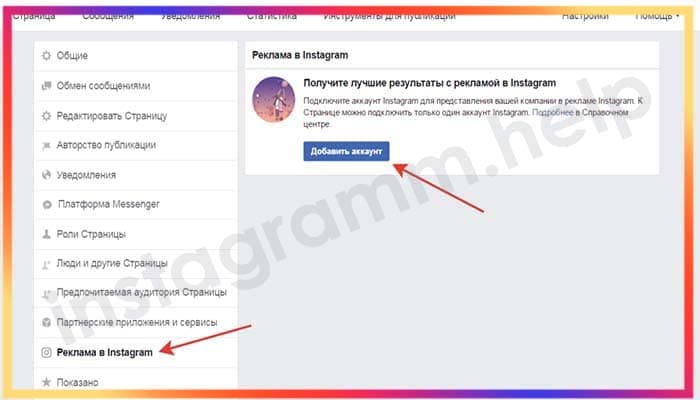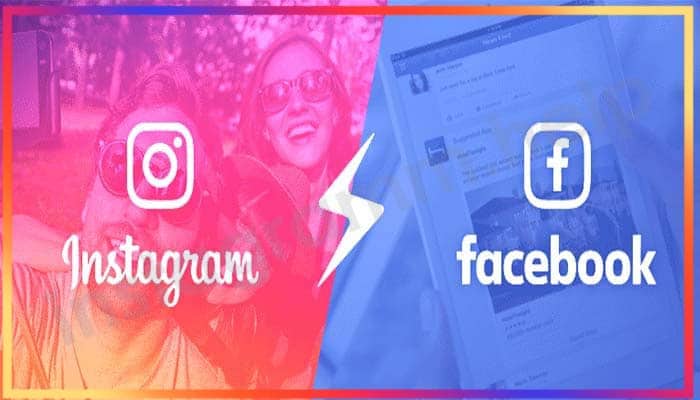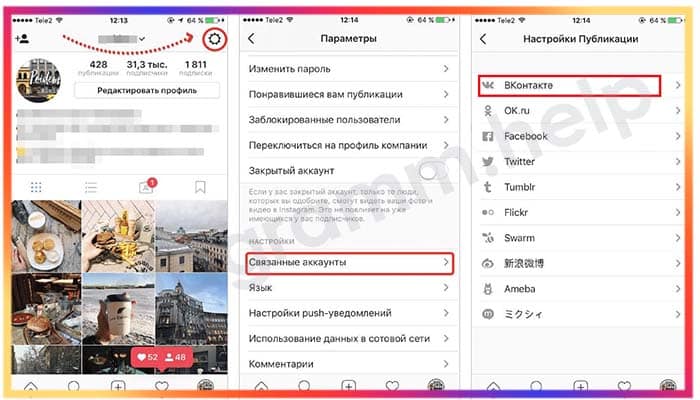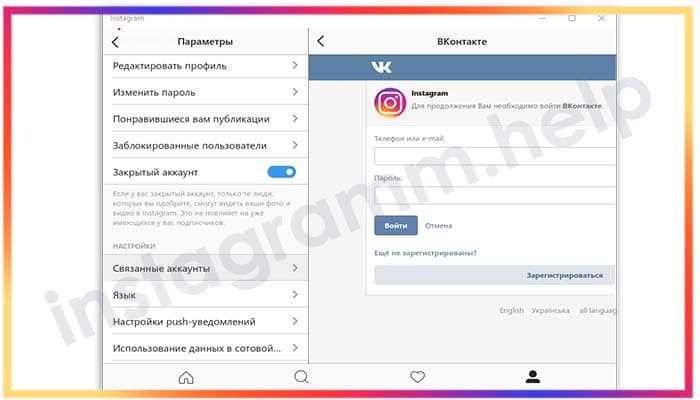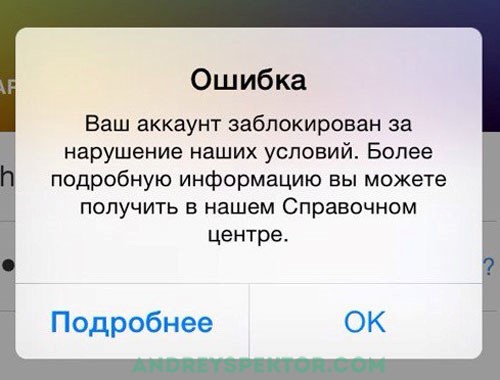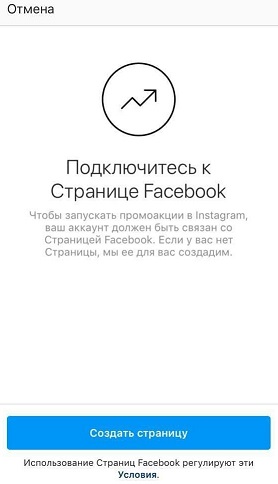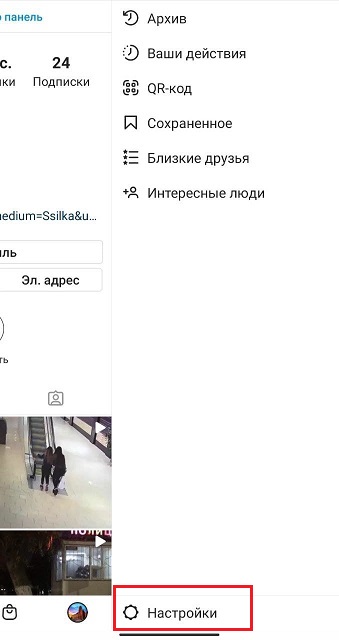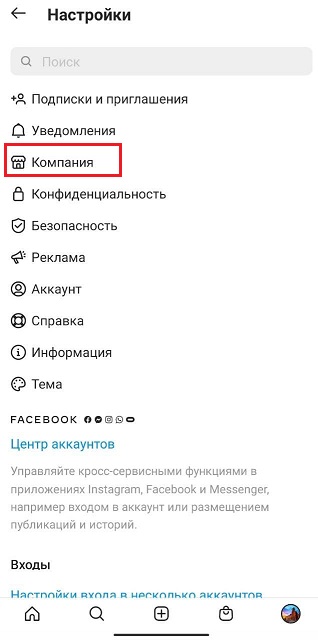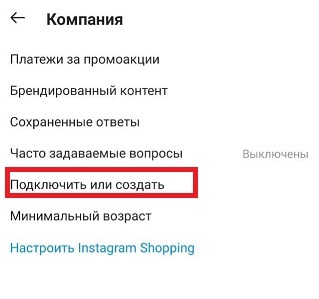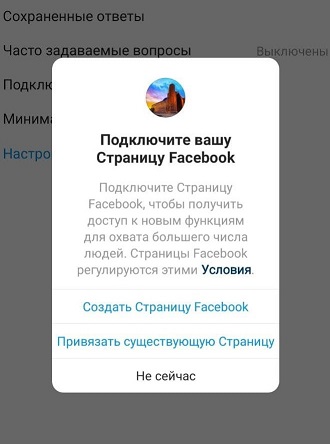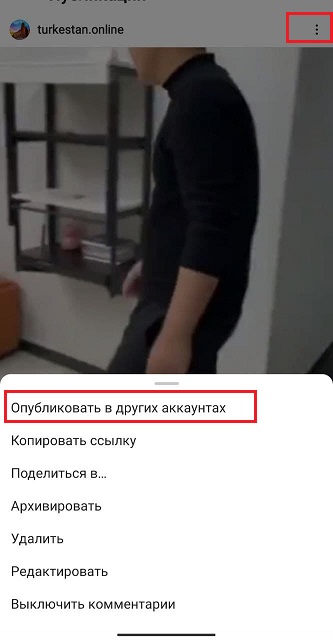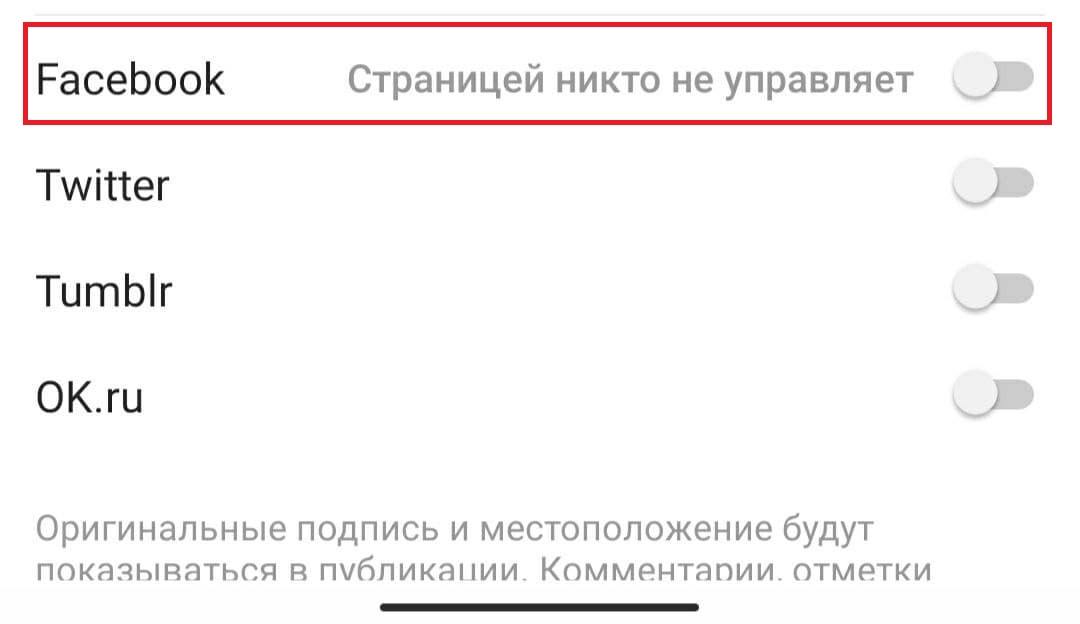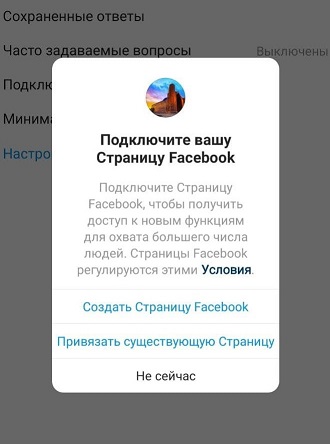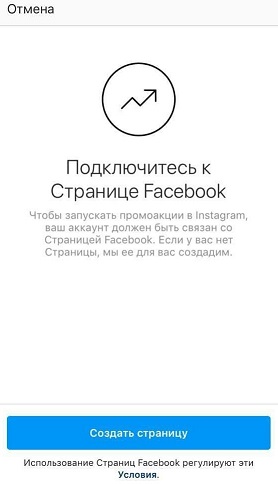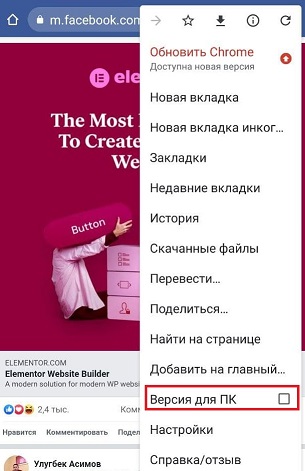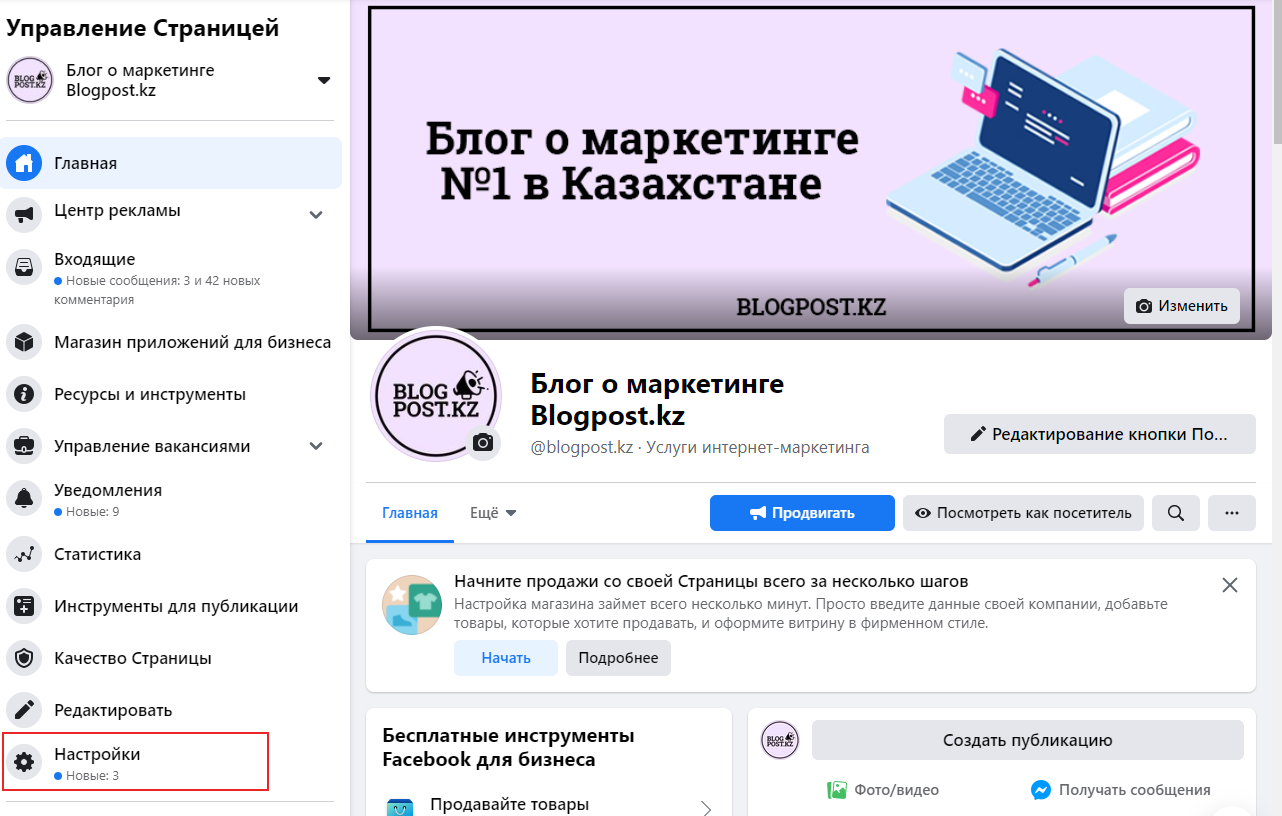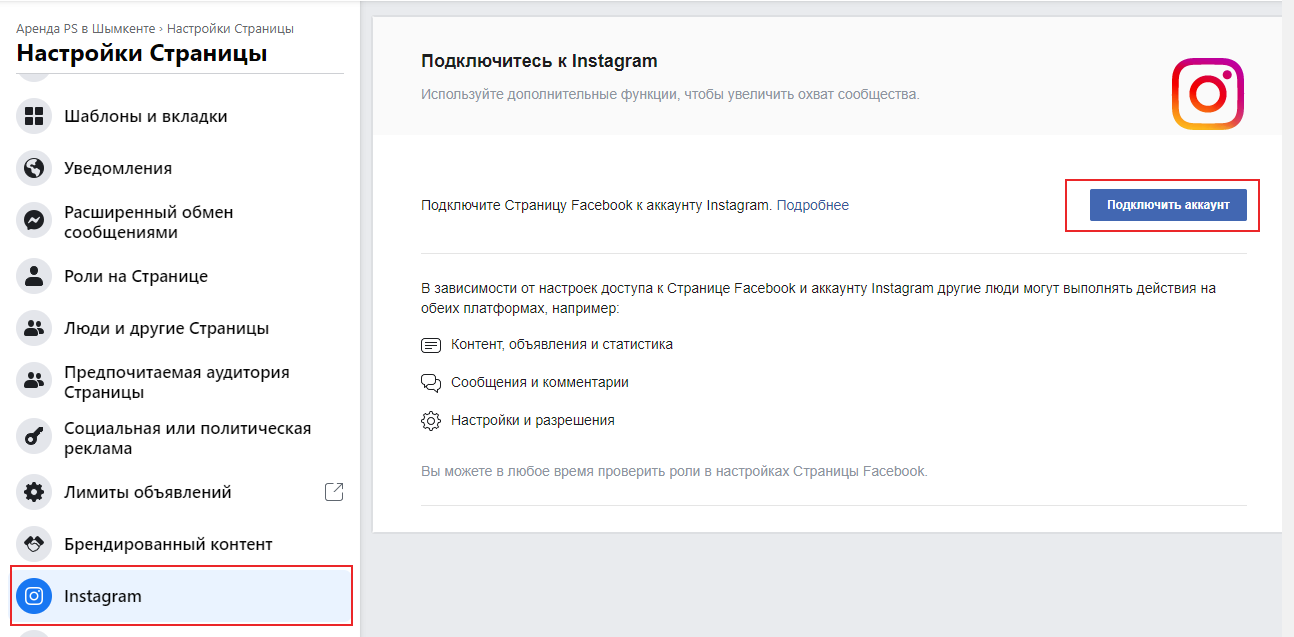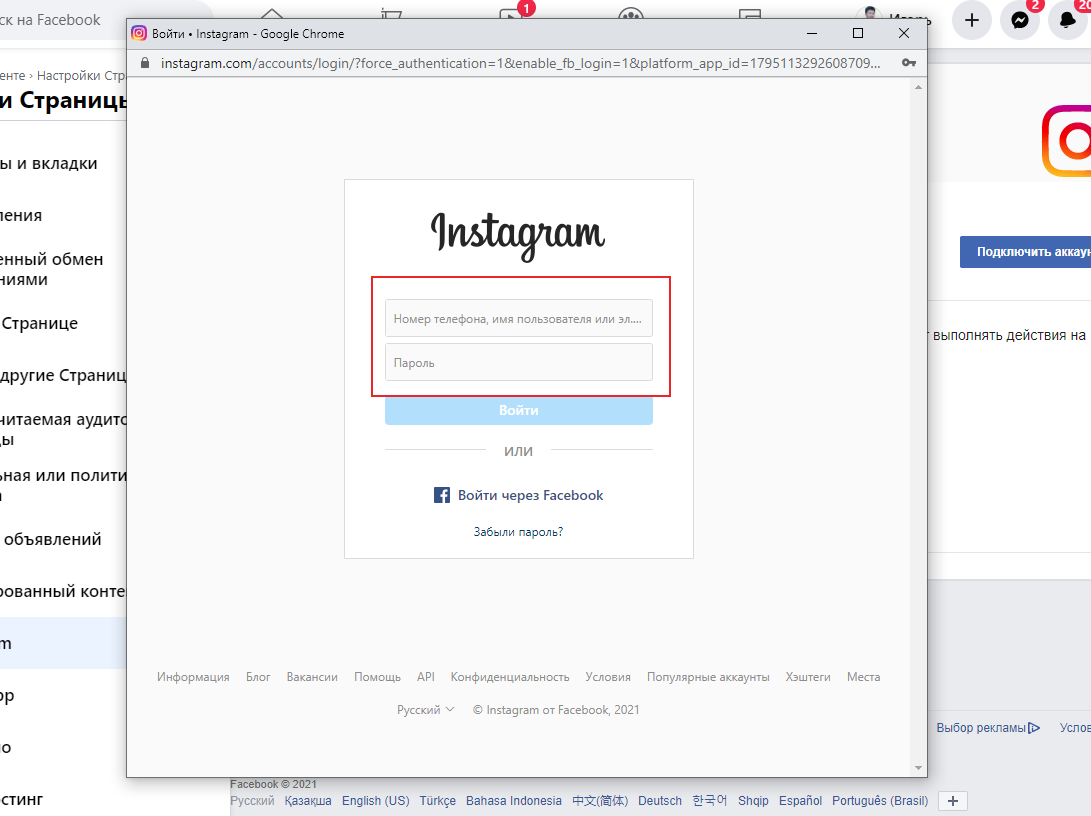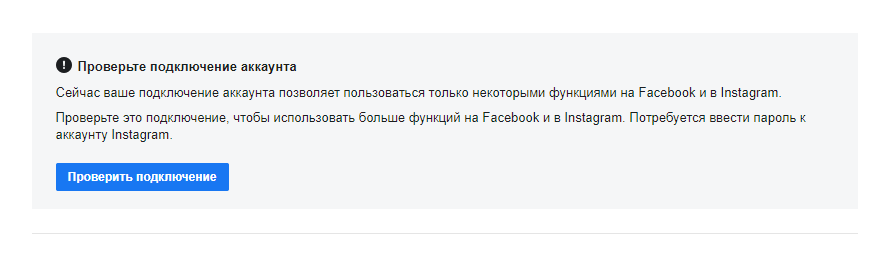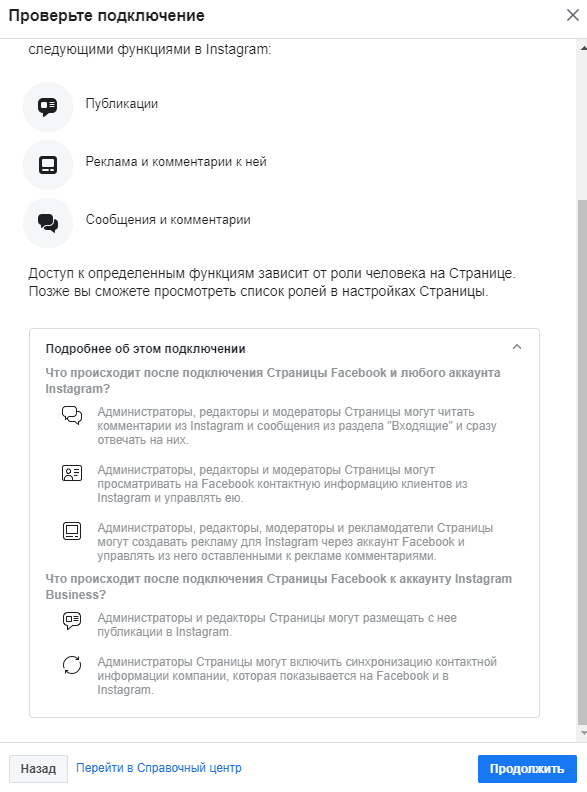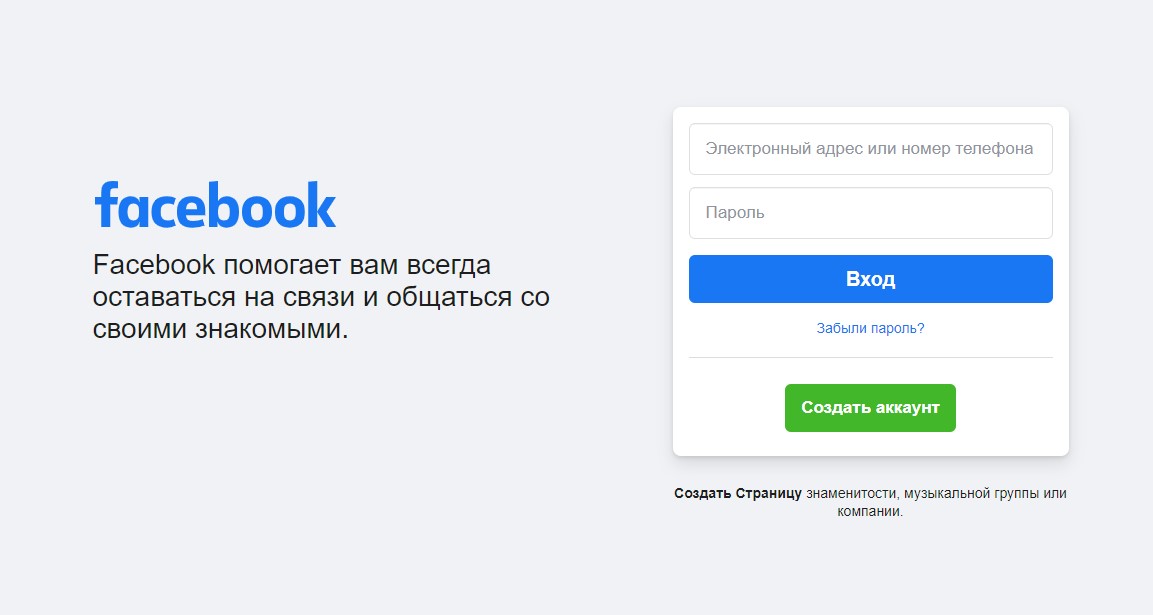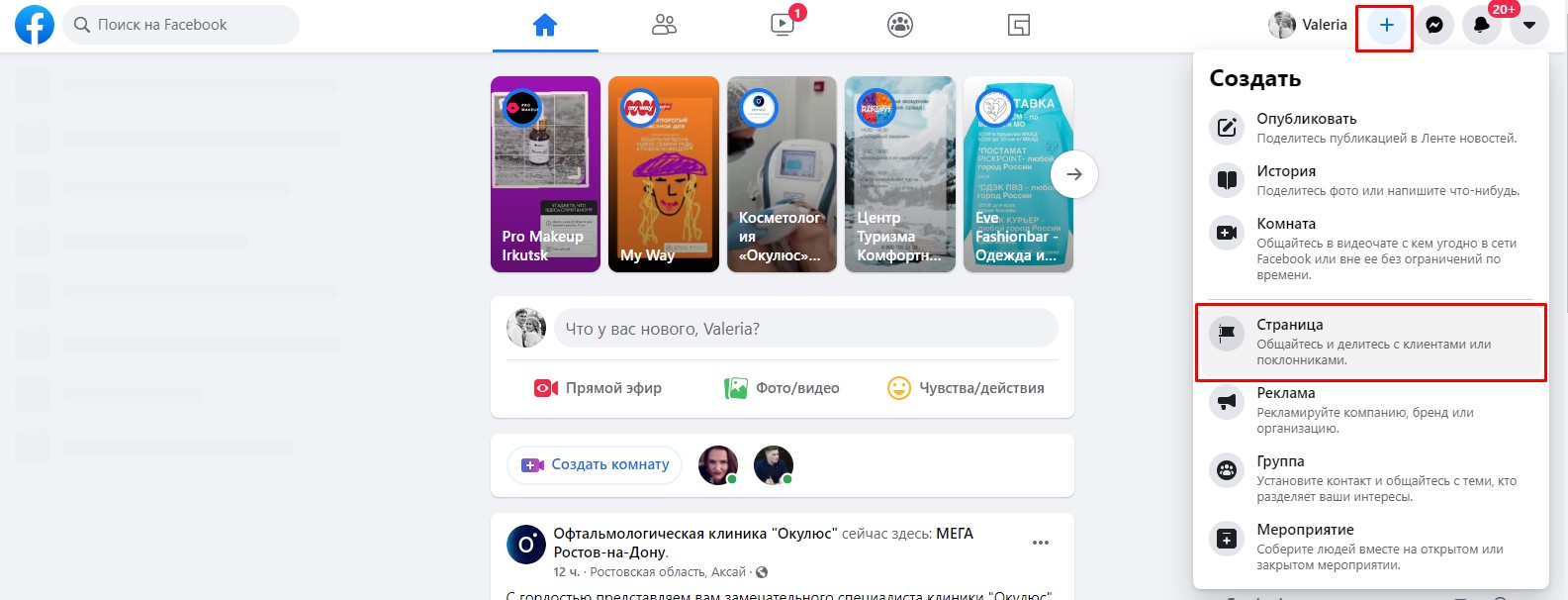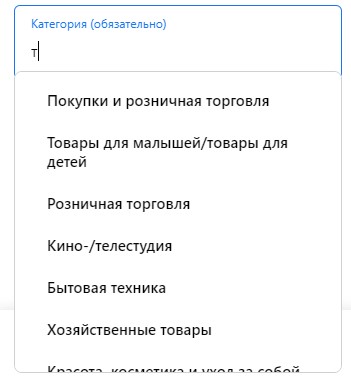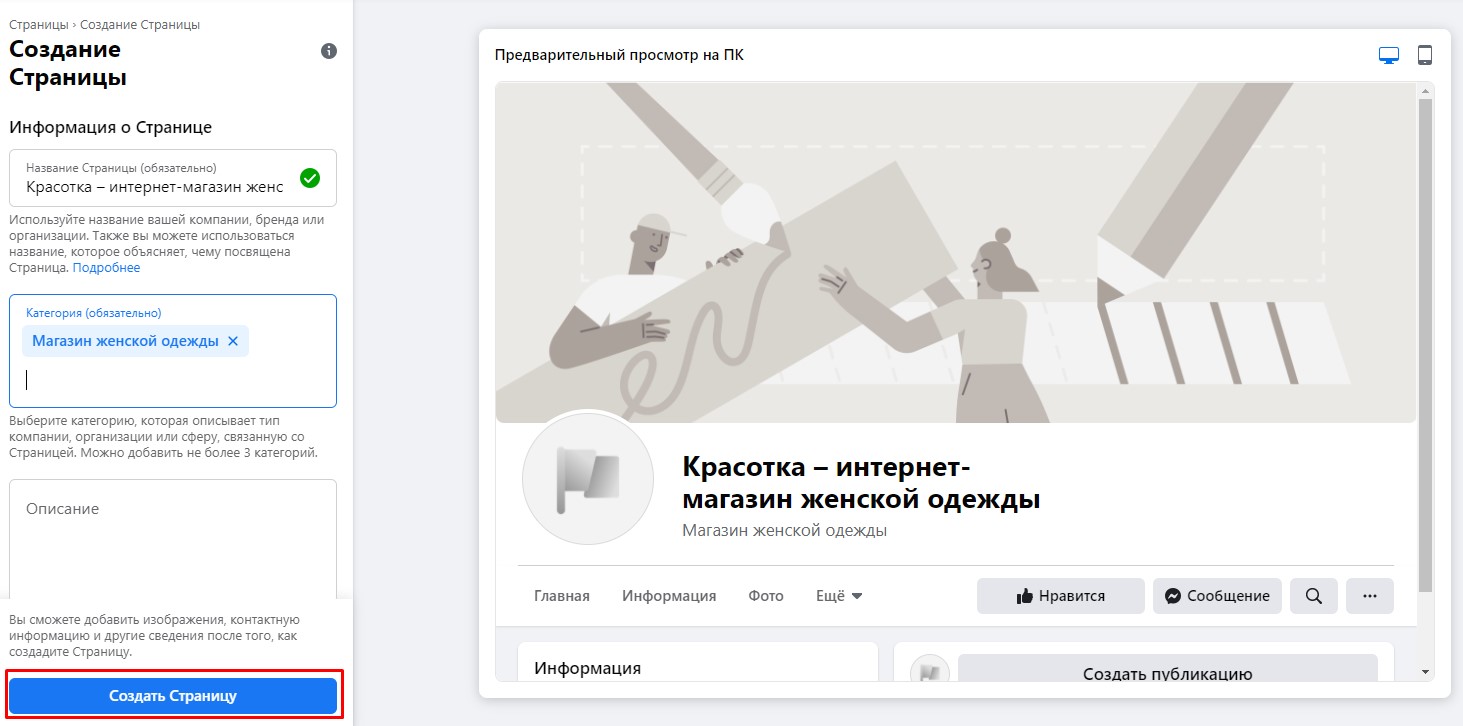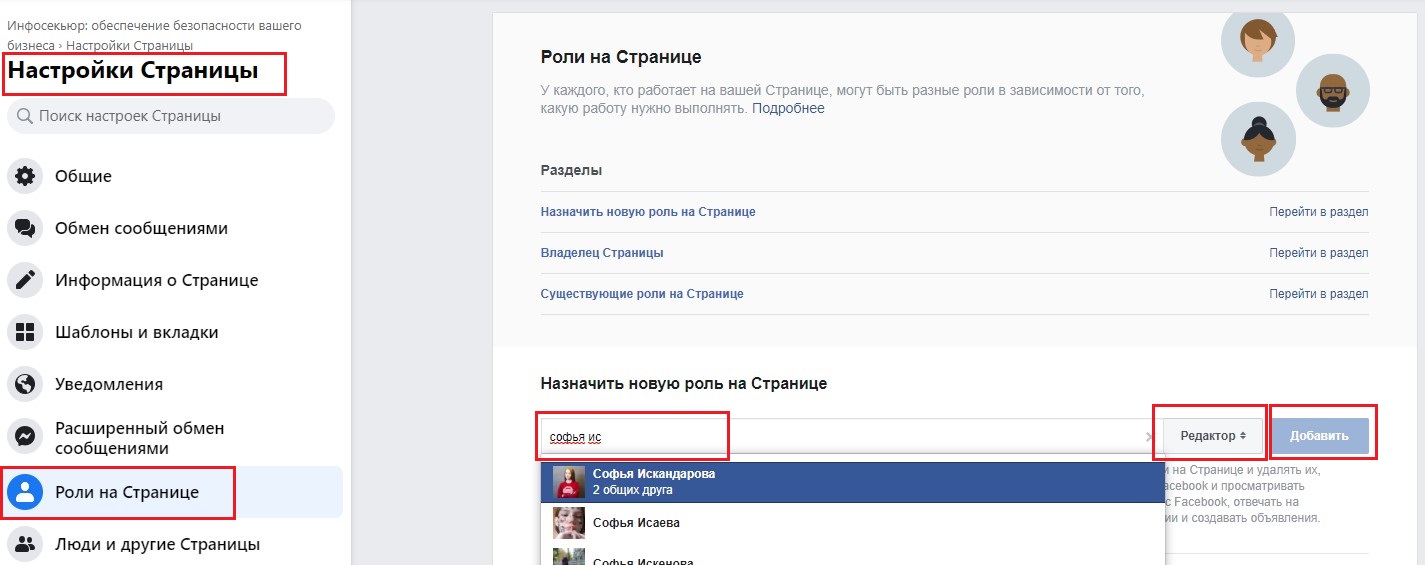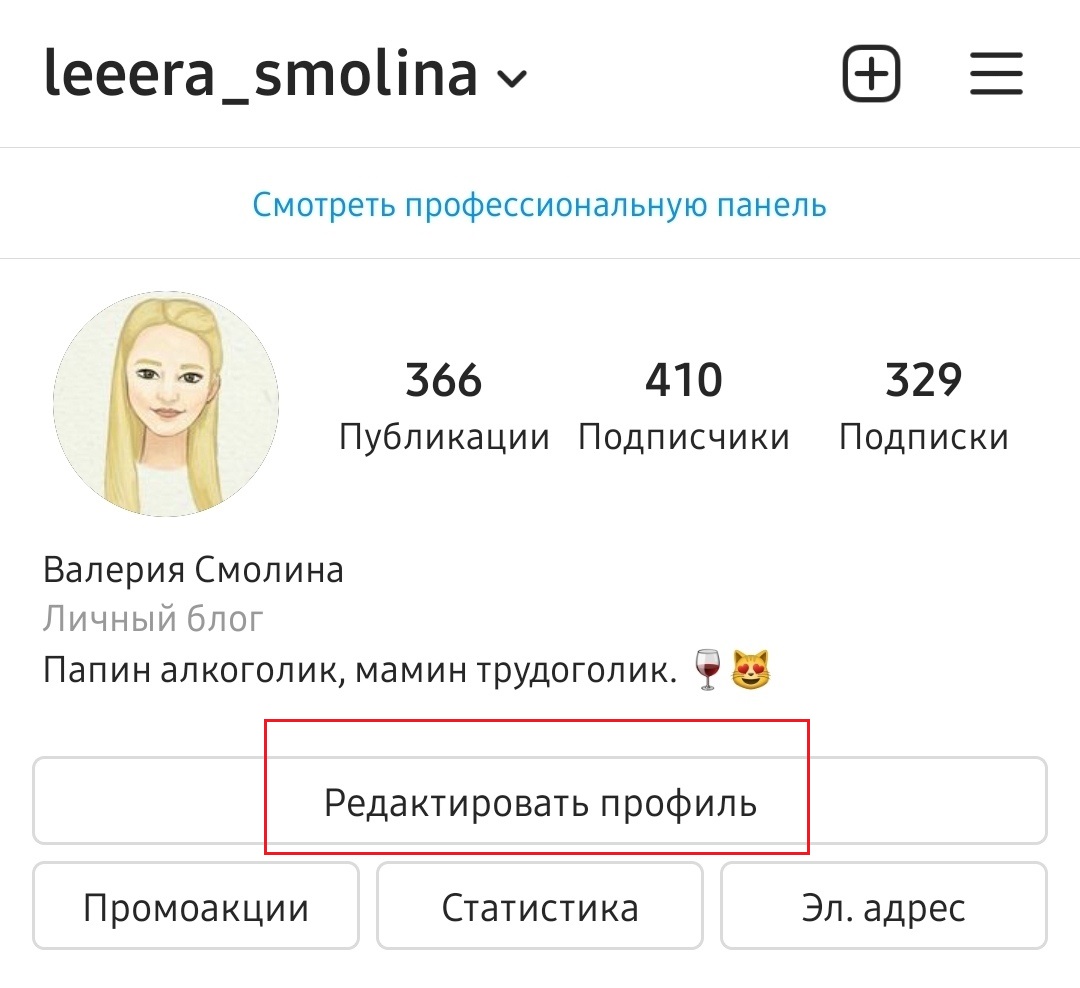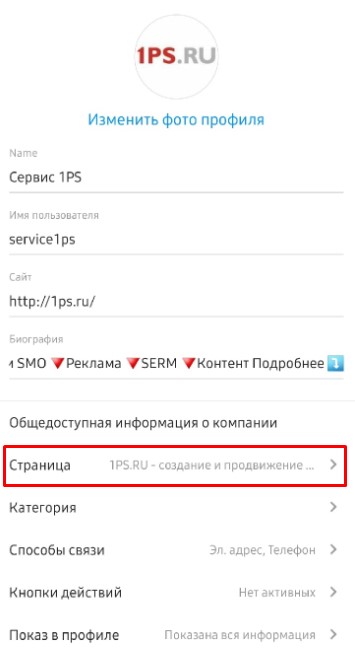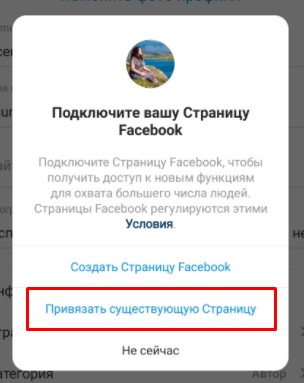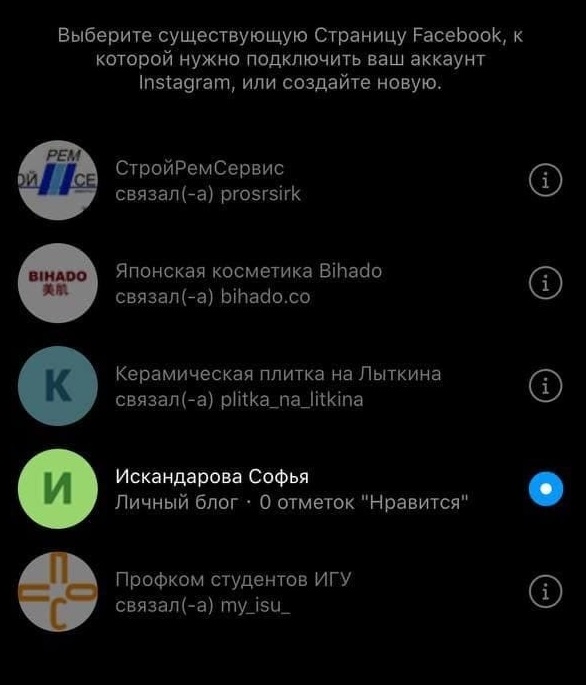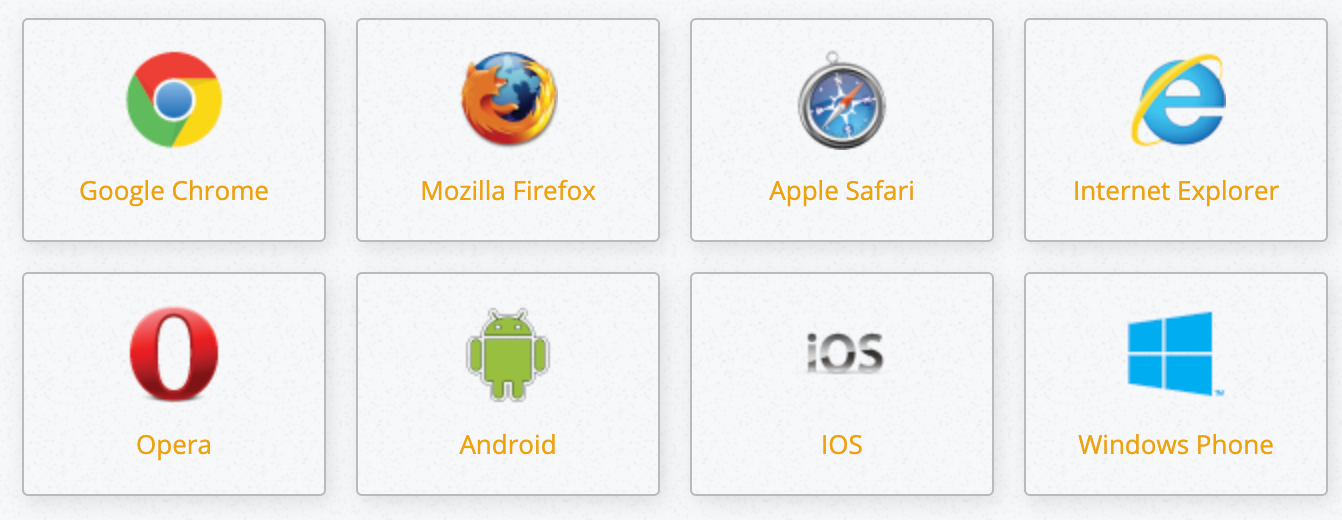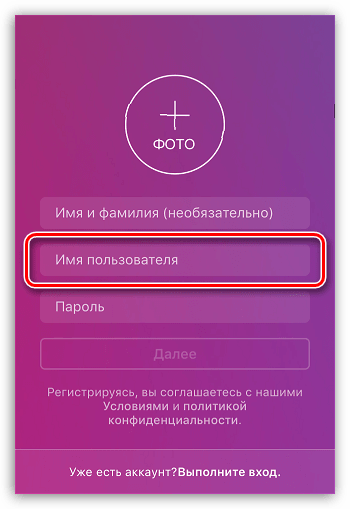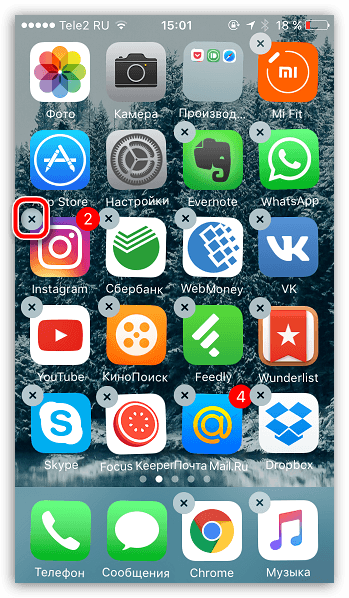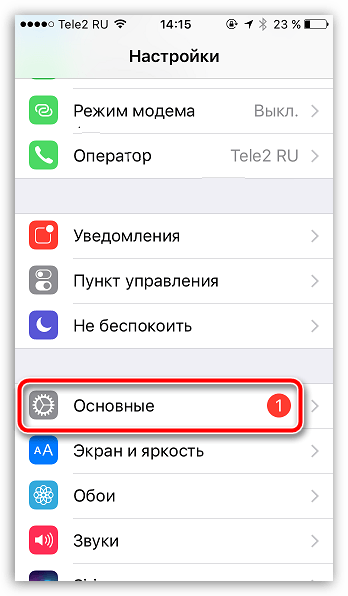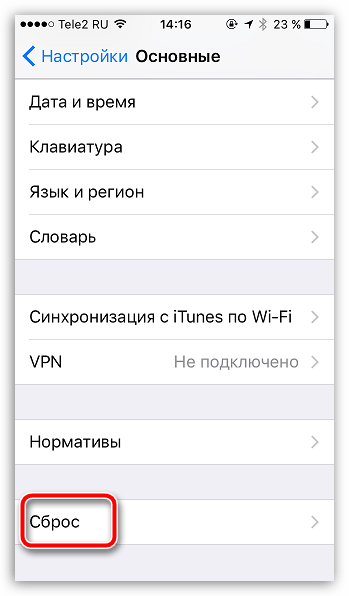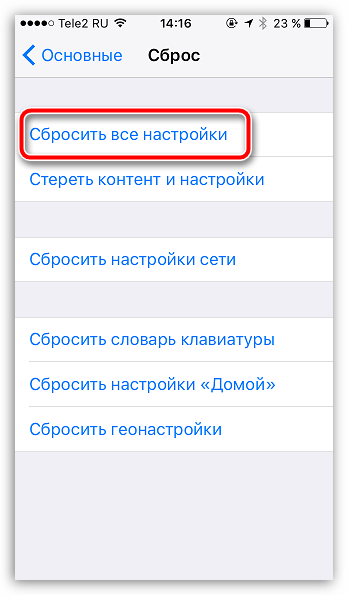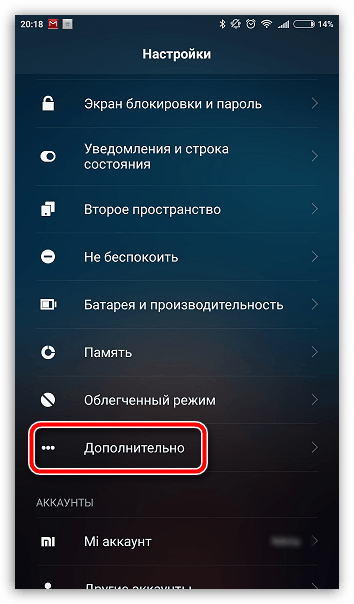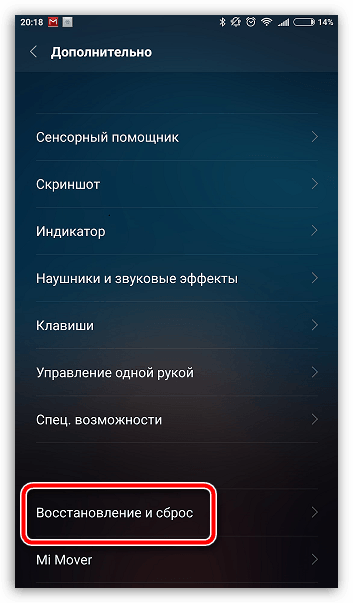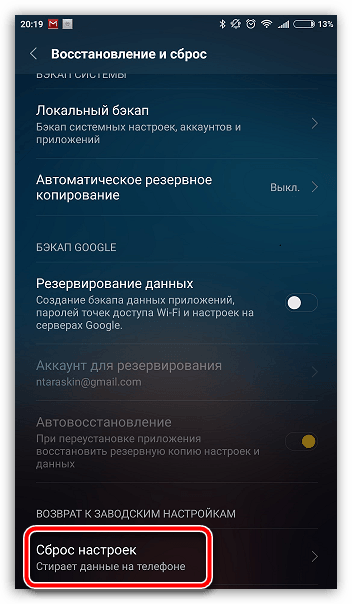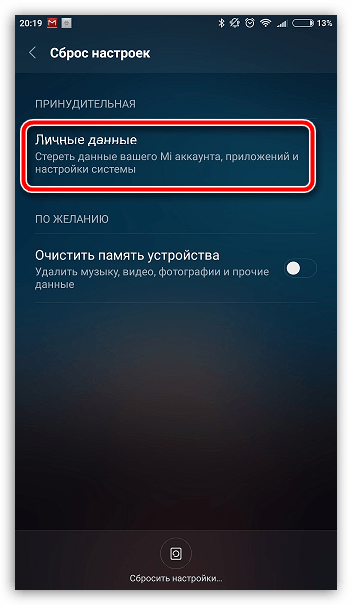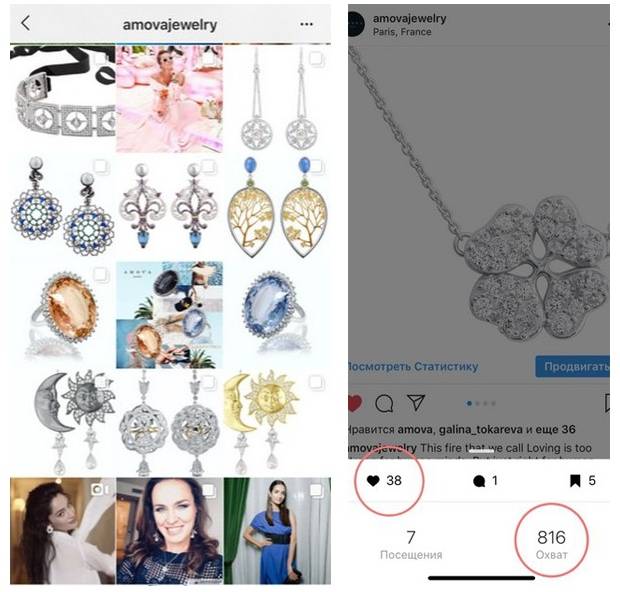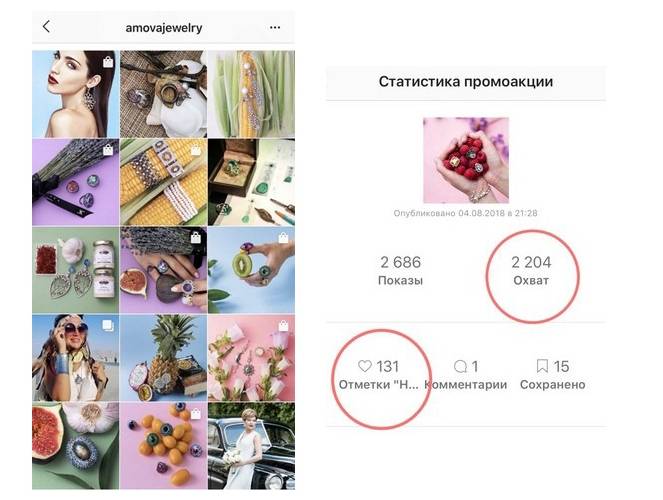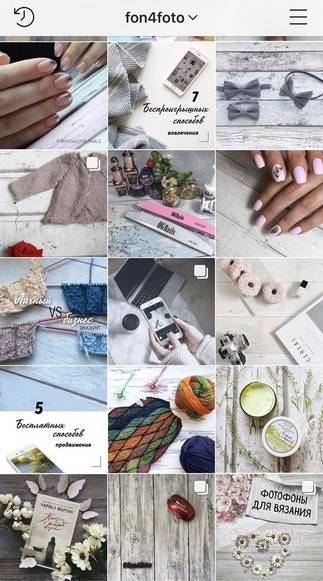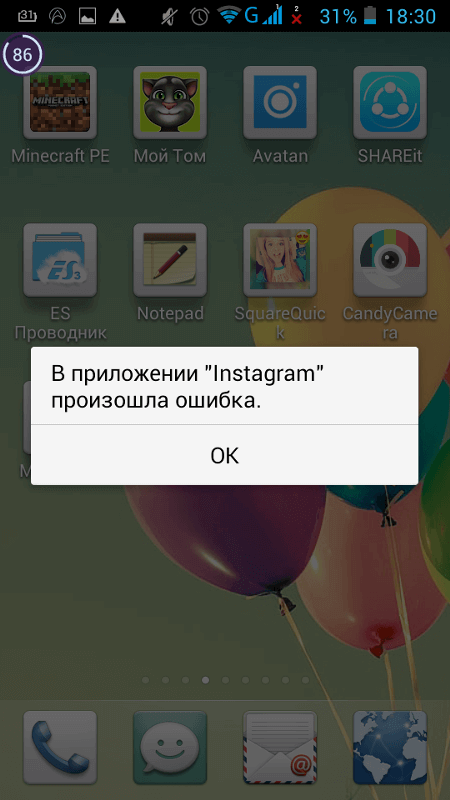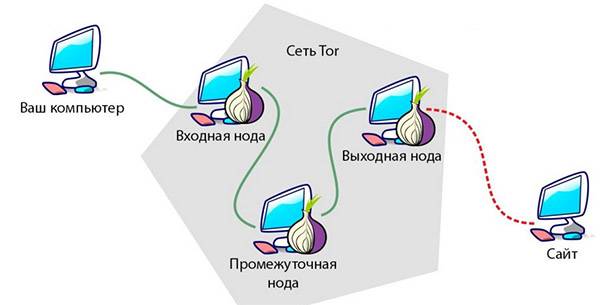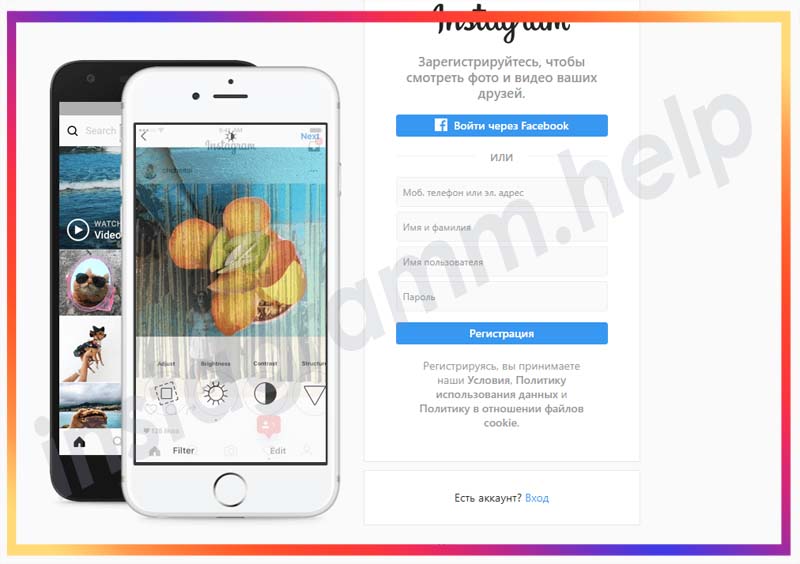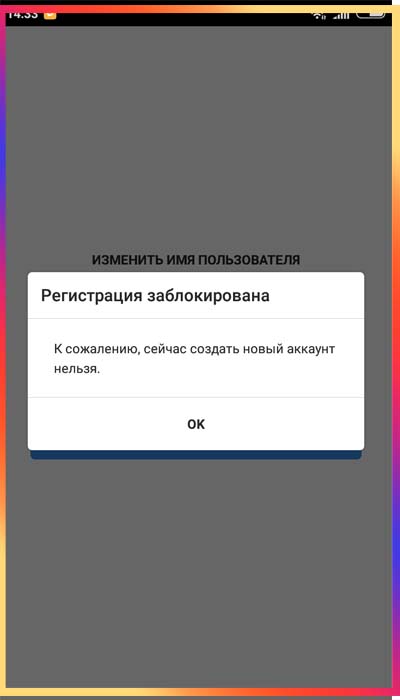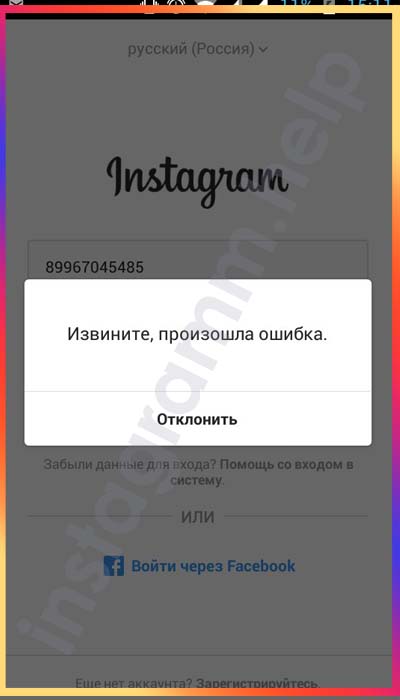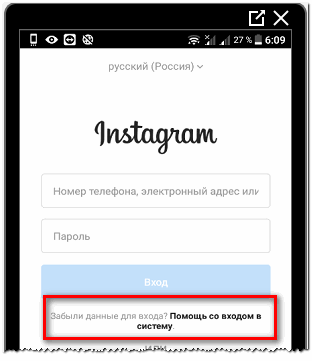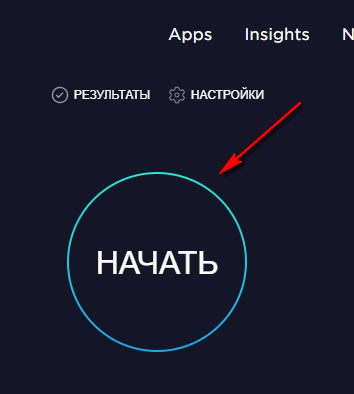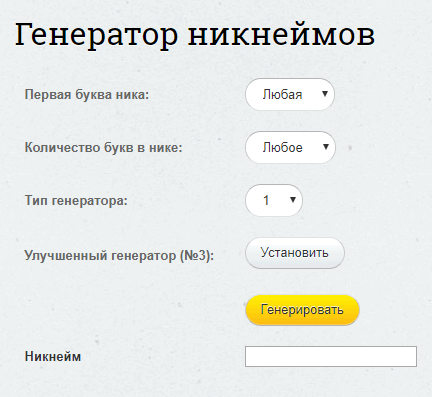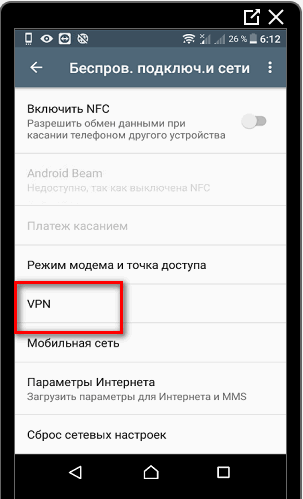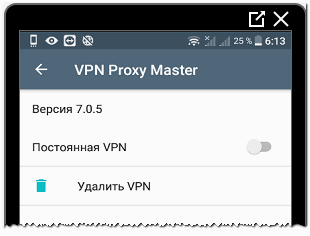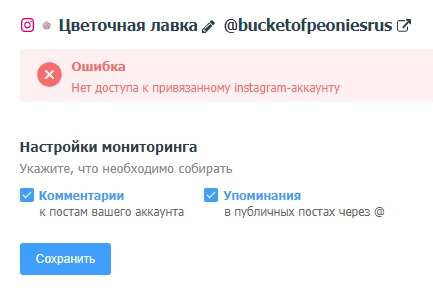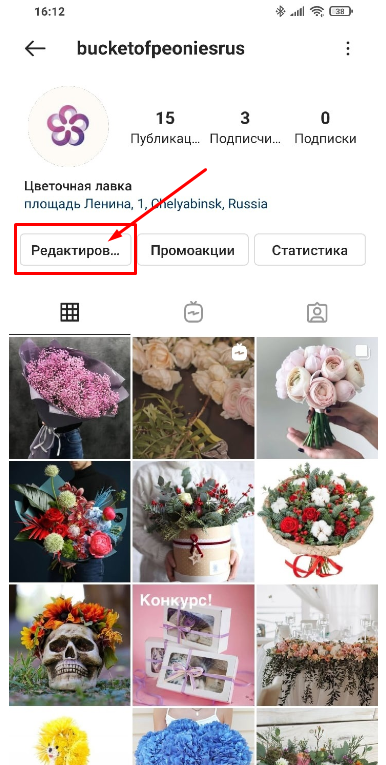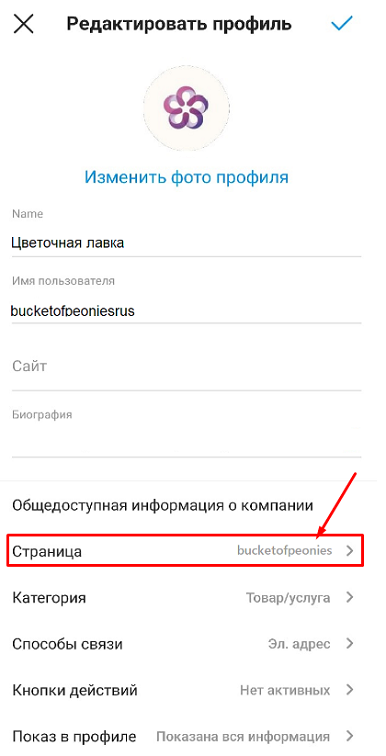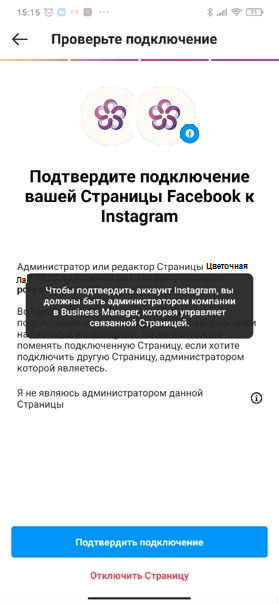Любите ли вы Facebook так, как его люблю я? Помню, пришёл ко мне клиент с желанием запустить рекламу в Instagram, а к какой странице в Facebook привязан аккаунт не знает. И тут начались свистопляски:
1) отвяжи;
2) переключись на личный аккаунт;
3) перепривяжи к новой странице;
4) получи сообщение в Facebook, что аккаунт уже привязан;
5) заново отвяжи, привяжи;
6) повтори процедуру ещё 100 раз;
7) впади в отчаяние.
Обожаю!
После одного психоза и нескольких прохеренных часов, я разобралась, как эту систему обойти, если нужно запустить рекламу в Instagram через Facebook.
1) Зайдите в свой Business Manager. Если его нет, то создайте и привяжите свой рекламный аккаунт в BM;
2) Слева вверху нажмите на три полоски и выберите из списка «Настройки компании»;
3) Слева выберите «Аккаунты» — «Аккаунты Instagram»;
4) Нажмите кнопку «Добавить»;
5) Введите логин и пароль от Instagram и нажмите «Войти»;
6) Вуаля! Ваш аккаунт в Instagram привязан к Business Manager. Теперь запуская рекламу через Facebook, вы сможете выбрать плейсмент Instagram при создании объявления.
Конечно, чтобы не заморачиваться, можно рекламу и через приложение Instagram запустить, но в Facebook больше возможностей по настройкам. Так, например, в приложении вы можете использовать только 3 цели, а в Facebook все 11, а при продвижении постов через Instagram вы не сможете одновременно запустить рекламу сразу на несколько аудиторий.
Надеюсь, было полезно) Спишемся!
Страница 1 из 3
-
Такая же проблема! Кто-нибудь смог ее решить?
-
У меня рашилась проблема так: отключилась двойную аутентификацию для входа в инстаграм и подключение удалось.
-
Здравствуйте
Такая же проблема.создала новую страницу.такая же история
Как быть.как перейти в бизнес профиль -
Спасибо за Ваш комментарий! После отключения ДА всё получилось!!!
-
Хочу перейти на бизнес аккаунт. пишет ошибка, повторите позже. Не знаю что делать! Не могу переключиться! Перепробовала все(
-
Активный
- Сообщения:
- 529
- Симпатии:
- 16
- Баллы:
- 33
@aivaa, попробовать с другого устройства
-
Аккаунт без двойной аутендификации. Ничего не помогает
-
Такая же фигня, кто-нибудь нашел решение?
-
Такая же фигня. Может разобрался кто!?
-
Ураааааааааа!111 Я это сделал!1111 Вы не представляете, через что я прошёл, чтобы запустить рекламу в инстаграме! Мне это заняло 2 месяца!!! Сначала я не мог даже зарегистрироваться, меня сразу блочили без объяснения причин. 11 аккаунтов, 2 номера телефона, 9 электронных почт просто в унитаз. И наконец с 12 попытки, с впн, новым телефоном, номером и почтой я смог зарегистрировать аккаунт без дальнейшей блокировки! Затем я столкнулся с привязкой страницы фейсбука и аккаунта инстаграм. В самом приложении инстаграм вообще не мог зайти в фейсбук. Через инстаграм вообще не открывал его. Скачал приложение фейсбук. Через него пытался подсоединиться. Никак. Потом переключил акк инстаграма на личный. Пытался в бизнес менеджере, но никак. В приложении инстаграма смог привязать страницу фейсбука(связанные аккаунты). В Фейсбуке связь не показывало. В бизнес менеджере( Настройки компании-аккаунты-аккаунты инстаграм-Кнопка «Добавить» и через сюда я смог подключить инстаграм к бизнес менеджеру. Затем переключил аккаунт на бизнес, и в одной вкладке выскочило предложение привязать аккаунт к странице фейсбук, и я привязал! И я смог запустить рекламу!!!
-
Аналогичная проблема, привязываю аккаунт инстаграм к чистому аккаунту фейсбук и тут же ловлю бан, подскажи что делать или как с тобой можно связаться?
-
Долго не могла привязать страницу. В итоге переключила страницу инстИнста на личный аккаунт, затем снова на бизнес, и при переключении система сама предложила привязать страницу Фейсбук.
-
-
Тоже долго мучалась, потом переключилась на личный акаунт, заново настроила бизнес-ак и вуаля!
-
Может кому-то поможет. Здесь писали, что кому-то помогло отключение двухфакторной аутентификации. Я проверила, она у меня была не включена. Включила ее, переключилась на личный аккаунт, потом на бизнес, отключила аутентификацию. Все, ошибка пропала, аккаунт Инстаграм добавился в рекламный профиль.
-
Спасибо! Это была последняя надежда и она не подвела!
-
Не могу, переключиться на бизнес аккаунт, пишет вы превысили лиминт компании сейчас не возможно кто знает как испависпр?
-
У меня тоже по этой схеме получилось
-
Такая же фигня.. Перешла на личный. Удалила сюбищнес страницы в ФБ и все равно не получается. Уже 2 неделю сижу без рекламы.. Помогите, кто знает?
Страница 1 из 3
Любите ли вы Facebook так, как его люблю я? Помню, пришёл ко мне клиент с желанием запустить рекламу в Instagram, а к какой странице в Facebook привязан аккаунт не знает. И тут начались свистопляски:
1) отвяжи;
2) переключись на личный аккаунт;
3) перепривяжи к новой странице;
4) получи сообщение в Facebook, что аккаунт уже привязан;
5) заново отвяжи, привяжи;
6) повтори процедуру ещё 100 раз;
7) впади в отчаяние.
Обожаю!
После одного психоза и нескольких прохеренных часов, я разобралась, как эту систему обойти, если нужно запустить рекламу в Instagram через Facebook.
1) Зайдите в свой Business Manager. Если его нет, то создайте и привяжите свой рекламный аккаунт в BM;
2) Слева вверху нажмите на три полоски и выберите из списка «Настройки компании»;
3) Слева выберите «Аккаунты» — «Аккаунты Instagram»;
4) Нажмите кнопку «Добавить»;
5) Введите логин и пароль от Instagram и нажмите «Войти»;
6) Вуаля! Ваш аккаунт в Instagram привязан к Business Manager. Теперь запуская рекламу через Facebook, вы сможете выбрать плейсмент Instagram при создании объявления.
Конечно, чтобы не заморачиваться, можно рекламу и через приложение Instagram запустить, но в Facebook больше возможностей по настройкам. Так, например, в приложении вы можете использовать только 3 цели, а в Facebook все 11, а при продвижении постов через Instagram вы не сможете одновременно запустить рекламу сразу на несколько аудиторий.
Надеюсь, было полезно) Спишемся!
Страница 1 из 3
-
Такая же проблема! Кто-нибудь смог ее решить?
-
У меня рашилась проблема так: отключилась двойную аутентификацию для входа в инстаграм и подключение удалось.
-
Здравствуйте
Такая же проблема.создала новую страницу.такая же история
Как быть.как перейти в бизнес профиль -
Спасибо за Ваш комментарий! После отключения ДА всё получилось!!!
-
Хочу перейти на бизнес аккаунт. пишет ошибка, повторите позже. Не знаю что делать! Не могу переключиться! Перепробовала все(
-
Активный
- Сообщения:
- 529
- Симпатии:
- 16
- Баллы:
- 33
@aivaa, попробовать с другого устройства
-
Аккаунт без двойной аутендификации. Ничего не помогает
-
Такая же фигня, кто-нибудь нашел решение?
-
Такая же фигня. Может разобрался кто!?
-
Ураааааааааа!111 Я это сделал!1111 Вы не представляете, через что я прошёл, чтобы запустить рекламу в инстаграме! Мне это заняло 2 месяца!!! Сначала я не мог даже зарегистрироваться, меня сразу блочили без объяснения причин. 11 аккаунтов, 2 номера телефона, 9 электронных почт просто в унитаз. И наконец с 12 попытки, с впн, новым телефоном, номером и почтой я смог зарегистрировать аккаунт без дальнейшей блокировки! Затем я столкнулся с привязкой страницы фейсбука и аккаунта инстаграм. В самом приложении инстаграм вообще не мог зайти в фейсбук. Через инстаграм вообще не открывал его. Скачал приложение фейсбук. Через него пытался подсоединиться. Никак. Потом переключил акк инстаграма на личный. Пытался в бизнес менеджере, но никак. В приложении инстаграма смог привязать страницу фейсбука(связанные аккаунты). В Фейсбуке связь не показывало. В бизнес менеджере( Настройки компании-аккаунты-аккаунты инстаграм-Кнопка «Добавить» и через сюда я смог подключить инстаграм к бизнес менеджеру. Затем переключил аккаунт на бизнес, и в одной вкладке выскочило предложение привязать аккаунт к странице фейсбук, и я привязал! И я смог запустить рекламу!!!
-
Аналогичная проблема, привязываю аккаунт инстаграм к чистому аккаунту фейсбук и тут же ловлю бан, подскажи что делать или как с тобой можно связаться?
-
Долго не могла привязать страницу. В итоге переключила страницу инстИнста на личный аккаунт, затем снова на бизнес, и при переключении система сама предложила привязать страницу Фейсбук.
-
Тоже долго мучалась, потом переключилась на личный акаунт, заново настроила бизнес-ак и вуаля!
-
Может кому-то поможет. Здесь писали, что кому-то помогло отключение двухфакторной аутентификации. Я проверила, она у меня была не включена. Включила ее, переключилась на личный аккаунт, потом на бизнес, отключила аутентификацию. Все, ошибка пропала, аккаунт Инстаграм добавился в рекламный профиль.
-
Спасибо! Это была последняя надежда и она не подвела!
-
Не могу, переключиться на бизнес аккаунт, пишет вы превысили лиминт компании сейчас не возможно кто знает как испависпр?
-
У меня тоже по этой схеме получилось
-
Такая же фигня.. Перешла на личный. Удалила сюбищнес страницы в ФБ и все равно не получается. Уже 2 неделю сижу без рекламы.. Помогите, кто знает?
Страница 1 из 3
Содержание
- 1 Фейсбук не работает сегодня в 2020 году
- 1.1 Сбой на сервере
- 1.2 Технические работы
- 2 Не работает лента новостей Facebook
- 3 Возникла проблема с доступом к странице Facebook
- 4 Отвязать от Фейсбука через Инстаграм
- 5 Зачем связывать Инстаграм и Фейсбук, что это дает
- 6 Как отвязать Фейсбук и привязать другой
- 7 Сколько аккаунтов можно привязать?
- 8 Привязка через телефон
- 9 Как связать учетные записи бизнес назначения?
- 9.1 Устройство Android:
- 9.2 iPhone или Windows Phone:
- 10 Привязка Инстаграм с группой Фэйсбук
- 11 Зачем нужна привязка
- 12 Почему блокируют фейсбук после привязки к инстаграм
- 13 Как привязать страницу Инстаграм к Фейсбуку
- 13.1 Для рекламы
- 13.2 Для статистики
- 14 Как узнать, к какой странице Фейсбук привязан Инстаграм
- 15 Привязан неверный аккаунт Facebook к Instagram
- 15.1 Что делать?
- 16 Как связать аккаунт Инстаграм и в ВКонтакте через телефон?
- 16.1 На Андроиде
- 16.2 На Айфоне
- 17 Почему в Инстаграмме в связанных аккаунтах нет ВКонтакте?
- 18 Отвязать от Фейсбука через Инстаграм
- 19 Почему не работает кнопка продвигать в Инстаграм
- 20 Почему не работает функция
- 21 Не работает продвижение в Инстаграме
Фейсбук не работает сегодня в 2020 году
Среди основных причин возникновения неполадок стоит выделить:
Существуют и другие источники неприятностей. Иногда к сложностям приводит невнимательность владельца учётной записи, способного просто забыть пароль или ввести неправильную комбинацию.
Сбой на сервере
Сбой на сервере и хакерские атаки на сеть – наиболее неприятные причины того, почему не работает Фейсбук. В подобных ситуациях:
Простейший способ узнать о случившемся сбое или атаке – прочтение новостей. Неполадки в работе сети освещаются практически всеми крупнейшими изданиями (включая веб-журналы) и тематическими порталами, моментально рассказывающими о том, что произошло.
Технические работы
Не работает лента новостей Facebook
- Выйти из аккаунта и зайти обратно.
- Перезагрузить страницу.
- Закрыть и повторно открыть браузер.
- Переустановить приложение, если речь идёт о мессенджере.
Обычно перечисленных мер оказывается достаточно для восстановления полноценной работы страницы.
Возникла проблема с доступом к странице Facebook
Если абонент не может зайти на собственный аккаунт или у него не открывается личная страница, следует:
Но обычно первых трёх шагов оказывается достаточно.
Если у Вас остались вопросы или есть жалобы — сообщите нам
Отвязать от Фейсбука через Инстаграм
Сначала рассмотрим, как разорвать связь в профиле Инстаграм. Сделать это можно через скачанное на телефон или планшет приложение Instagram. С компьютера выполнить данные действия не получится.
Зайдите в приложение и перейдите на свою главную страничку – нажмите на человечка в правом нижнем углу. Теперь нужно открыть страницу с параметрами – нажмите на три вертикальные точки в правом верхнем углу.
Дальше найдите раздел «Настройки» и выберите в нем пункт «Связанные аккаунты».
Откроется список с перечнем социальных сетей, найдите в нем Facebook и нажмите на него.
Откроется страница, как показано на скриншоте ниже. Здесь нужно нажать на кнопку «Отменить связь».
Вас спросят, действительно ли Вы хотите отвязать профиль? Для подтверждения еще раз нажмите «Отменить связь».
Зачем связывать Инстаграм и Фейсбук, что это дает
Инстаграм принадлежит компании Фейсбук уже много лет. За это время появилось много фишек, которые приносят ФБ деньги и работают для пользователей исключительно при условии привязки двух соцсетей.
Основные из них следующие:
Как отвязать Фейсбук и привязать другой
Иногда профили, которые связаны, нужно разъединить. Возможно, вам пришлось поменять Facebook или, например, вы купили аккаунт, и нужно себя обезопасить. Причины могут быть разные, но алгоритм действий один:
Сколько аккаунтов можно привязать?
Часто пользователи этой социальной сети задают вопрос: «Сколько аккаунтов Инстаграм можно привязать к Фейсбуку?». Ответ на этот вопрос прост и лаконичен – к одному аккаунту в Instagram можно привязать лишь один аккаунт Facebook. И никак иначе.
Привязка через телефон
Если вас интересует, как привязать (связать) Инстаграм к Фейсбуку через телефон, то используйте общую инструкцию, которую мы привели в начале статьи.
Как связать учетные записи бизнес назначения?
Очень популярный вопрос на тему привязки учетных записей: «как связать бизнес страницу «Фейсбук» с «Инстаграмом». Для этого нужно выполнить все пункты приведенных ниже инструкций.
Чтобы выполнить эту операцию вы должны быть администратором такой Страницы.
Устройство Android:
- Войдите в меню
- Нажмите «Связанные аккаунты» выберите Facebook.
- Теперь аккаунт Instagram будет связан персональной хроникой на Фэйсбук. Для того, чтобы привязать его к Странице, нажмите Фэйсбук и выберите «Страницу, которой управляете».
iPhone или Windows Phone:
- Перейдите в меню.
- Нажмите «Связанные» выберите Facebook.
- Чтобы связать акканут с нужной страницей, нажмите «Опубликовать» и выберите управляемую вами страницу.
- На этом все, теперь вы знаете, как привязать бизнес страницу компании на фейсбук к инстаграму.
Привязка Инстаграм с группой Фэйсбук
Инструкция, как связать Инстаграм с группой Фэйсбук, привязать страницу:
- Установите приложение Onemorepost.
- Зарегистрируйтесь в нем.
- Cвяжите аккаунты через приложение.
- Затем на странице Фэйсбук выберите «Каналы», создайте новый канал.
Зачем нужна привязка
Связывать инсту и ФБ друг с другом выгодно и легко. Ряд преимуществ заставляет прибегать к методу:
Почему блокируют фейсбук после привязки к инстаграм
Популярные причины блокировки:
Как привязать страницу Инстаграм к Фейсбуку
Страница – это публичный профиль, который используется компаниями, брендами, блогерами и т.д. Она дает дополнительные возможности для рекламы и просмотра статистики. Связать Страницу можно только с бизнес-профилем.
ВАЖНО. Для привязки вы обязательно должны быть администратором. Проверить свои права можно в аккаунте Facebook: главная меню сайта – “Страницы” (в списке слева) – “Роли страницы (левый столбец).
Для рекламы
- зайдите в “Связанные аккаунты”;
- в выпадающем списке выберите название сообщества, которым управляете;
- настройте отображение контента и параметры постинга.
Для статистики
Статистика позволит просматривать количество посещений Страницы, лайки, репосты, прирост подписчиков и другую информацию важную для монетизации и аналитики. Последовательность действий для корректировки параметра:
Если у Вас остались вопросы — сообщите нам 
ОБРАТИТЕ ВНИМАНИЕ. Статистика станет показываться только с момента подключения нужного профиля. Посещения, лайки, комментарии и другие действия, совершенные до этого, учитываться не будут.
Как узнать, к какой странице Фейсбук привязан Инстаграм
Узнать, к какому профилю на Facebook вы привязали свою страницу, можно через настройки в приложении. “Профиль” – “Настройки” – “Аккаунт” – “Связанные аккаунты”. Напротив названия социальной сити отображается имя пользователя.
Если выяснилось, что прикреплена неверная страничка, зайдите в настройки и отмените связку. Далее вернитесь к пункту, как привязать Instagram к Facebook, и выполните всю процедуру заново.
Привязан неверный аккаунт Facebook к Instagram
Если при проверке сопряженных профилей выяснилось, что привязана чужая/неверная/устаревшая страница, исправить ситуацию очень легко.
Что делать?
Снова зайдите в приложение и в разделе “Связанные аккаунты” выберите верхнюю строчку. Внизу открывшегося меню нажмите “Отменить связь”. Далее повторите процедуру сцепления по указанному ранее алгоритму.
ВАЖНО. Если после повторения действий вы снова прикрепили ту же страницу, зайдите в профиль на Фейсбуке и кликните “выйти”. Потом вернитесь в программу, введите логин и пароль новой странички и настройте параметры постинга.
Как связать аккаунт Инстаграм и в ВКонтакте через телефон?
Операция по привязке проводится легко. Главным условием считается наличие в распоряжении рабочей страницы на обеих порталах. После осуществления привязки, человек автоматически получает доступ к таким преимущественным опциям, как:
Внимания заслуживает способность друзьям находить собственника страницы, не потратив при этом много времени. Действия, которые потребуется выполнить, зависят от того, устройство какой марки и ОС присутствует на руках.
На Андроиде
Для подобных телефонов характерна следующая последовательность действий при решении вопроса, как соединить Инстаграм и контакт:
На дисплее откроется авторизационное окно, где нужно ввести адрес электронной почты и номер мобильного. Нужно подтвердить факт предоставления Инсты к странице ВК.
На Айфоне
Для пользователей подобных смартфонов операция со связкой профилей двух ресурсов также доступна. Пользователь должен провести следующие манипуляции:
Если страница ВК открыта на этом же гаджете и не требует авторизации, размещаемое фото начнет автоматически загружаться на иной ресурс.
Почему в Инстаграмме в связанных аккаунтах нет ВКонтакте?
Опция работает достаточно легко и дает пользователю множество преимуществ. Это существенная экономия времени. Достаточно синхронизировать профили – в одной сети разместить фотографию, и оно автоматически отображается в иной.
Если у Вас остались вопросы — сообщите нам 
Отвязать от Фейсбука через Инстаграм
Сначала рассмотрим, как разорвать связь в профиле Инстаграм. Сделать это можно через скачанное на телефон или планшет приложение Instagram. С компьютера выполнить данные действия не получится.
Зайдите в приложение и перейдите на свою главную страничку – нажмите на человечка в правом нижнем углу. Теперь нужно открыть страницу с параметрами – нажмите на три вертикальные точки в правом верхнем углу.
Дальше найдите раздел «Настройки» и выберите в нем пункт «Связанные аккаунты».
Откроется список с перечнем социальных сетей, найдите в нем Facebook и нажмите на него.
Откроется страница, как показано на скриншоте ниже. Здесь нужно нажать на кнопку «Отменить связь».
Вас спросят, действительно ли Вы хотите отвязать профиль? Для подтверждения еще раз нажмите «Отменить связь».
Почему не работает кнопка продвигать в Инстаграм
Секрет: При создании страницы, которая будет основной для создания рекламы (Фейсбук), нельзя сразу привязывать электронные кошельки и карты. Это повлечет моментальную блокировку.
Если не работает кнопка продвигать в Инстаграм белый экран, значит:
Нужно помнить, что основная информация о пользователях Инстаграм берётся из привязанных к нему страниц других социальных сетей.
Почему не работает функция
Итак, подведем основные итоги, почему может не работать функция или после нажатия кнопки, появляться белый экран.
Не работает продвижение в Инстаграме
Чтобы реклама тем или иным способом (лучше всеми и сразу) выстрелила, нужно:
Все это – целая наука. Если одно из звеньев цепочки непрочное и рвется, вы потеряете деньги зря.
Последовательность действий для корректировки параметра.
Как связать Фейсбук и Инстаграм: пошаговая инструкция
Как привязать Инстаграм к Фейсбуку, будет интересно пользователям, имеющим аккаунты в обеих социальных сетях. Это удобно для кросспостинга, то есть для одновременного размещения постов на двух страничках. Кроме того, пользователям будут приходить оповещения, кто из друзей зарегистрировался в одной или другой соцсети. Такой функционал поддерживается обоими сайтами.
Как привязать аккаунт Инстаграм к Фейсбуку
Facebook и Instagram – самостоятельные соцсети, но синхронизировать их можно благодаря встроенной функции. Для этого нужно зайти в настройки и скорректировать параметры (подразумевается, что у пользователя уже есть аккаунты). Разберем подробнее.
Через компьютер
Чтобы связать Инстаграм с Фейсбуком на компьютере, необходимо:
- Зайти на официальный сайт Instagram.
- В окне регистрации кликнуть «Войти через Facebook». https://i.paste.pics/51df5a25fdc7c6cf82e3355bf919cecb.png
- Ввести учетные данные или подтвердить доступ приложения к профилю (в случае, если вы не вышли с сайта после последнего посещения).
- Установить галочку напротив пункта о синхронизации двух сетей.
- Перейти в аккаунт Фейсбук.
- Нажать значок стрелки в правом верхнем углу.
- Зайти «Настройки» – «Приложения и сайты».
- В открывшемся списке в разделе «Активные» найти нужную соцсеть и нажать на редактирование (иконка в виде карандаша).
- Изменить параметры видимости с «Только я» на «Доступно всем».
ВНИМАНИЕ. Теперь страницы связаны, но дальнейшие настройки возможны только через мобильное приложение Instagram.
Через телефон
Другой и более простой способ того, как связать Фейсбук и Инстаграм, – использование мобильного приложения Instagram. Скачать его можно в Google Play или App Store в зависимости от операционной системы вашего смартфона.
Андроид
Скачайте и откройте программу на мобильном, введите логин и пароль. Далее:
- Перейдите в профиль (иконка в виде человечка внизу страницы).
- Нажмите значок в правом верхнем углу (три черты).
- Перейдите в настройки (последняя строка меню).
- В списке выберите «Аккаунт» – «Связанные аккаунты».
- Нажмите на интересующую социальную сеть и введите учетные данные.
- Подтвердите доступ к личной информации.
- Для автоматического кросспостинга фото, видео и историй согласитесь на соответствующее размещение контента.
Если все верно, то напротив названия платформы появится галочка и имя пользователя на английском языке или транслите. Профиль привязан и синхронизирован.
Айфон
Для телефонов марки Apple последовательность действий аналогичная таковой для Андроид. Необходимо зайти в мобильное приложение и настроить привязку через пункт «Связанные аккаунты».
Вы используете Instagram для развлечения или работы?
РазвлеченияРаботы
Как привязать страницу Инстаграм к Фейсбуку
Страница – это публичный профиль, который используется компаниями, брендами, блогерами и т.д. Она дает дополнительные возможности для рекламы и просмотра статистики. Связать Страницу можно только с бизнес-профилем.
ВАЖНО. Для привязки вы обязательно должны быть администратором. Проверить свои права можно в аккаунте Facebook: главная меню сайта – «Страницы» (в списке слева) – «Роли страницы (левый столбец).
Для рекламы
Для запуска рекламной кампании в двух социальных сетях понадобится подключить бизнес-аккаунт в Instagram или перевести в него старый, а также создать Страницу на Facebook или получить права администратора. Далее свяжите учетные записи через телефон указанным выше способом и посмотрите, как синхронизировать Инстаграм и Фейсбук:
- зайдите в «Связанные аккаунты»;
- в выпадающем списке выберите название сообщества, которым управляете;
- настройте отображение контента и параметры постинга.
Запустить рекламную кампанию можно через клавишу «Ads Manager». Здесь система предложит выбрать формат, настроить карту (регион, город), установить параметры целевой аудитории для показа (пол, возраст, интересы, семейное положение и др.). Также после перевода в статус «бизнес» под постами появится клавиша «Продвигать».
Для статистики
Статистика позволит просматривать количество посещений Страницы, лайки, репосты, прирост подписчиков и другую информацию важную для монетизации и аналитики. Последовательность действий для корректировки параметра:
- Создайте бизнес-аккаунт (аккаунт Автора) или зайдите в него при наличии.
- Настройте параметры учетной записи через выпадающие инструменты.
- Привяжите Страницу Фейсбук к профилю. Если вы отказываетесь от этого пункта, то автоматически создается новая запись, на которую понадобится подтвердить права. Если вы не являетесь администратором (выполняете роль редактора), то в списке не отобразится интересующая страничка.
- Сохраните настройки.
Для просмотра статистики нажмите значок с тремя чертами в правом верхнем углу, выберите одноименную строку. В открывшемся меню будет три вкладки: «Контент», «Действия» и «Аудитория». Здесь можно просматривать количество посещений, географию (люди из каких стран, регионов и городов чаще всего заходят), лайки и другие действия.
Если у Вас остались вопросы — сообщите нам Задать вопрос
ОБРАТИТЕ ВНИМАНИЕ. Статистика станет показываться только с момента подключения нужного профиля. Посещения, лайки, комментарии и другие действия, совершенные до этого, учитываться не будут.
Как происходит синхронизация Фейсбука и страницы Инстаграма
Синхронизация двух профилей происходит автоматически после привязки. Если история, фотография или видеоролик не запостились в ту или другую сеть, проверьте настройки.
- Зайдите на сайт с мобильного телефона.
- Перейдите в раздел «Профиль» – «Настройки» – «Связанные аккаунты».
- Напротив названия соцсети должна стоять галочка. Если ее нет, необходимо заново произвести привязку.
- Нажмите на нужную строку.
- Проверьте активность автоматического кросспостинга интересующего контента (ползунок должен находиться в крайнем правом положении, подсвечен зеленым).
- Перезайдите в профиль.
Если все настройки верны, но синхронизация все равно не произошла, напишите в техподдержку.
Как узнать, к какой странице Фейсбук привязан Инстаграм
Узнать, к какому профилю на Facebook вы привязали свою страницу, можно через настройки в приложении. «Профиль» – «Настройки» – «Аккаунт» – «Связанные аккаунты». Напротив названия социальной сити отображается имя пользователя.
Если выяснилось, что прикреплена неверная страничка, зайдите в настройки и отмените связку. Далее вернитесь к пункту, как привязать Instagram к Facebook, и выполните всю процедуру заново.
Сколько аккаунтов Инстаграм можно привязать к Фейсбуку
К личной странице на Facebook можно прикрепить сколько угодно профилей Инстаграма. Каждый раз привязка осуществляется через вторую соцсеть. Смотреть список сопряженных аккаунтов и управлять ими можно через Фейсбук: «Настройки» – «Приложения и сайты» – «Активные». В этом разделе (вкладка «Устаревшие») отображаются также профили, для входа в которые вы давно использовали логин и пароль этой учетной записи.
Не получается привязать Инстаграм к Фейсбуку
Если не получается выполнить привязку и/или синхронизацию, стоит рассмотреть несколько причин:
- Новый аккаунт. Недавно созданные учетные записи могут не поддерживать подключение функции с компьютера. В этом случае система выдает ошибку и пишет, что не удалось получить доступ к данным.
- Системные ошибки. Сайт постоянно указывает на некую ошибку и просит повторить процедуру позже.
- Неверный логин/пароль. Не удается зайти на страницу.
Для каждого из этих случаев существует свое решение.
Что делать?
Если проблема в новом аккаунте, зайдите на сайт с телефона (с помощью официального приложения). Это займет меньше времени и избавит от сложностей с настройками.
Если забыли логин или пароль, воспользуйтесь процедурой восстановления. Понадобится нажать на соответствующую ссылку, а в открывшемся окне ввести электронную почту или номер телефона, который закреплен за страницей.
Если ничего из указанного не помогло и ошибка остается, обратитесь в техподдержку одной из соцсетей. Для Instagram: «Поддержка» (в самом низу страницы). В открывшемся меню слева выберите нужную категорию проблемы или введите ее название в строку поиска сверху. Для Facebook: пункт «Еще» в самом низу страницы – «Справка». Откроется окно со справочным центром: найдите свою проблему в одной из вкладок или воспользуйтесь поиском по ключевым словам.
Привязан неверный аккаунт Facebook к Instagram
Если при проверке сопряженных профилей выяснилось, что привязана чужая/неверная/устаревшая страница, исправить ситуацию очень легко.
Что делать?
Снова зайдите в приложение и в разделе «Связанные аккаунты» выберите верхнюю строчку. Внизу открывшегося меню нажмите «Отменить связь». Далее повторите процедуру сцепления по указанному ранее алгоритму.
ВАЖНО. Если после повторения действий вы снова прикрепили ту же страницу, зайдите в профиль на Фейсбуке и кликните «выйти». Потом вернитесь в программу, введите логин и пароль новой странички и настройте параметры постинга.
Как привязать Инстаграм к Фейсбуку, будет интересно пользователям, имеющим аккаунты в обеих социальных сетях. Это удобно для кросспостинга, то есть для одновременного размещения постов на двух страничках. Кроме того, пользователям будут приходить оповещения, кто из друзей зарегистрировался в одной или другой соцсети. Такой функционал поддерживается обоими сайтами.
Если вы хотите привязать инстаграм к фейсбуку и запустить рекламу, но у вас выходит сообщение «Подключитесь к странице Facebook» в этой статье я расскажу вам про 100% работающий метод.
Как то раз, обратился клиент с просьбой помочь привязать инстаграм к фейсбук, для запуска рекламы. Говорит, что выходит такое сообщение «Подключитесь к странице Facebook»
Давайте рассмотрим несколько вариантов привязки вашей инстаграм страницы к Фейсбук странице
Как привязать Instagram к Фейсбуку через Instagram (3 способа)
Сделать это вы можете в несколько кликов, если у вас уже есть бизнес профиль и работающий фейсбук аккаунт
Если его нет, вы можете узнать как это сделать здесь
В приложении Instagram заходим в правый верхний угол и нажимаем на (три черточки)
После этого в самом низу нажимаем на шестеренку
Далее в меню, вам необходимо нажать на кнопку «Компания»
В след меню нажимаете на кнопку «подключить или создать»
Далее создаете новую страницу в Facebook или прикрепляете ее к уже существующей странице
Также можно воспользоваться более простым методом, для этого необходимо зайти в ленту инстаграм
выбрать любой пост и нажать на (три точки) в левом верхнем углу поста, и нажать «опубликовать в других аккаунтах»
После этого выйдет меню в нем, выбирайте Facebook (страницей никто не управляет) такой там текст и нажимайте на переключатель
И также выйдет окно, выберите нужный пункт
Но для того, чтобы вы могли запускать рекламу через кнопку продвигать вам лучше сделать привязку через Facebook.
Как привязать Instagram к Facebook через Фейсбук
Чтобы устранить проблем «Подключитесь к странице Facebook» вам необходимо проделать именно эту инструкцию
Заходим в Facebook через компьютер, если вы заходите через телефон, то необходимо зайти через браузер, и в меню браузера нажать на кнопку «ПК Версия» для вашего удобства
В открывавшемся меню переходим на страницу и выбираем нужную Facebook страницу для привязки, и нажимаем на кнопку настройки
Далее необходимо нажать на кнопку инстаграм
Далее в открывшемся меню, необходимо ввести логин и пароль от инстаграм
После того, как вы введете логин и пароль обязательно необходимо подтвердить подключение, только после этого, вы сможете запускать рекламу
Для чего это нужно:
Все, вы привязали страницу. Правда еще нужно закончить действие в Instagram:
После этого вы окончательно привязали профиль.
Зачем нужно привязывать Instagram к Facebook
В этом действии есть много плюсов:
- если вы запускаете рекламу в Фейсбук, после привязки она будет показана в Instagram тоже (лента, истории);
- ваша страница становится безопасней (администрация соцсети становится более лояльной, повышается уровень доверия);
- у вас будут больше лимиты на подписки (в том случае, если вы используете массфолловинг);
- вы сможете экспериментировать с целевой аудиторией, тщательно подбирая ее и делая рекламу эффективней.
«Здравствуйте. Не могу связать свой аккаунт в Инстаграме с Фейсбуком. Помогите!»
Примерно так начинается больше половины писем, приходящих в наш Сервис и адресованных SMM-специалистам. Связка Инстаграма и Фейсбука – проблема № 1 среди тех, кто продвигается в Instagram, ведь без этой связки невозможно запустить таргетированную рекламу, а значит, и полноценное продвижение бизнеса в соцсети.
На первый взгляд всё просто: чтобы связать аккаунты, необходимо потратить буквально 5 минут времени. Но, когда дело доходит до практики, вылазит целая куча сложностей, и подчас их просто невозможно решить стороннему специалисту. Чаще всего эти сложности возникают из-за того, что изначально алгоритм действий был выполнен неверно.
Итак, хотите научиться корректно связывать Инстаграм и Фейсбук своими силами? Чтобы не возникало никаких проблем с доступами и запуском рекламы? Тогда для вас эта статья. В ней вся боль и весь опыт наших SMMщиков. Поверьте, они плачут каждый раз, когда получают просьбы помочь со связкой аккаунтов…
В начале была регистрация: как правильно создать личный аккаунт в Фейсбуке
Раз Инстаграм должен быть связан с Фейсбуком, в Фейсбуке необходимо сначала зарегистрироваться.
И не думайте смеяться над этой частью статьи! Чем больше мы работаем, тем больше понимаем, что многие пользователи регистрируют аккаунты в соцсетях как попало, и в результате потом не могут восстановить к ним доступ. А дальше из-за этого сложности нарастают как снежный ком.
Итак, что нужно сделать:
-
Переходим в Фейсбук по ссылке https://ru-ru.facebook.com/ и жмем на кнопку «Создать аккаунт».
-
Вводим свое имя, фамилию, дату рождения, пол.
Важно! Указываем реальные данные, которые, в случае чего, вы сможете подтвердить документом: паспортом, правами или чем угодно. Дело в том, что ежедневно в Фейсбуке создается огромное количество новых аккаунтов, часть из них – спамные. Чтобы отслеживать и удалять эти спамные аккаунты, система ФБ очень тщательно проверяет всех новичков. Если у нее возникнет хоть малейшее подозрение, что ваш новый аккаунт создан с целью спама, что он НЕ принадлежит реальному человеку, его тут же заблокируют.
-
Привязываем свою страницу к номеру телефона.
Важно! Система как бы предлагает выбор: привязать аккаунт к телефону или к электронной почте. Всегда выбираем телефон, это более надежно и безопасно. К тому же это еще один сигнал для системы в пользу того, что вы живой человек, а не спамная страница. Только номер указывайте тот, к которому у вас есть доступ и на который можно получить код безопасности для входа. Почту потом впоследствии подвязать тоже можно, даже нужно. Так у вас будет двойная защита страницы.
-
Придумываем пароль.
Важно! Пароль должен быть из чисел и букв, но такой, чтоб вы его запомнили. Если не уверены в своей памяти, лучше запишите. Смеётесь и считаете это лишней предосторожностью? А знаете, сколько у нас было клиентов, которые связали свой Инстаграм с Фейсбуком, а потом не могли попасть в ФБ для настройки рекламы, потому что забыли пароль от аккаунта? Больше, чем хотелось бы… :((
-
Заполняем личные данные на созданной странице.
Важно! Делаем это по максимуму: реальная фотография на аватаре, школа и университет, в которых вы учились, город проживания, семейное положение, место работы. Не лишним будет добавить с десяток друзей (реальных), опубликовать пару-тройку постов в своей ленте, подписаться на какие-нибудь страницы, даже если вы не планируете постоянно пользоваться Фейсбуком. Делаем это с той же целью, с которой при регистрации указывали реальные ФИ: чтобы ваш новый аккаунт не блокнули за подозрения в спаме. Наша задача – показать системе Фейсбука всеми доступными средствами, что это страница реального, живого человека.
В общем-то всё. Еще раз обращаем ваше внимание: не пренебрегайте правилами безопасности (привязка к номеру телефона, хороший пароль, записанный на бумажке), а также указанием реальных данных. Это убережет вас от блокировки и проблем, связанных с тем, чтобы восстановить аккаунт, если его всё-таки заблокировали. Если у вас уже создан аккаунт в Фейсбуке, проверьте, что он выполняет все указанные пункты.
Кстати, схожие правила безопасности действуют и для аккаунта в Инстаграме, не важно личный он или переведен в бизнес. Его обязательно нужно связать с реальным номером телефона, к которому у вас есть доступ, в идеале – с тем же, к которому привязан аккаунт в ФБ. И не забудьте придумать (и записать) надежный пароль, но вот его с Фейсбука лучше не дублировать, а сделать уникальным.
Следующий шаг: создаем бизнес-страницу компании
Вот на этом этапе необходимо разобраться с терминами, чтобы избежать путаницы. В Фейсбуке есть:
-
Личный аккаунт: страница реального человека, привязанная к его номеру телефона и почте. Чтобы войти в личный аккаунт, человек использует этот самый номер или почту, а также пароль, который он придумал. Вот, например, личный аккаунт в ФБ нашего исполнительного директора:
-
Бизнес-страница: официальное представительство вашей компании или проекта в Фейсбуке. Аналог сообщества ВКонтакте. Так выглядит бизнес-страница 1PS.RU, она, кстати, доступна по адресу https://www.facebook.com/1psru/:
Создать бизнес-страницу может абсолютно любой пользователь Фейсбука, и именно это вам будет нужно сделать, чтобы настроить связь с Инстаграмом, так как аккаунт в Инстаграме должен быть связан с бизнес-страницей в ФБ, а не с личным аккаунтом.
Важно! Сделать это необходимо лично, со своего личного аккаунта, который вы уже успели создать. В этом случае вы будете иметь максимальный доступ к бизнес-странице и значиться ее владельцем. Если SMMщик, с которым вы работаете, предлагает создать бизнес-страницу с его личного аккаунта или вообще с какого-то левого аккаунта, НИ В КОЕМ СЛУЧАЕ НЕ СОГЛАШАЙТЕСЬ! Доступ должен быть у вас, а SMMщику потом можно выделить для работы права администратора, но об этом далее.
Также специалист может предложить войти в ваш личный аккаунт и создать бизнес-страницу с него. Не очень хорошая идея по двум причинам. Во-первых, если у вас в аккаунте есть личные переписки, персональные данные и другая информация не для публичного доступа, SMMщик получит к ней доступ, когда войдет. Во-вторых, и это гораздо важнее, когда в один личный аккаунт Фейсбука входят пользователи с разных IP-адресов, для системы соцсети это сигнал о том, что страницу либо пытаются взломать, либо уже взломали, и она используется для мошеннических активностей. А это значит что? Правильно, блокировку! Поэтому не ленимся, создаем бизнес-страницу сами, своими руками, благо что это совсем просто.
Итак, что нужно делать:
-
На главной странице ФБ жмем на плюсик, выбираем вариант «Создать страницу».
-
Заполняем название страницы.
Важно! Название потом может быть проблематично поменять, поэтому лучше сразу задать адекватный вариант. Идеальная формула названия бизнес-страницы: бренд + тематичный ключ, указывающий на характер деятельности + география работы. Например «Papa Johns – доставка пиццы в Москве», «Красотка – интернет-магазин женской одежды», «Семейный ресторан „Золотой ключик“, Екатеринбург». Если не уверены, удачное ли вы придумали название, посоветуйтесь со специалистом.
-
Указываем категорию.
Категория описывает общее направление деятельности вашей компании, здесь Фейсбук сам предложит варианты – вам лишь нужно выбрать самый подходящий.
Это самый необходимый минимум для создания. Как только вы заполните указанные пункты, система позволит вам нажать на кнопку «Создать страницу»:
Но на этом работа не заканчивается. Новые бизнес-страницы проверяются так же тщательно, как и новые личные аккаунты. Если вы не хотите, чтобы вашу бизнес-страницу заблокировали, её необходимо наполнить информацией. Вы можете сделать это сами, либо наконец-таки назначить вашего SMMщика администратором и поставить задачу ему.
Как расшарить админские права к бизнес-странице:
- Заходим в раздел «Управление страницей» → «Настройки».
- Открываем вкладку «Роли на Странице».
- Вводим в поле «Назначить новую роль на Странице» адрес электронной почты, на которую оформлен личный аккаунт человека, которого вы хотите сделать администратором. Также можно указать имя и фамилию, под которыми он зарегистрирован, система должна его найти.
- Указываем уровень доступа к странице: администратор, редактор, модератор, аналитик, рекламодатель. У них разный доступ к инструментам страницы, система подскажет вам, в чем отличия.
-
Жмем на кнопку «Добавить».
После этого человеку, которого вы хотите назначить администратором, уйдет приглашение. Он должен подтвердить его, тогда пользователь получит доступ к странице и сможет закончить ее оформление.
Кстати, про оформление. Что нужно сделать, чтобы только что созданную бизнес-страницу не заблокировали:
- Установить аватар и обложку. В качестве аватара подойдет ваш логотип, а в качестве обложки – любая тематическая эстетичная картинка.
- Указать контакты компании: телефон, электронная почта, адрес сайта, если он есть. Здесь же можно указать физический адрес, часы работы
- Заполнить поле «Краткая информация», в двух словах рассказав, чем занимается ваша компания.
- Подключить кнопку действия. Она может вести на сайт, на звонок по вашему номеру, на открытие диалога в WhatsApp.
- Разместить несколько постов о вашей работе, чтобы бизнес-страница не выглядела пустой.
И здесь же мы связываем бизнес-страницу компании в Фейсбуке с аккаунтом компании в Инстаграме. Давайте в деталях разберемся, как это делается.
Да начнется битва: связываем Фейсбук и Инстаграм
Нам снова понадобится раздел «Управление страницей» → «Настройки», только теперь вкладка Instagram. Здесь мы жмем на кнопку «Подключить аккаунт», а затем вводим логин и пароль от вашего аккаунта в Инстаграме. Всё. Со стороны Фейсбука процесс завершен.
Проделать эту манипуляцию лучше вам, владельцу бизнес-страницы, так как иногда у сторонних пользователей, даже если они администраторы бизнес-страницы, вылазят ошибки. Если всё сделали правильно, должна быть вот такая картина:
Далее необходимо подтвердить связку со стороны Инстаграма. Для этого входим в приложение соцсети на мобильном устройстве, открываем аккаунт, который связывали. Жмем на кнопку «Редактировать профиль».
Важно! Все дальнейшие инструкции актуальны только в том случае, если ваш аккаунт в Инстаграме переведен в бизнес. О том, как это делается, рассказали тут. Если с этим все ок, двигаемся дальше.
В поле «Общедоступная информация о компании» есть пункт «Страница». По идее, там должно быть указано название вашей бизнес-страницы. Вот так:
Если видите такую картину, поздравляю! Вы счастливчик. Для настройки вам хватило действий со стороны ФБ. Теперь ваши соцсети корректно связаны друг с другом.
Если название указано, но также есть оранжевая кнопка «Подтвердить», просто нажмите на нее и выполните все действия, которые запросит Инстаграм. Тем самым вы завершите настройку и корректно свяжете ФБ и Инстаграм.
Если название не указано, а вместо этого стоит текст «Подключить или создать», придется еще немного повозиться:
-
Жмем на текст «Подключить или создать».
-
Выбираем вариант «Привязать существующую страницу» в открывшемся окне.
-
Выбираем из списка бизнес-страниц, к которым у вас есть доступ администратора или владельца, ту, которую вы создали для своей компании. Если у вас только одна страница на управлении в Фейсбуке, в списке вы увидите только ее. Отмечу, что иногда на этом этапе бывают глюки и список страниц не отображается. Не отчаиваемся и обновляем раздел, пока он не появится.
-
Подтверждаем связь аккаунтов и радуемся.
Готово! Вы великолепны! Теперь связь настроена с обоих концов. Можно смело запускать таргетированную рекламу. Кстати, ловите инструкцию по её настройке.
Вместо заключения: а если все-таки не получилось…
Если всё-таки не получилось, можно чуть-чуть погрустить, поплакать и… попробовать всё сначала.
Серьёзно, кроме шуток. Если на каком из описанных шагов возникают сложности, лучшее решение – откатить всё к началу и проделать по новой. Опять же, если у вас нет проблем с доступом к личному аккаунту в ФБ, если вы правильно создали там бизнес-страницу компании и, если вы всё делали в том порядке, как описано в данной статье – 90 %, что вы успешно настроите связь между Инстаграмом и Фейсбуком. Оставляем 10 % на глюки социальных сетей, которые, увы, происходят довольно часто. Если столкнулись с глюками, стоит переждать день-другой, а потом попробовать еще раз.
Вот, пожалуй, и всё. На этом этапе мы должны были предложить воспользоваться услугами наших SMM-специалистов, которые настроят связь за вас, но этого не будет. В начале статьи я уже упоминала о том, чем чреват вход в личные аккаунты с другого IP, а без входа в аккаунты настроить связь невозможно.
Но есть выход: видеоконсультация с SMM-специалистом Сервиса 1PS. Если самому разобраться совсем не получается, готовы созвониться с вами по Zoom или Skype и вместе проделать всё по инструкции. Кликать мышкой будете вы, но наш сотрудник подскажет, куда нажимать, чтобы всё получилось. Оформить заявку на видеоконсультацию можно тут.
Однако гарантий, что всё успешно получится, не даем, особенно если вы не помните пароль к своему личному аккаунту в ФБ или не знаете, кто владелец бизнес-страницы, которая сейчас привязана к вашему Инстаграму. Боюсь, в этом случае вам уже ничего не поможет, только создание новых профилей, страниц и аккаунтов и их корректная связка с нуля. Теперь понимаете, почему так важно записывать пароли? :))
Почему Инстаграм не привязывается к фейсбуку?
Фейсбук не работает сегодня в 2020 году
Среди основных причин возникновения неполадок стоит выделить:
Существуют и другие источники неприятностей. Иногда к сложностям приводит невнимательность владельца учётной записи, способного просто забыть пароль или ввести неправильную комбинацию.
Сбой на сервере
Сбой на сервере и хакерские атаки на сеть – наиболее неприятные причины того, почему не работает Фейсбук. В подобных ситуациях:
Простейший способ узнать о случившемся сбое или атаке – прочтение новостей. Неполадки в работе сети освещаются практически всеми крупнейшими изданиями (включая веб-журналы) и тематическими порталами, моментально рассказывающими о том, что произошло.
Технические работы
Не работает лента новостей Facebook
- Выйти из аккаунта и зайти обратно.
- Перезагрузить страницу.
- Закрыть и повторно открыть браузер.
- Переустановить приложение, если речь идёт о мессенджере.
Обычно перечисленных мер оказывается достаточно для восстановления полноценной работы страницы.
Возникла проблема с доступом к странице Facebook
Если абонент не может зайти на собственный аккаунт или у него не открывается личная страница, следует:
Но обычно первых трёх шагов оказывается достаточно.
Если у Вас остались вопросы или есть жалобы — сообщите нам
Отвязать от Фейсбука через Инстаграм
Сначала рассмотрим, как разорвать связь в профиле Инстаграм. Сделать это можно через скачанное на телефон или планшет приложение Instagram. С компьютера выполнить данные действия не получится.
Зайдите в приложение и перейдите на свою главную страничку – нажмите на человечка в правом нижнем углу. Теперь нужно открыть страницу с параметрами – нажмите на три вертикальные точки в правом верхнем углу.
Дальше найдите раздел «Настройки» и выберите в нем пункт «Связанные аккаунты».
Откроется список с перечнем социальных сетей, найдите в нем Facebook и нажмите на него.
Откроется страница, как показано на скриншоте ниже. Здесь нужно нажать на кнопку «Отменить связь».
Вас спросят, действительно ли Вы хотите отвязать профиль? Для подтверждения еще раз нажмите «Отменить связь».
Зачем связывать Инстаграм и Фейсбук, что это дает
Инстаграм принадлежит компании Фейсбук уже много лет. За это время появилось много фишек, которые приносят ФБ деньги и работают для пользователей исключительно при условии привязки двух соцсетей.
Основные из них следующие:
Как отвязать Фейсбук и привязать другой
Иногда профили, которые связаны, нужно разъединить. Возможно, вам пришлось поменять Facebook или, например, вы купили аккаунт, и нужно себя обезопасить. Причины могут быть разные, но алгоритм действий один:
Сколько аккаунтов можно привязать?
Часто пользователи этой социальной сети задают вопрос: «Сколько аккаунтов Инстаграм можно привязать к Фейсбуку?». Ответ на этот вопрос прост и лаконичен – к одному аккаунту в Instagram можно привязать лишь один аккаунт Facebook. И никак иначе.
Привязка через телефон
Если вас интересует, как привязать (связать) Инстаграм к Фейсбуку через телефон, то используйте общую инструкцию, которую мы привели в начале статьи.
Как связать учетные записи бизнес назначения?
Очень популярный вопрос на тему привязки учетных записей: «как связать бизнес страницу «Фейсбук» с «Инстаграмом». Для этого нужно выполнить все пункты приведенных ниже инструкций.
Чтобы выполнить эту операцию вы должны быть администратором такой Страницы.
Устройство Android:
- Войдите в меню
- Нажмите «Связанные аккаунты» выберите Facebook.
- Теперь аккаунт Instagram будет связан персональной хроникой на Фэйсбук. Для того, чтобы привязать его к Странице, нажмите Фэйсбук и выберите «Страницу, которой управляете».
iPhone или Windows Phone:
- Перейдите в меню.
- Нажмите «Связанные» выберите Facebook.
- Чтобы связать акканут с нужной страницей, нажмите «Опубликовать» и выберите управляемую вами страницу.
- На этом все, теперь вы знаете, как привязать бизнес страницу компании на фейсбук к инстаграму.
Привязка Инстаграм с группой Фэйсбук
Инструкция, как связать Инстаграм с группой Фэйсбук, привязать страницу:
- Установите приложение Onemorepost.
- Зарегистрируйтесь в нем.
- Cвяжите аккаунты через приложение.
- Затем на странице Фэйсбук выберите «Каналы», создайте новый канал.
Зачем нужна привязка
Связывать инсту и ФБ друг с другом выгодно и легко. Ряд преимуществ заставляет прибегать к методу:
Почему блокируют фейсбук после привязки к инстаграм
Популярные причины блокировки:
Как привязать страницу Инстаграм к Фейсбуку
Страница – это публичный профиль, который используется компаниями, брендами, блогерами и т.д. Она дает дополнительные возможности для рекламы и просмотра статистики. Связать Страницу можно только с бизнес-профилем.
ВАЖНО. Для привязки вы обязательно должны быть администратором. Проверить свои права можно в аккаунте Facebook: главная меню сайта – “Страницы” (в списке слева) – “Роли страницы (левый столбец).
Для рекламы
- зайдите в “Связанные аккаунты”;
- в выпадающем списке выберите название сообщества, которым управляете;
- настройте отображение контента и параметры постинга.
Для статистики
Статистика позволит просматривать количество посещений Страницы, лайки, репосты, прирост подписчиков и другую информацию важную для монетизации и аналитики. Последовательность действий для корректировки параметра:
Если у Вас остались вопросы — сообщите нам 
ОБРАТИТЕ ВНИМАНИЕ. Статистика станет показываться только с момента подключения нужного профиля. Посещения, лайки, комментарии и другие действия, совершенные до этого, учитываться не будут.
Как узнать, к какой странице Фейсбук привязан Инстаграм
Узнать, к какому профилю на Facebook вы привязали свою страницу, можно через настройки в приложении. “Профиль” – “Настройки” – “Аккаунт” – “Связанные аккаунты”. Напротив названия социальной сити отображается имя пользователя.
Если выяснилось, что прикреплена неверная страничка, зайдите в настройки и отмените связку. Далее вернитесь к пункту, как привязать Instagram к Facebook, и выполните всю процедуру заново.
Привязан неверный аккаунт Facebook к Instagram
Если при проверке сопряженных профилей выяснилось, что привязана чужая/неверная/устаревшая страница, исправить ситуацию очень легко.
Что делать?
Снова зайдите в приложение и в разделе “Связанные аккаунты” выберите верхнюю строчку. Внизу открывшегося меню нажмите “Отменить связь”. Далее повторите процедуру сцепления по указанному ранее алгоритму.
ВАЖНО. Если после повторения действий вы снова прикрепили ту же страницу, зайдите в профиль на Фейсбуке и кликните “выйти”. Потом вернитесь в программу, введите логин и пароль новой странички и настройте параметры постинга.
Как связать аккаунт Инстаграм и в ВКонтакте через телефон?
Операция по привязке проводится легко. Главным условием считается наличие в распоряжении рабочей страницы на обеих порталах. После осуществления привязки, человек автоматически получает доступ к таким преимущественным опциям, как:
Внимания заслуживает способность друзьям находить собственника страницы, не потратив при этом много времени. Действия, которые потребуется выполнить, зависят от того, устройство какой марки и ОС присутствует на руках.
На Андроиде
Для подобных телефонов характерна следующая последовательность действий при решении вопроса, как соединить Инстаграм и контакт:
На дисплее откроется авторизационное окно, где нужно ввести адрес электронной почты и номер мобильного. Нужно подтвердить факт предоставления Инсты к странице ВК.
На Айфоне
Для пользователей подобных смартфонов операция со связкой профилей двух ресурсов также доступна. Пользователь должен провести следующие манипуляции:
Если страница ВК открыта на этом же гаджете и не требует авторизации, размещаемое фото начнет автоматически загружаться на иной ресурс.
Почему в Инстаграмме в связанных аккаунтах нет ВКонтакте?
Опция работает достаточно легко и дает пользователю множество преимуществ. Это существенная экономия времени. Достаточно синхронизировать профили – в одной сети разместить фотографию, и оно автоматически отображается в иной.
Если у Вас остались вопросы — сообщите нам 
Отвязать от Фейсбука через Инстаграм
Сначала рассмотрим, как разорвать связь в профиле Инстаграм. Сделать это можно через скачанное на телефон или планшет приложение Instagram. С компьютера выполнить данные действия не получится.
Зайдите в приложение и перейдите на свою главную страничку – нажмите на человечка в правом нижнем углу. Теперь нужно открыть страницу с параметрами – нажмите на три вертикальные точки в правом верхнем углу.
Дальше найдите раздел «Настройки» и выберите в нем пункт «Связанные аккаунты».
Откроется список с перечнем социальных сетей, найдите в нем Facebook и нажмите на него.
Откроется страница, как показано на скриншоте ниже. Здесь нужно нажать на кнопку «Отменить связь».
Вас спросят, действительно ли Вы хотите отвязать профиль? Для подтверждения еще раз нажмите «Отменить связь».
Почему не работает кнопка продвигать в Инстаграм
Секрет: При создании страницы, которая будет основной для создания рекламы (Фейсбук), нельзя сразу привязывать электронные кошельки и карты. Это повлечет моментальную блокировку.
Если не работает кнопка продвигать в Инстаграм белый экран, значит:
Нужно помнить, что основная информация о пользователях Инстаграм берётся из привязанных к нему страниц других социальных сетей.
Почему не работает функция
Итак, подведем основные итоги, почему может не работать функция или после нажатия кнопки, появляться белый экран.
Не работает продвижение в Инстаграме
Чтобы реклама тем или иным способом (лучше всеми и сразу) выстрелила, нужно:
Все это – целая наука. Если одно из звеньев цепочки непрочное и рвется, вы потеряете деньги зря.
Источник
Не могу привязать Instagram к Facebook: как решить проблему?
Любите ли вы Facebook так, как его люблю я? Помню, пришёл ко мне клиент с желанием запустить рекламу в Instagram, а к какой странице в Facebook привязан аккаунт не знает. И тут начались свистопляски:
2) переключись на личный аккаунт;
3) перепривяжи к новой странице;
4) получи сообщение в Facebook, что аккаунт уже привязан;
5) заново отвяжи, привяжи;
6) повтори процедуру ещё 100 раз;
7) впади в отчаяние.
После одного психоза и нескольких прохеренных часов, я разобралась, как эту систему обойти, если нужно запустить рекламу в Instagram через Facebook.
1) Зайдите в свой Business Manager. Если его нет, то создайте и привяжите свой рекламный аккаунт в BM;
2) Слева вверху нажмите на три полоски и выберите из списка «Настройки компании»;
3) Слева выберите «Аккаунты» — «Аккаунты Instagram»;
4) Нажмите кнопку «Добавить»;
5) Введите логин и пароль от Instagram и нажмите «Войти»;
6) Вуаля! Ваш аккаунт в Instagram привязан к Business Manager. Теперь запуская рекламу через Facebook, вы сможете выбрать плейсмент Instagram при создании объявления.
Конечно, чтобы не заморачиваться, можно рекламу и через приложение Instagram запустить, но в Facebook больше возможностей по настройкам. Так, например, в приложении вы можете использовать только 3 цели, а в Facebook все 11, а при продвижении постов через Instagram вы не сможете одновременно запустить рекламу сразу на несколько аудиторий.
Источник
Не могу привязать аккаунт инстаграм к facebook
Добавление аккаунта Instagram на Странице Facebook
Прежде чем начать
У вас должен быть существующий бизнес-аккаунт Instagram
Вы должны быть администратором Страницы Facebook.
НА 99% УВЕРЕН ЧТО ЧТО ТО ИЗ ЭТОГО НЕ ВЫПОЛНЕНО
Далее:
Чтобы добавить аккаунт Instagram на Страницу Facebook:
Откройте свою Страницу Facebook.
Выберите Настройки в верхнем меню.
Выберите Instagram.
Чтобы добавить на Страницу аккаунт Instagram, выберите Подключить аккаунт. Введите имя пользователя и пароль аккаунта Instagram, а затем нажмите Вход.
Связывание Страницы Facebook с бизнес-аккаунтом
Чтобы добавить или изменить Страницу Facebook, связанную с бизнес-аккаунтом Instagram:
Откройте профиль Instagram.
Выберите Редактировать профиль.
В разделе «Информация о компании» выберите Страница.
Выберите одну из своих Страниц или выберите Создать новую Страницу Facebook.
Ваш бизнес-аккаунт теперь связан со Страницей Facebook.
Если в раскрывающемся меню в профиле нет нужной Страницы, возможно, вы не являетесь ее администратором. Проверьте настройки Страницы, чтобы убедиться, что у вас есть все необходимые разрешения для добавления ее в бизнес-профиль Instagram.
Чтобы связать аккаунты Instagram и Facebook и делиться публикациями из Instagram на Facebook:
Перейдите в свой профиль и нажмите значок .
Нажмите Аккаунт и выберите Связанные аккаунты.
Нажмите Facebook и укажите данные для входа в аккаунт Facebook.
Когда вы свяжете аккаунты, у вас появится возможность делиться публикациями на Facebook с того же экрана, на котором вы добавляете подпись к фото или видео. Вы также можете публиковать контент с Instagram на Странице Facebook, которой управляете.
Если ничего не помогает можете написать нам для консультации
https://www.instagram.com/business_b2b/
Источник
* Meta Platforms Inc. (и принадлежащие ей соц.сети Instagram, Facebook) признана экстремистской организацией, ее деятельность запрещена на территории России.
Из этой статьи вы узнаете:
- Как привязать Инстаграм к Фейсбуку и зачем это нужно.
- Как подключить бизнес-страницу к Instagram-аккаунту.
- Как отвязать Instagram-профиль от FB.
- Что делать, если не получается выполнить синхронизацию.
Все рекомендации и советы актуальны в 2023 году.
Содержание (развернуть ↴)
Зачем привязывать аккаунт Инстаграм к Фейсбуку?
В Instagram есть опция, которая дает возможность привязать аккаунт к Facebook. Но для чего это нужно? Давайте попробуем разобраться.
Зачем связывать два профиля:
- Создание геолокации в Инстаграм. Если вы хотите создать свою геометку, то без привязки Instagram-профиля к Facebook ничего не получится. Для этого нужно соединить личный аккаунт и бизнес-страницу.
- Дублирование контента: из Instagram-аккаунта на страницу Facebook и наоборот.
- Продвижение Instagram-профиля. Через рекламный кабинет FB пользователи могут создавать рекламные объявления для IG.
- Восстановление пароля у связанных профилей. Это удобно, если вы забыли данные от входа на страницу.
Как привязать Инстаграм к Фейсбуку: инструкция
Перейдем к практической части статьи. Сначала привяжем Instagram-аккаунт с телефона, а потом — через компьютер.
Сколько Facebook-аккаунтов можно подключить к Instagram?
Это интересно: хотите быстро набрать тысячи подписчиков и лайков в Instagram? Накрутите их с помощью сервиса Likemania. Это безопасно: профиль не заблокируют.
Еще это очень дешево: цена подписчика — от 0.35 руб, а лайка — от 0.14 руб.
Сервис привлекает живых людей и роботов. Можно накручивать просмотры для видео. Начинайте раскрутку своего профиля прямо сейчас.
Начать накрутку подписчиков и лайков в Likemania >>>
С телефона
Первым делом скачайте и установите приложение Facebook на смартфон (если не сделали этого раньше). Войдите в личный аккаунт. После этого запустите Instagram и откройте настройки профиля.
В настройках перейдите в раздел «Аккаунт». Здесь выберите раздел «Публикация в других приложениях» (ранее это был раздел «Связанные аккаунты»).
Откроется список социальных сетей — выбираем Facebook.
Если вы выполнили первое требование — скачали приложение Facebook и вошли в свой аккаунт, — то просто подтвердите действие через приложение. Синхронизация между двумя платформами будет выполнена автоматически.
В том случае, если приложения Facebook нет на телефоне, то откроется браузер. Введите данные от Facebook-аккаунта — логин и пароль, — и нажмите «Войти», чтобы завершить подключение.
Через компьютер
Чтобы подключить Instagram к Facebook через компьютер, требуется бизнес-страница. Создайте новую страницу или воспользуйтесь уже существующей.
Откройте бизнес-страницу и перейдите в раздел «Настройки» — кнопка находится над обложкой.
В настройках перейдите в раздел Instagram и нажмите «Подключить аккаунт».
Откроется окно подтверждения действия: если вы уже залогинены в Instagram-аккаунт с компьютера, то просто нажмите кнопку «Продолжить». Если нет, то введите логин и пароль от профиля в Instagram, чтобы завершить синхронизацию.
Как подключить бизнес-страницу
Теперь подключим бизнес-страницу к Instagram-аккаунту. Например, это понадобится для создания геолокации в Инстаграм.
Важно: чтобы привязать бизнес-страницу, нужно подключить аккаунт автора или бизнес-аккаунт. На личном профиле эта функция недоступна.
Откройте приложение Instagram на смартфоне и зайдите на главную страницу профиля. Нажмите «Редактировать профиль».
В разделе «Информация о профиле» перейдите в «Страница». Откроется окно «Подключение к Странице Facebook». Выберите действие: создать новую страницу или связать с уже существующей.
Если вы выбрали второй вариант (потому что у вас уже есть бизнес-страница), то просто выберите нужную площадку из списка и нажмите «Готово».
Как отвязать Инстаграм от Фейсбука: 2 способа
Если профиль в Facebook заблокировали или вы решили поменять аккаунт, то отвяжите старую предыдущую запись от Instagram. Сделать это можно двумя способами.
Первый способ: откройте приложение на смартфоне и зайдите в настройки. Перейдите в раздел «Аккаунт» — «Связанные аккаунты». Выберите Facebook.
В открывшемся окне нажмите «Отменить связь».
Второй способ: зайдите в настройки бизнес-страницы Facebook. Перейдите в раздел Instagram. В нижней части страницы есть опция «Отключение аккаунта Instagram». Нажмите кнопку «Отсоединить».
Это важно: мечтаете стать популярным в Instagram и начать зарабатывать более 50 000 в месяц? Хотите привлекать новых клиентов для бизнеса? В этом поможет сервис Zengram.
Это полностью безопасный инструмент для профессионального продвижения в Instagram. Инструмент работает автоматически — взаимодействует с вашей целевой аудиторией. Результаты раскрутки будут уже через 2-3 часа после старта.
Пробуйте, первые 3 дня работы — бесплатно.
Начать продвижение Instagram-аккаунта бесплатно >>>
Не получается привязать аккаунт: что делать?
Иногда пользователи сталкиваются с проблемой: аккаунт в Инстаграм не привязывается к Фейсбуку. Система дает сбой. Что делать в этой ситуации?
Предлагаем 3 варианта решения проблемы:
- Еще раз проверьте, правильно ли вы вводите логин и пароль от аккаунтов во время синхронизации.
- Перезагрузите смартфон и попробуйте объединить аккаунты заново.
- Посмотрите в настройках Instagram, возможно вы уже привязали другой аккаунт. В списке социальных сетей показано к какому профилю вы уже подключились.
Решение ошибок подключения канала открытых линий Instagram* и Facebook*.
При подключении каналов Facebook* и Instagram* нельзя выбрать нужную публичную страницу в Битрикс24
Особенность подключения каналов Facebook* и Instagram* заключается в том, что окно разрешений для коннекторов выводится только один раз. Если после этого подключается другой канал Facebook* или Instagram*, то повторно окно разрешений не появляется. В этом случае нужно вручную дать разрешения доступа коннектору к публичной странице.
Например, мы создали публичную страницу Диваны&Диваны в Facebook* и хотим ее подключить к открытой линии. Но в списке выбора при подключении в Битрикс24 она не показывается.
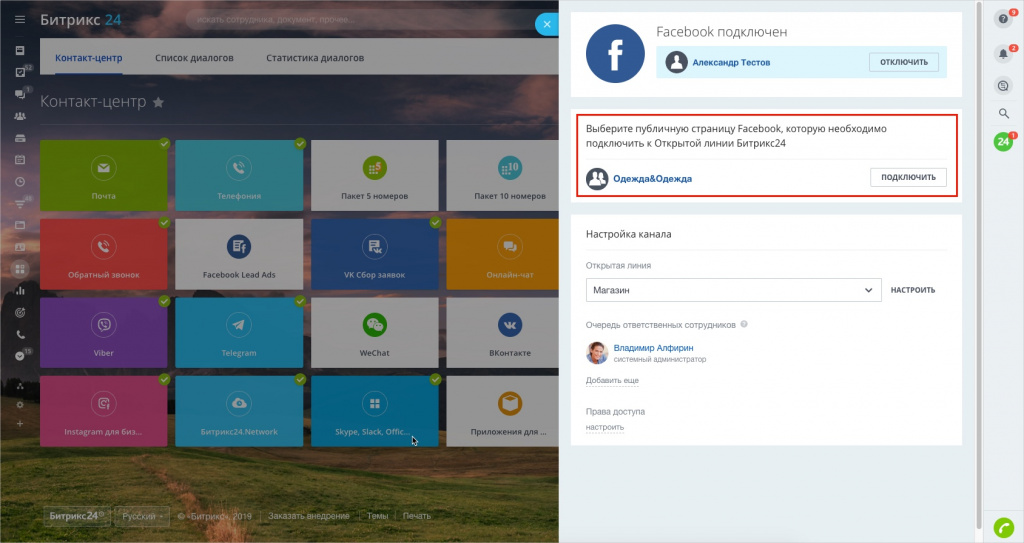
Перейдите в аккаунте Facebook* в меню Настройки и конфиденциальность – Настройки:
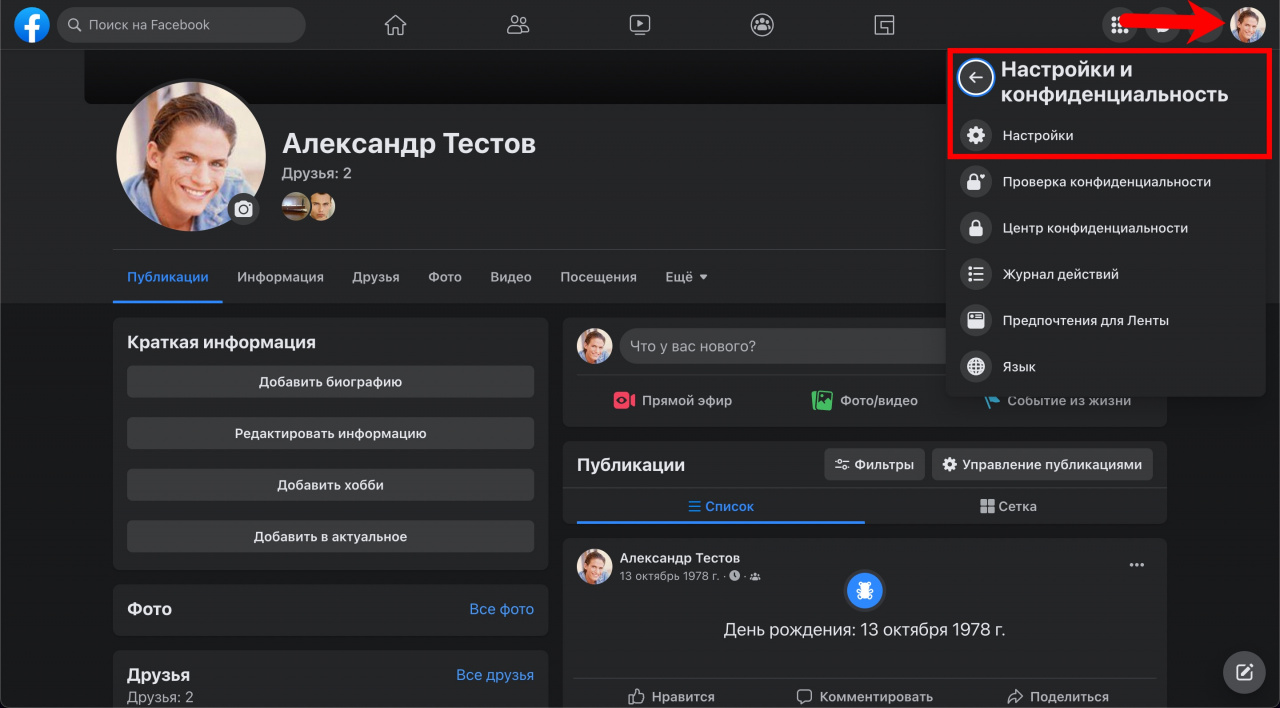
Затем на вкладку Безопасность и вход:
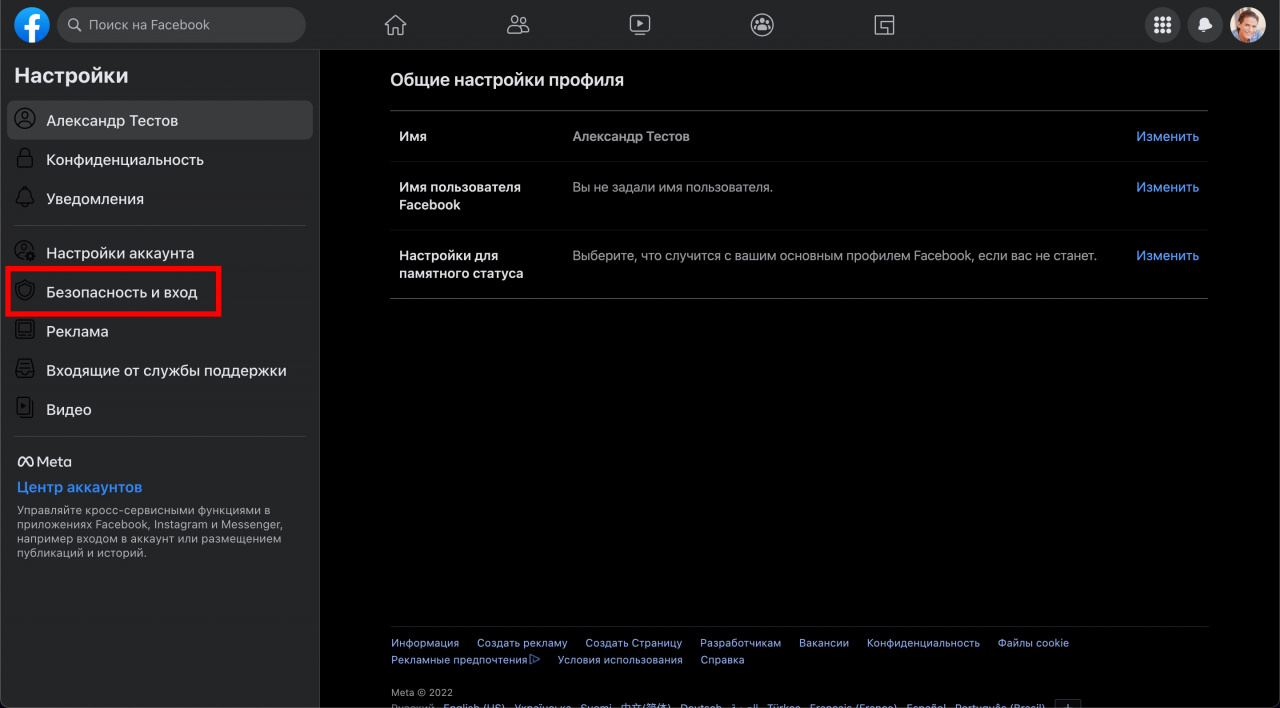
Далее на вкладку Бизнес-интеграции:
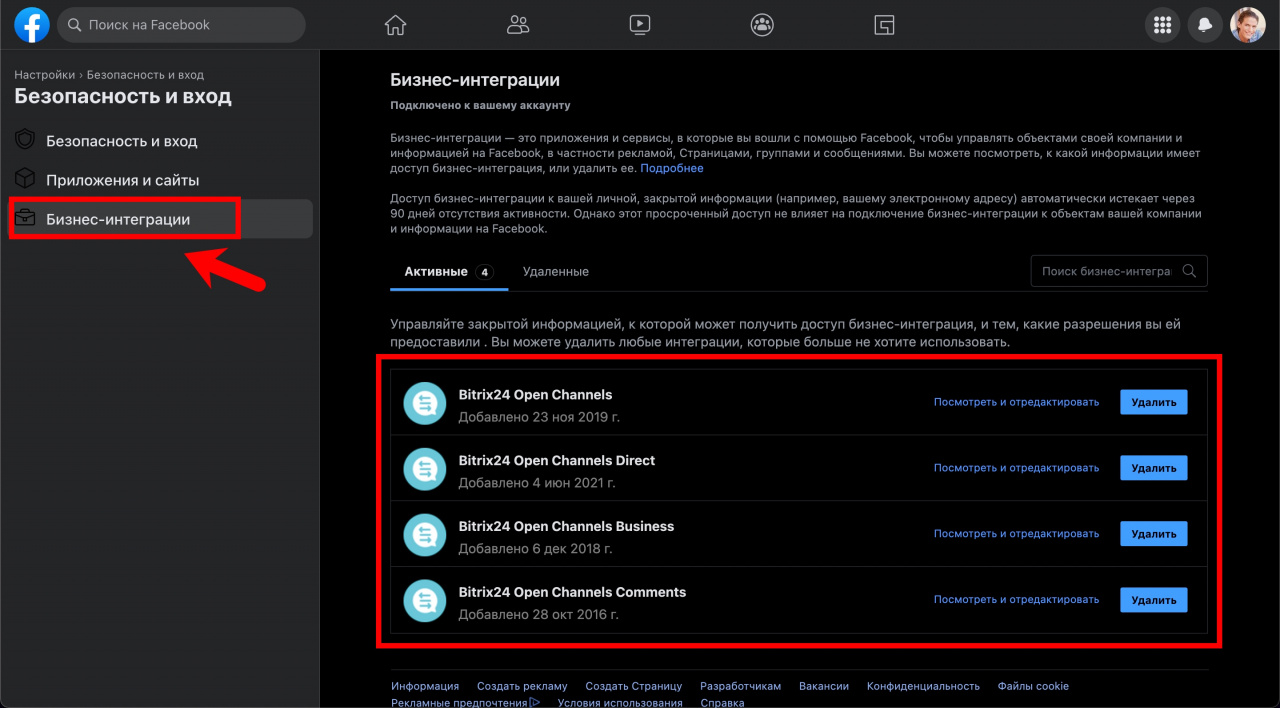
Выберите подходящий коннектор Bitrix24 Open Channels (в зависимости от канала) и поставьте галочки напротив ваших публичных страниц, к которым нужно разрешить доступ открытых линий Битрикс24: «Управлять вашими Страницами», «Показать список Страниц, которыми вы управляете» и «Делать публикации со Страниц, которыми вы управляете» и другие:
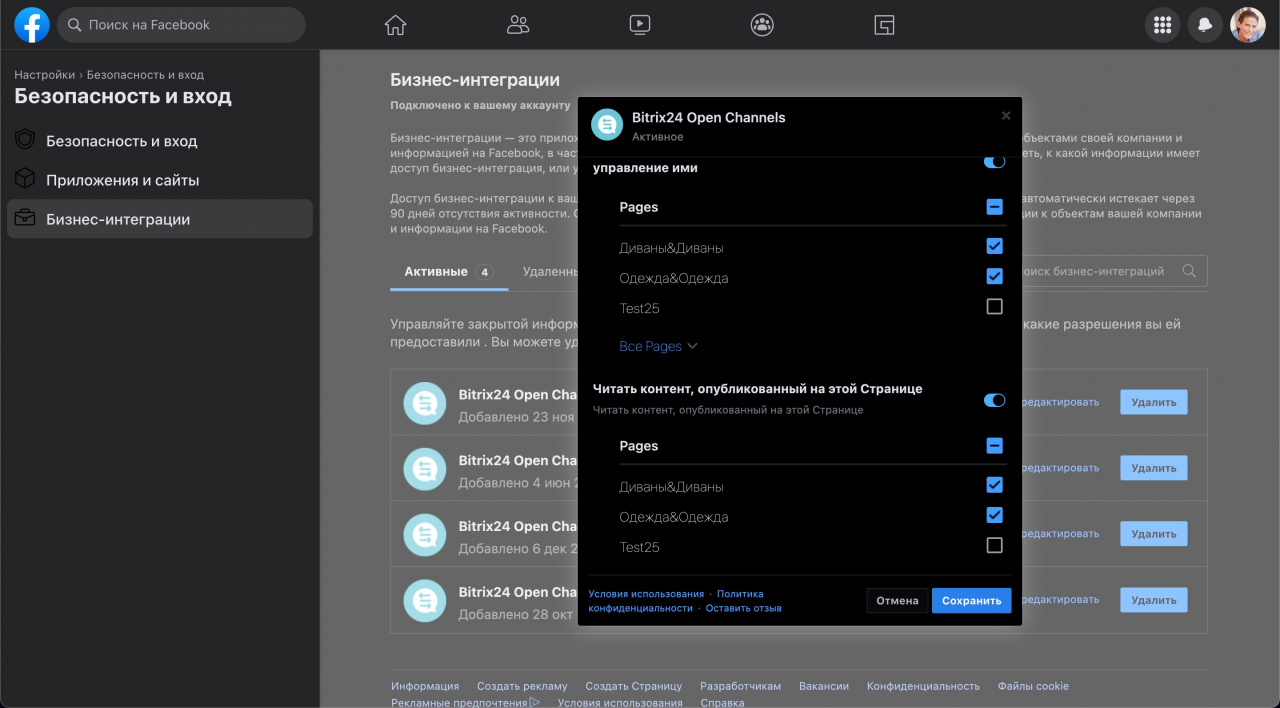
Обновите страницу подключения канала в Битрикс24, продолжите подключение и публичная страница появится в выборе:

После отключения привязки аккаунта Instagram* и страницы Facebook* в настройках Открытой линии остается старая связь
Переключите бизнес-аккаунт Instagram* обратно в личный аккаунт, а после снова переведите его в бизнес-аккаунт. Далее при настройке выберите соответствующий аккаунт Facebook* и публичную страницу, либо выберите опцию Не связывать с Facebook* (в этом случае бизнес-аккаунт отключится от учетной записи Facebook* автоматически).
После подключения аккаунта Instagram* на странице Facebook* не появился соответствующий аккаунт в настройках Открытой линии
Проверьте привязку аккаунта Instagram* к Facebook* в настройках вашего профиля в мобильном приложении Instagram*. Если привязка не настроена, то ее необходимо настроить вручную.
Не доставляются сообщения в Instagram* Direct
Проверьте опцию Разрешить доступ к сообщениям из Instagram* в разделе «Входящие» – она должна быть включена на этапе подключения Instagram* к открытой линии Битрикс24.
Либо после подключения ее можно проверить и включить в мобильном приложении Instagram*: Настройки – Конфиденциальность – Сообщения – Разрешить доступ к сообщениям.
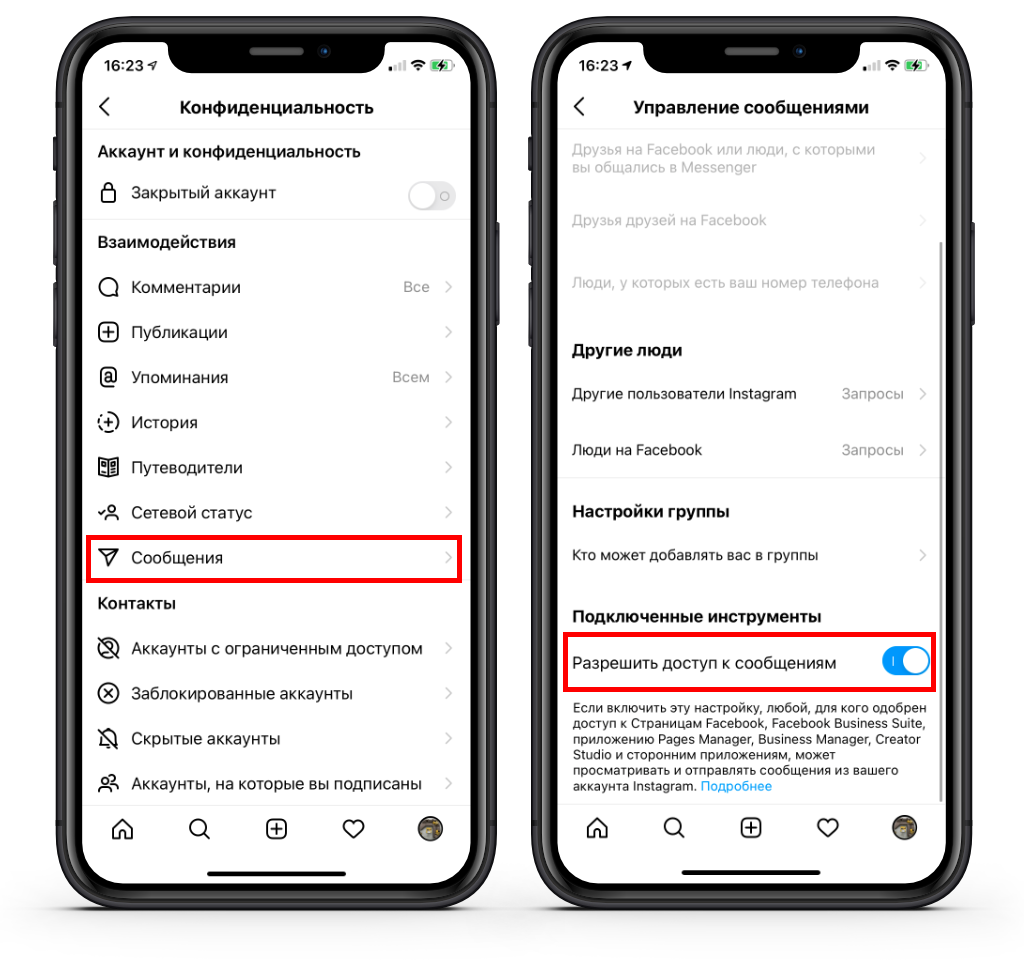
Внимание! При каждом подключении аккаунта Instagram* нужно проверять, чтобы опция Разрешить доступ к сообщениям была включена.
* Деятельность Meta Platforms Inc. (Facebook, Instagram) запрещена на территории Российской Федерации.
Спасибо, помогло!
Спасибо
Необязательно:
Оставить отзыв о статье
Уточните, пожалуйста, почему:
Это не то, что я ищу
Очень сложно и непонятно
Оставить отзыв о статье
Последовательность действий для корректировки параметра.
Как связать Фейсбук и Инстаграм: пошаговая инструкция
Как привязать Инстаграм к Фейсбуку, будет интересно пользователям, имеющим аккаунты в обеих социальных сетях. Это удобно для кросспостинга, то есть для одновременного размещения постов на двух страничках. Кроме того, пользователям будут приходить оповещения, кто из друзей зарегистрировался в одной или другой соцсети. Такой функционал поддерживается обоими сайтами.
Как привязать аккаунт Инстаграм к Фейсбуку
Facebook и Instagram – самостоятельные соцсети, но синхронизировать их можно благодаря встроенной функции. Для этого нужно зайти в настройки и скорректировать параметры (подразумевается, что у пользователя уже есть аккаунты). Разберем подробнее.
Через компьютер
Чтобы связать Инстаграм с Фейсбуком на компьютере, необходимо:
- Зайти на официальный сайт Instagram.
- В окне регистрации кликнуть «Войти через Facebook». https://i.paste.pics/51df5a25fdc7c6cf82e3355bf919cecb.png
- Ввести учетные данные или подтвердить доступ приложения к профилю (в случае, если вы не вышли с сайта после последнего посещения).
- Установить галочку напротив пункта о синхронизации двух сетей.
- Перейти в аккаунт Фейсбук.
- Нажать значок стрелки в правом верхнем углу.
- Зайти «Настройки» – «Приложения и сайты».
- В открывшемся списке в разделе «Активные» найти нужную соцсеть и нажать на редактирование (иконка в виде карандаша).
- Изменить параметры видимости с «Только я» на «Доступно всем».
ВНИМАНИЕ. Теперь страницы связаны, но дальнейшие настройки возможны только через мобильное приложение Instagram.
Через телефон
Другой и более простой способ того, как связать Фейсбук и Инстаграм, – использование мобильного приложения Instagram. Скачать его можно в Google Play или App Store в зависимости от операционной системы вашего смартфона.
Андроид
Скачайте и откройте программу на мобильном, введите логин и пароль. Далее:
- Перейдите в профиль (иконка в виде человечка внизу страницы).
- Нажмите значок в правом верхнем углу (три черты).
- Перейдите в настройки (последняя строка меню).
- В списке выберите «Аккаунт» – «Связанные аккаунты».
- Нажмите на интересующую социальную сеть и введите учетные данные.
- Подтвердите доступ к личной информации.
- Для автоматического кросспостинга фото, видео и историй согласитесь на соответствующее размещение контента.
Если все верно, то напротив названия платформы появится галочка и имя пользователя на английском языке или транслите. Профиль привязан и синхронизирован.
Айфон
Для телефонов марки Apple последовательность действий аналогичная таковой для Андроид. Необходимо зайти в мобильное приложение и настроить привязку через пункт «Связанные аккаунты».
Вы используете Instagram для развлечения или работы?
РазвлеченияРаботы
Как привязать страницу Инстаграм к Фейсбуку
Страница – это публичный профиль, который используется компаниями, брендами, блогерами и т.д. Она дает дополнительные возможности для рекламы и просмотра статистики. Связать Страницу можно только с бизнес-профилем.
ВАЖНО. Для привязки вы обязательно должны быть администратором. Проверить свои права можно в аккаунте Facebook: главная меню сайта – «Страницы» (в списке слева) – «Роли страницы (левый столбец).
Для рекламы
Для запуска рекламной кампании в двух социальных сетях понадобится подключить бизнес-аккаунт в Instagram или перевести в него старый, а также создать Страницу на Facebook или получить права администратора. Далее свяжите учетные записи через телефон указанным выше способом и посмотрите, как синхронизировать Инстаграм и Фейсбук:
- зайдите в «Связанные аккаунты»;
- в выпадающем списке выберите название сообщества, которым управляете;
- настройте отображение контента и параметры постинга.
Запустить рекламную кампанию можно через клавишу «Ads Manager». Здесь система предложит выбрать формат, настроить карту (регион, город), установить параметры целевой аудитории для показа (пол, возраст, интересы, семейное положение и др.). Также после перевода в статус «бизнес» под постами появится клавиша «Продвигать».
Для статистики
Статистика позволит просматривать количество посещений Страницы, лайки, репосты, прирост подписчиков и другую информацию важную для монетизации и аналитики. Последовательность действий для корректировки параметра:
- Создайте бизнес-аккаунт (аккаунт Автора) или зайдите в него при наличии.
- Настройте параметры учетной записи через выпадающие инструменты.
- Привяжите Страницу Фейсбук к профилю. Если вы отказываетесь от этого пункта, то автоматически создается новая запись, на которую понадобится подтвердить права. Если вы не являетесь администратором (выполняете роль редактора), то в списке не отобразится интересующая страничка.
- Сохраните настройки.
Для просмотра статистики нажмите значок с тремя чертами в правом верхнем углу, выберите одноименную строку. В открывшемся меню будет три вкладки: «Контент», «Действия» и «Аудитория». Здесь можно просматривать количество посещений, географию (люди из каких стран, регионов и городов чаще всего заходят), лайки и другие действия.
Если у Вас остались вопросы — сообщите нам Задать вопрос
ОБРАТИТЕ ВНИМАНИЕ. Статистика станет показываться только с момента подключения нужного профиля. Посещения, лайки, комментарии и другие действия, совершенные до этого, учитываться не будут.
Как происходит синхронизация Фейсбука и страницы Инстаграма
Синхронизация двух профилей происходит автоматически после привязки. Если история, фотография или видеоролик не запостились в ту или другую сеть, проверьте настройки.
- Зайдите на сайт с мобильного телефона.
- Перейдите в раздел «Профиль» – «Настройки» – «Связанные аккаунты».
- Напротив названия соцсети должна стоять галочка. Если ее нет, необходимо заново произвести привязку.
- Нажмите на нужную строку.
- Проверьте активность автоматического кросспостинга интересующего контента (ползунок должен находиться в крайнем правом положении, подсвечен зеленым).
- Перезайдите в профиль.
Если все настройки верны, но синхронизация все равно не произошла, напишите в техподдержку.
Как узнать, к какой странице Фейсбук привязан Инстаграм
Узнать, к какому профилю на Facebook вы привязали свою страницу, можно через настройки в приложении. «Профиль» – «Настройки» – «Аккаунт» – «Связанные аккаунты». Напротив названия социальной сити отображается имя пользователя.
Если выяснилось, что прикреплена неверная страничка, зайдите в настройки и отмените связку. Далее вернитесь к пункту, как привязать Instagram к Facebook, и выполните всю процедуру заново.
Сколько аккаунтов Инстаграм можно привязать к Фейсбуку
К личной странице на Facebook можно прикрепить сколько угодно профилей Инстаграма. Каждый раз привязка осуществляется через вторую соцсеть. Смотреть список сопряженных аккаунтов и управлять ими можно через Фейсбук: «Настройки» – «Приложения и сайты» – «Активные». В этом разделе (вкладка «Устаревшие») отображаются также профили, для входа в которые вы давно использовали логин и пароль этой учетной записи.
Не получается привязать Инстаграм к Фейсбуку
Если не получается выполнить привязку и/или синхронизацию, стоит рассмотреть несколько причин:
- Новый аккаунт. Недавно созданные учетные записи могут не поддерживать подключение функции с компьютера. В этом случае система выдает ошибку и пишет, что не удалось получить доступ к данным.
- Системные ошибки. Сайт постоянно указывает на некую ошибку и просит повторить процедуру позже.
- Неверный логин/пароль. Не удается зайти на страницу.
Для каждого из этих случаев существует свое решение.
Что делать?
Если проблема в новом аккаунте, зайдите на сайт с телефона (с помощью официального приложения). Это займет меньше времени и избавит от сложностей с настройками.
Если забыли логин или пароль, воспользуйтесь процедурой восстановления. Понадобится нажать на соответствующую ссылку, а в открывшемся окне ввести электронную почту или номер телефона, который закреплен за страницей.
Если ничего из указанного не помогло и ошибка остается, обратитесь в техподдержку одной из соцсетей. Для Instagram: «Поддержка» (в самом низу страницы). В открывшемся меню слева выберите нужную категорию проблемы или введите ее название в строку поиска сверху. Для Facebook: пункт «Еще» в самом низу страницы – «Справка». Откроется окно со справочным центром: найдите свою проблему в одной из вкладок или воспользуйтесь поиском по ключевым словам.
Привязан неверный аккаунт Facebook к Instagram
Если при проверке сопряженных профилей выяснилось, что привязана чужая/неверная/устаревшая страница, исправить ситуацию очень легко.
Что делать?
Снова зайдите в приложение и в разделе «Связанные аккаунты» выберите верхнюю строчку. Внизу открывшегося меню нажмите «Отменить связь». Далее повторите процедуру сцепления по указанному ранее алгоритму.
ВАЖНО. Если после повторения действий вы снова прикрепили ту же страницу, зайдите в профиль на Фейсбуке и кликните «выйти». Потом вернитесь в программу, введите логин и пароль новой странички и настройте параметры постинга.
Как привязать Инстаграм к Фейсбуку, будет интересно пользователям, имеющим аккаунты в обеих социальных сетях. Это удобно для кросспостинга, то есть для одновременного размещения постов на двух страничках. Кроме того, пользователям будут приходить оповещения, кто из друзей зарегистрировался в одной или другой соцсети. Такой функционал поддерживается обоими сайтами.
Расскажем почему появляется ошибка К сожалению, во время создания аккаунта произошла ошибка. Повторите попытку позже в Инстаграм…
Сообщение К сожалению, во время создания аккаунта произошла ошибка. Повторите попытку позже часто появляется в результате срабатывания спам-защиты Инстаграм.
[adace-ad id=»5173″]
Механизм защиты от спама в Инстаграм самообучаем и обладает подобием искусственного интеллекта. Причины ошибки весьма разнообразны:
- Массовая рассылка сообщений;
- Вход в аккаунт из другого устройства;
- Жалобы на аккаунт других пользователей;
- Подозрительная активность.
Спам защита в Инстаграм автоматически отправляет IP-адреса подозрительного пользователя в черный список. Если IP-адрес является статическим (не сменяемым), то решить ошибку К сожалению, во время создания аккаунта произошла ошибка. Повторите попытку позже может быть довольно сложно.
В случае динамического IP можно сменить адрес путём перезагрузки смартфона. Также немаловажным для обнаружения причин ошибки является тип устройства. Так причины ошибки и методы её устранения на компьютере и на мобильном устройстве могут различаться
В случае появления сообщения К сожалению, во время создания аккаунта произошла ошибка. Повторите попытку позже необходимо выполнить следующие действия:
- Проверить корректность логина и пароля — возможно, что защита автоматически сработала после ввода ошибочных данных;
- Проверить время и дату, которые установлены в системе — некорректная дата может привести к ошибкам в приложении;
- Очистить кэш приложения;
- Загрузить актуальную версию Инстаграм;
- Отключить антивирус и другие приложения, которые нагружают смартфон и потребляют много ресурсов.
Если сообщение К сожалению, во время создания аккаунта произошла ошибка. Повторите попытку позже появляются регулярно могут помочь также следующие действия:
- Перезагрузка устройства;
- Повторная регистрация в Инстаграм.
В случае ошибочного срабатывания спам защиты после перезагрузки устройства Инстаграм будет работать корректно. Часто сбой К сожалению, во время создания аккаунта произошла ошибка появляется при включённом прокси. Отключить прокси-сервер можно в настройках браузера или при помощи специализированного программного обеспечения.
Включённый прокси-сервер по умолчанию настроен на защитную фильтрацию от спама — в случае использования прокси Инстаграм может выдавать самые разнообразные ошибки
Иногда избавиться от ошибки помогает выход в интернет через Wi-Fi.
Внутренние ошибки смартфона
Проверить систему мобильного устройства на наличие внутренних ошибок можно при помощи специальных утилит.
Также нужно проверить аккаунт — он должен соответствовать правилам безопасности. Так ошибка К сожалению, во время создания аккаунта произошла ошибка. Повторите попытку позже может возникать и при подозрительной активности в рекламном аккаунте Facebook или Instagram.
Также нужно изучить аккаунт на предмет подозрительных движения по счёту и на наличие посторонних сообщений. При обнаружении следов взлома аккаунта нужно обратиться в поддержку Инстаграм
Если ни одно из вышеперечисленных действий не помогло, то причиной ошибки, скорее всего, является сбой в операционной системе мобильного устройства.
Иногда выходят сырые обновления, которые не поддерживаются конкретным устройством. В этом случае можно установить предыдущую версию Инстаграм либо дождаться планового обновления приложения
Очень редко сообщение К сожалению, во время создания аккаунта произошла ошибка. Повторите попытку позже свидетельствуют о плановых технических работах, которые проводятся на серверах Инстаграм.
[adace-ad id=»5168″]
Ещё об одной причине появления ошибки во время создания аккаунта в Инстаграм — далее.
Кэш приложения
Иногда причиной появления данной ошибки является засоренный кэш приложения. В этом случае необходимо выполнить следующие действия:
- Открыть Play Маркет и установить последнюю версию Инстаграм.
- Войти в настройки устройства и выбрать пункт «Приложения» (вместо этого обозначения может использоваться вариант «Все приложения»).
- В списке находим установленное приложение и выбираем пункт «Очистить кеш».
- Затем выбираем пункт «Стереть данные».
На мобильных устройствах Xiaomi и Huawei после установки приложения достаточно выбрать пункт «Очистить» и выбрать в появившимся списке Инстаграм. Скорее всего сбой К сожалению, во время создания аккаунта произошла ошибка. Повторите попытку будет устранен.
Прокси в браузере
Принцип отключения прокси-сервера на мобильных устройствах и компьютерах схож.
Рассмотрим отключение прокси на примере Google Chrome:
- Заходим в Настройки браузера.
- На странице настроек, проматываем список в самый низ и находим пункт «Показать дополнительные настройки». Нажимаем на него.
- Находим в появившемся списке пункт «Сеть». Либо можно просто ввести соответствующее слово в верхнем поисковом окне.
- Внутри категории «Сеть» находим пункт «Настройки прокси-сервера». Откроется окно с пунктом «Настройка сети».
- Проверяем в данном окне пункт «Использовать прокси-сервер для локальных подключений». Если чекбокс перед данным пунктом отмеченные галочкой, её необходимо убрать.
- Нажать «ОК» внизу окна и перезапустить браузер.
Источник интернета
Если причиной ошибки является нестабильное подключение к интернету нужно подключить мобильное устройство к другому источнику интернета. Так можно попросить подключить смартфон к интернету соседей или перенести устройство в место с общедоступным Wi-Fi.
Иногда помогает отключение Wi-Fi на самом смартфоне — делать это нужно в течении нескольких раз. В некоторых случаях избавиться от ошибки помогает использования передачи данных и вместо Wi-Fi и наоборот
Таким образом, появление проблемы К сожалению, во время создания аккаунта произошла ошибка. Повторите попытку позже чаще всего связано именно с нестабильным интернет-подключением либо его полным отсутствием…
Не могу зайти в Инстаграм — почему: при входе в приложение пишет «извините произошла ошибка повторите попытку позже» — что делать
Когда блогер приходит к мысли — я не могу зайти в Инстаграм с телефона, его охватывает ужас и паника. Это происходит потому, что на экране смартфона при попытке зайти в Инстаграм появляется сообщение «Извините, произошла ошибка».
А Instagram для многих блогеров, коммерческих аккаунтов – основной источник дохода. Каждый день простоя для них выливается в существенные убытки. Такая ситуация неприятна еще и потому, что сам сервис не дает объяснений причин, по которым перестал работать. Все что нужно делать в этой ситуации – не паниковать, перестать задаваться вопросом почему я не могу зайти в инстаграм, а начать действовать, искать пути решения проблемы.
Почему человек не может зайти в Инстаграм
Иногда жалоба — не могу зайти в Инстаграм, пишет «извините произошла ошибка» связана не со сбоями в работе с сервисом. Часто пользователи сами что-то делают неправильно, например, допускают ошибки при введении основных данных для авторизации. Естественно сервис не отвечает им взаимностью или выдает сообщение об ошибке. Есть различные очевидные причины, по которым пользователь не может зайти в Инстаграм:
Способы решения проблемы
Стоит рассмотреть несколько способов восстановления доступа к профилю инсты. Если вдруг появилось уведомление «извините, произошла ошибка Instagram», нужно попытаться сменить соединение с интернетом. Что необходимо:
Возможно, эти действия помогут устранить ошибку. Если метод не помог решить проблему, для этого стоит попробовать войти через Facebook:
Если после этого действия пользователя все ещё интересует вопрос: почему не могу зайти в Инстаграм, возможно ранее он не связывал два аккаунта в социальных сетях. Поэтому и метод работать не будет.
Можно попытаться войти, используя восстановление профиля. Для этого необходимо:
После этого человек должен попасть на свою личную страницу в Инстаграм. И помогает ему в этом случае банальный сброс пароля.
Если человек всё равно продолжает утверждать — не могу зайти в Инстаграмм, нужно переходить к кардинальным мерам. Стоит попробовать создать новый аккаунт и через него переключиться на основной:
В большинстве случаев такой способ помогает избавиться от проблемы, если при входе в Инстаграм пишет «извините, произошла ошибка».
Метод входа через ПК
Иногда пользователь говорит не могу зайти в Инстаграм с телефона, но при этом в версии на ПК проблем не возникает. Можно воспользоваться временной блокировкой профиля, чтобы избавиться от проблемы:
Блокировка должна исчезнуть, как и ошибка. Сервис будет исправно работать и не вылетать.
Если не получается зайти с Android
Если не заходит в Инстаграм со смартфона, работающего на базе Android, можно попробовать сбросить пароль. При этом человек должен быть уверен, что его аккаунт точно не взломали. Это делается в несколько этапов:
Если же выдает сообщение о том, что не найден электронный адрес, нужно действовать тем же способом. Только придется высылать проверочный код по мобильному телефону. В каких двух случаях Instagram не позволяет пользователю войти на свой профиль:
Поэтому заботиться о безопасности профиля, сохранности информации в нем, фото и видео нужно заранее. Оптимальным вариантом будет привязка профиля к странице на Facebook.
Что делать, если не заходит в Инстаграм с Айфона
Принцип восстановления личной страницы в Инстаграм с Айфона будет примерно таким же. Немного меняются очередности и названия действий:
Если такой метод не работает, можно попробовать другие из вышеперечисленных.
Что делать, если не заходит в Инстаграм с компьютера
Самая распространенная причина, по которой пользователи не могут попасть в личный аккаунт Инстаграм с компьютера – это неверно введенный пароль. Поэтому нужно убедиться в правильности введенных данных, в том, что кнопка CapsLock выключена или не западают другие клавиши на клавиатуре. Если всё верно, нужно нажать кнопку «Забыли пароль», ввести в новом окне электронную почту. На неё будет выслано письмо, перейти по ссылке в ней. Такой способ должен помочь решить проблему.
Но если она всё равно осталась, нужно проверить интернет-соединение. Что можно сделать в этом случае:
Иногда причиной служит запрет сетевых подключений. Человеку нужно попробовать разобраться с параметрами, которые регулируют доступ в Интернет, проверить прокси, файрвол или VPN. Иногда Инстаграм запрашивает у пользователя определённые разрешения в веб-версии. И тот по привычке нажимает блокировку или «запретить». В дальнейшем он не понимает, что идет не так, почему сервис перестаёт работать. А достаточно проверить, не стоит ли запрет для Инстаграм в настройках браузера.
Как ещё можно устранить ошибку
Если при попытке входа в Instagram произошла ошибка, повторите попытку позже сообщает устройство, нужно просто послушаться, ничего не делать и выждать какое-то время. Иногда бездействие оказывается гораздо эффективнее, чем какие-то кардинальные меры.
Если же проблема не уходит, Инстаграм по-прежнему недоступен, можно попробовать такие способы:
Самый кардинальный метод – это сброс телефона к заводским настройкам. Делайте это в том случае, если все методы уже перепробованы, подключение к интернету проверено. Но перед этим лучше попытаться сделать следующее:
Тогда хотя бы будет ясно, с какой проблемой человек имеет дело. Она в самом мобильном устройстве либо же с профилем непосредственно в социальной сети. Перед сбросом до заводских настроек нужно сохранить все важные данные на компьютере или флешке. Можно также воспользоваться облачным хранилищем, специальными предложениями для создания резервных копий и т.д. Во многих случаях такой способ должен помочь со входом.
Что делать, если не могу зайти в Инстаграм? Если со смартфоном и планшетом всё в порядке, у него не загружен кэш, нет проблема с основными данными для входа, то и сообщение об ошибке возникает крайне редко. Наиболее вероятно его появлении сразу после выхода обновлений приложения Инстаграмм. Это происходит из-за конфликта версий. В очень редком случае причиной могут служить вирусы в мобильном устройстве или сбои в его работе. Нередко человек расстраивается раньше времени и даже паникует. Хотя на самом деле просто ведутся профилактические работы на серверах или временно пропало подключение к интернету. Нужно просто подождать, и проблема исчезнет сама с собой.
Видеообзор:
Источник
Instagram произошла ошибка повторите попытку позже
Часто при попытке зайти в Instagram или создать новый аккаунт появляется сбой «при попытке входа в Instagram произошла ошибка» и «К сожалению, во время создания аккаунта произошла ошибка. Повторите попытку позже». Давайте разберемся какие причины проблемы, а ниже дадим рекомендации по ее устранению.
Причины сбоя со входом или регистрацией
Обычно такие сбои носят одинаковый характер, для начала давайте исключим самые очевидные варианты. Для этого посмотрите список ниже и убедитесь что все в порядке:
Как видим основных проблем не так много, и что бы их решить, достаточно сделать самые очевидные вещи.
Решение ошибки
Первым делом сверяем день недели и часы на устройстве, выставляем верные по вашему часовому поясу.
Выбираем «Очистить все»
Если ошибка повторяется — подключитесь к VPN сети и попробуйте зайти в приложение еще раз.
Еще способы
Если вы уже попробовали все способы выше, а ошибка осталась — возможно проблема связана с вашим IP адресом. Сообщение «К сожалению, во время создания аккаунта произошла ошибка. Повторите попытку позже» так же появляется при попытках автоматических регистраций ботов и спамеров. Это своего рода защита разработчиков и ошибка может быть вызвана блокировкой IP адресов вашего провайдера. Тут вариантов несколько:
Лайфхак с временной блокировкой
Многим пользователям помогают устранить ошибку следующие действия. Для этого опять же понадобиться ноутбук или ПК с интернетом. Заходим на сайт Инстаграма через браузер.
Не волнуйтесь, временная блокировка не повлияет на удаление ашего аккаунта. Однако помните, что все действия вы совершаете на свой страх и риск: выполняйте все внимательно и аккуратно.
Заключение
Надеюсь у вас получилось зайти в свой аккаунт и в Instagram пропадет надпись «произошла ошибка повторите попытку позже». Напишите в комментариях какой из способов помог вам — так вы поможете будущим читателям. Так же сообщите если проблема не решена — мы распишем менее популярные, но так же рабочие способы.
Евгений Загорский
IT специалист. Автор информационных статей на тему Андроид смартфонов и IOS смартфонов. Эксперт в области решения проблем с компьютерами и программами: установка, настройка, обзоры, советы по безопасности ваших устройств. В свободное время занимается дизайном и разработкой сайтов.
Источник
Ошибки при входе в Инстаграм
Не могу зайти в Инстаграм — произошла ошибка
У всех приложений случаются ошибки. Давайте разберем самые частые проблемы Инстаграм на разных смартфонах и ПК. И расскажем о способах их решения.
MUSTHAVE-сервисы для вашего Инстаграм! Лучший сервис для создания мультиссылки в Инстаграм — taplink.ru. Добавьте всю информацию, формы и кнопки соц-сетей в шапку профиля. Бесплатный тариф! А для очистки своего аккаунта от ботов и магазинов мы рекомендуем InstaHero. Это улучшит показатель вовлеченности и поднимет охват!
На компьютере
Ошибка 403
Ошибка характерна для пользователей, которые авторизуются через компьютер. Это значит, что сервер дает отказ в доступе открываемого в браузере сайта.
Вы можете воспользоваться следующими рекомендациями:
Не получается войти в профиль
Если не получается пройти авторизацию и попасть в свой профиль, то причина единственная — вы ввели неправильные данные для входа. Однако восстановить пароль недолго. Для этого:
Проблемы при регистрации аккаунта Инстаграм
Ошибки возникают даже у тех, кто еще не зарегистрировал аккаунт. «К сожалению, во время создания аккаунта произошла ошибка. Повторите попытку позже» — это защита сервиса Instagram от фиктивных регистраций, ботов.
Если ошибка при регистрации с ПК повторяется, можно попробовать зарегистрироваться через IOS/Android приложения.
Белый экран
Распространенная ошибка на ПК версии Инстаграм — это белый экран вместо ленты новостей. Причиной может быть некачественное интернет-соединение. Попробуйте:
Если Инстаграм работает на телефоне, а на ПК — нет
Нужно обязательно попробовать войти в аккаунт как с телефона, так и с компьютера, чтобы понять, где кроется проблема. Если на телефоне авторизация проходит спокойно, а на ПК не получается, то вы можете воспользоваться следующими программами:
На телефоне
Ну а теперь рассмотрим самые распространенные ошибки, которые возникают на телефонной версии Инстаграм.
На Android и IOS (iPhone, IPad)
На обоих операционных системах появляются примерно одинаковые ошибки и способы их устранения схожи.
Повторите попытку позже
Эта ошибка может появиться, если вы поставили множество отметок «Нравится» за короткий промежуток времени. Вас уведомят о том, что существуют ограничения на то, как часто пользователи могут совершать те или иные действия. Это могут быть те же лайки, подписки, сообщения в директ и так далее. Ограничения зависят от возраста аккаунта.
Избавиться от ошибки довольно просто. Оставьте свой профиль в покое и не совершайте вышеописанных действий более 48 часов или больше. Если не поможет, то пишите в поддержку.
Проблема с авторизацией
Если при попытке войти у вас происходит ошибка, то:
Подозрительная ошибка входа
Данная ошибка может появиться, если вы пытаетесь зайти на свой аккаунт с нового устройства или же пробуете зайти с неизвестного для инстаграм адреса. Решается это так:
Правки не сохранены
Такая проблема может возникнуть у пользователей, которые пытаются продвигать свой контент, используя огромное количество хештегов. Делать это не запрещается, но их не должно быть больше тридцати. А также нельзя очень часто использовать хештеги, которые никак не связаны с вашей публикацией. Из-за этого вам могут ограничить доступ к некоторым функциям, включая добавление новых тегов.
Решить это можно, подсчитав сколько вы указали хештегов под вашей записью и сократить их до 30. Лучше брать качеством, а не количеством.
Error Occurred
Считается одной из самых частых проблем. Может возникнуть из-за нестабильного интернет соединения, низкой скорости передачи сведений или временные баги на серверах Инстаграм.
Не добавляется описание
Как упоминалось ранее, прежде чем опубликовать пост, нужно убедиться в том, что вы не написали более 30 хештегов и не упомянули более 5 человек с помощью символа «@». Если все соблюдено, но ошибка не пропадает, то вы можете попробовать:
5xx Server Error
Это неполадка, которая говорит о том, что на сервере или хостинге произошел сбой. Появление ошибки не зависит от пользователя. Причинами могут быть:
У этой ошибки есть несколько вариантов кода, которые отличаются друг от друга:
500 означает, что сервер работает некорректно;
502 говорит о том, что произошла перенагрузка и нет свободного места на ОЗУ;
503 — отсутствие адресата или невозможность ответить;
504 — не осталось времени сформировать положительный ответ;
524 — вышло ожидание сервиса.
Вы же можете попробовать перезагрузить все, от устройства до роутера или воспользоваться вышеописанными методами по удалению ненужных файлов. Также можно проверить появится ли эта ошибка, если зайти с другого устройства, чтобы понять в вашем ли телефоне проблема.
Ошибка при подписке
При нажатии на кнопку подписки — она применяется, но уже совсем скоро аннулируется. Это является багом приложения. Вы можете либо подождать, либо обновить приложение. Можно зайти в аккаунт или сделать это с другого устройства или компьютера.
Ошибка 1011
Из-за частых обновлений инстаграма — появляются подобные ошибки. Она возникает при попытке авторизоваться в аккаунт. Самыми простыми и действенными способами являются перезагрузка всех используемых устройств и подключений, установка альтернативного клиента или переустановка приложения. Если вы испробовали все варианты и перезагружали ваши устройства, но ничего не помогло, то самым действенным способом является сброс телефона до заводских настроек:
Заходите в настройки и вводите в поиске «Сброс данных» или же ищите раздел «Общие настройки». Названия могут разниться в силу разных моделей и версий телефонов;
Еще один полезный вариант — просто подождать. Если вы подождете 15 дней, то за это время ошибки, которые возникли со стороны Инстаграма, устранят, а вы сможете успешно войти в аккаунт.
Ошибка продвижения
Эта ошибка возникает у тех, кто ведет свой бизнес профиль и пытается его продвигать. При неверных действиях возникает ошибка продвижения, которая не позволяет увеличить подписки, охват и прочее. Для решения, стоит:
Если вы нашли ошибку, пожалуйста, выделите фрагмент текста и нажмите Ctrl+Enter.
Источник
Что делать, если не могу зайти в Инстаграм – извините произошла ошибка
При запуске сервиса может возникнуть неприятная проблема — выскакивает ошибка Инстаграм, подписчик не может авторизоваться в своей учетной записи и войти в сеть. С подобным сбоем рано или поздно сталкивается каждый, поэтому необходимо знать, как решить неполадку самостоятельно.
Из-за чего происходят ошибки при входе в Инстаграм
Социальная сеть Instagram известна по всему миру, за счет широкого набора функций и возможностей. Здесь можете публиковать свои фотографии и видеоролики в общем доступе, размещать короткие истории, общаться в личном чате, а также заниматься коммерческой деятельностью и рекламным продвижением собственного продукта. Чтобы начать пользоваться сервисом, достаточно скачать официальное мобильное приложение на телефон и пройти процедуру регистрации в системе.
Что делать, если при запуске социальной сети я не могу зайти в Инстаграм, сервис пишет – извините, произошла ошибка, повторите позже. Подобная проблема довольно распространенная среди пользователей и решить ее можно самостоятельно, правильно определив первопричину неполадки. В данном случае виновниками могут выступать следующие факторы:
Последние два пункта требуют серьезных действий – замена или покупка нового телефона. Все остальные проблемы можно разрешить самостоятельно и в короткие сроки.
Ниже рассмотрим действенные методы, как исправить ошибку и возобновить прежнюю работу мобильного приложения.
Как устранить проблему с ошибкой входа: все способы
Если при входе в аккаунт социальной сети вас встретило системное сообщение с ошибкой, то не стоит паниковать и удалять приложение. В первую очередь подождите несколько минут и повторите попытку позже, возможно на платформе ведутся технические работы или произошел временный сбой.
В случае возникновения неполадки при перезапуске мобильной утилиты, следует разобраться и найти причину. Разберем распространенные ситуации и поможем их разрешить самостоятельно.
Обновление приложения
Социальная сеть Инстаграм постоянно пополняется новыми функциональными возможностями, графическими элементами и встроенными инструментами, они становятся доступны только после обновления мобильного приложения. Разработчики программного обеспечения рекомендуют отслеживать появление нового ПО и своевременно устанавливать последние обновления. Нововведения влияют на следующие факторы:
Если использовать устаревшую версию прошивки, то рискуете остаться без интересных инструментов либо столкнуться с ошибкой, у вас не получится заходить и выходить из профиля. Чтобы установить обновление потребуется:
Чтобы каждый раз не искать информацию о появлении прошивки, активируйте автоматическую инсталляцию дополнений. Данную функцию можно также включить в официальном магазине ПО. Выполните сохранение изменений, после чего система самостоятельно будет отслеживать выпуск нововведений и запускать их без вашего вмешательства. Аналогичный алгоритм действий выполняется и на персональном компьютере – на официальном приложении для операционной системы Windows 10.
Не стоит забывать про программное обеспечение самого смартфона, старайтесь использовать только последнюю версию операционной системы и своевременно устанавливать обновления. Ведь устаревшее ПО девайса также может влиять на работоспособность социальной сети.
Перезагрузка гаджета
Следующий вариант самостоятельного ремонта – перезагрузить мобильное устройство. Возможно, произошло зависание операционной системы или кратковременный сбой девайса. В большинстве случаев простая перезагрузка компенсирует проблему и приложение начинает работать в стандартном режиме.
Слабая скорость сети
Следует помнить, что для полноценной работы социальной сети Инстаграм требуется стабильное подключение к интернету. Если нет соединения с сетью или минимальная скорость загрузки, то авторизоваться в сервисе не получится. Рассмотрим причины и способы их разрешения:
Если скорости доступа в интернет недостаточно для входа в социальную сеть, свяжитесь с оператором связи и увеличьте пределы скоростного режима и трафика.
Перепроверить дату и время
Мобильное приложение Инстаграм может вести себя некорректно, если в операционной системе телефона установлено не актуальное время или дата. Сервис использует системные сертификаты и если время в них не совпадает с указанном в девайсе, то это приводит к ошибкам. Чтобы избежать подобной ситуации активируйте на смартфоне автоматическое определение часового пояса и даты. Сделать это можно в настройках гаджета. На разных моделях устройств расположение элементов отличается.
Полный сброс настроек телефона
Если не один способ, описанный ранее, не помог в решении проблемы, попробуйте сделать кардинальный шаг – выполните полный сброс системы. Возможно, в программном обеспечении мобильного устройства происходит сбой, который блокирует доступ в социальную сеть. Для начала попробуйте очистить кэш и сбросить настройки Инстаграм:
Если не помогло, выполните сброс самого гаджета:
Перезагрузите телефон и попробуйте войти в социальную сеть повторно.
Если ничего не помогло – переустановить приложение по-новому
Описанные методики не помогли? Значит, попробуйте удалить и заново установить мобильное приложение Инстаграм. Для инсталляции воспользуйтесь магазином программного обеспечения, сервис автоматически активирует последнюю актуальную версию социальной сети.
С каждым новым обновлением помимо появления новых функциональных возможностей, изменяются системные требования утилиты. Если работаете с устаревшим смартфоном, то последняя сборка может работать некорректно или вовсе не запустится. Решить проблему поможет откат к прошлой прошивке. Для этого удалите обновленную версию с телефона, в браузере найдите предыдущую прошивку, скачайте установочный файл и инсталлируйте его. Следует внимательно относиться к источнику информации, не загружайте файлы с неизвестных и непроверенных сайтов, чтобы избежать заражения.
Один из вариантов – войти в Инстаграм через профиль Facebook
При авторизации в социальной сети вас встретит меню, в котором нужно ввести логин и пароль от учетной записи. Если после этого Инстаграм выдает ошибку, попробуйте пройти в сервис при помощи профиля из партнерской платформы Facebook.
В меню авторизации находится соответствующая кнопка – вход через свой профиль в Facebook. Чтобы этот вариант сработал, необходимо соблюсти следующие условия:
Если не зарегистрированы в партнерской платформе, войти в социальную сеть таким способом не получится.
Последний вариант – блокировка аккаунта
Еще одна распространенная причина, когда не могу войти в Инстаграм с телефона – блокировка учетной записи. Социальная сеть Инстаграм постоянно следит за безопасностью и выискивает потенциально опасные страницы. За что вам могут ограничить доступ:
Все это может привести к временной блокировке, которая может длиться от нескольких часов до двух недель. Если повторно будете нарушать требования и рекомендации сервиса, то вас окончательно заблокируют. К сожалению, существует единственный способ решить проблему – оставить запрос сервисной поддержке, где вам разъяснят причину ограничения.
В статье рассказали, что делать, если в приложении Инстаграм произошла ошибка при авторизации учетной записи с телефона и компьютера. Как оказалось, причин для сбоев существует множество – начиная от неполадок с программным обеспечением, заканчивая принудительной блокировкой профиля в социальной сети. Большинство неполадок можно разрешить самостоятельно, достаточно разобраться в вопросе.
Источник
Часто при попытке зайти в Instagram или создать новый аккаунт появляется сбой «при попытке входа в Instagram произошла ошибка» и «К сожалению, во время создания аккаунта произошла ошибка. Повторите попытку позже». Давайте разберемся какие причины проблемы, а ниже дадим рекомендации по ее устранению.
Причины сбоя со входом или регистрацией
Обычно такие сбои носят одинаковый характер, для начала давайте исключим самые очевидные варианты. Для этого посмотрите список ниже и убедитесь что все в порядке:
- Проверьте время и дату на устройстве — из-за сбоя даты появляются проблемы при логине в учетную запись.
- Устаревшая версия приложения — редко, но разработчики могут специально «Не пускать» в программу, если в старой версии были уязвимости или баги.
- Временная ошибка или технический сбой. Такие проблемы быстро устраняются программистами в течении нескольких часов.
- Много мусора в кеше приложения или временных данных.
Как видим основных проблем не так много, и что бы их решить, достаточно сделать самые очевидные вещи.
Решение ошибки
Первым делом сверяем день недели и часы на устройстве, выставляем верные по вашему часовому поясу.
- Заходим в Play Market и ставим последнюю версию приложения.
- Чистим кеш и удаляем данные. При очистке кеша приложение будет работать «шустрее», а если стереть данные — потребуется заново вводить логин и пароль.
- Для чистки кеша и данных заходим в настройки смартфона и выбираем пункт «Приложения» или «Все приложения».
- Находим в списке «Instagram» и нажимаем «Очистить кеш», затем «Стереть данные».
- В последних версиях прошивок Xiaomi, Huawei пункт называется просто «Очистить», при клике на него появится меню.
Выбираем Очистить
- Далее нажимаем «Очистить все».
Выбираем «Очистить все»
- Только после выполнения всех пунктов пробуем снова залогиниться или зарегистрироваться.
Если ошибка повторяется — подключитесь к VPN сети и попробуйте зайти в приложение еще раз.
Еще способы
Если вы уже попробовали все способы выше, а ошибка осталась — возможно проблема связана с вашим IP адресом. Сообщение «К сожалению, во время создания аккаунта произошла ошибка. Повторите попытку позже» так же появляется при попытках автоматических регистраций ботов и спамеров. Это своего рода защита разработчиков и ошибка может быть вызвана блокировкой IP адресов вашего провайдера. Тут вариантов несколько:
- Перезагружаем точку доступа(роутер).
- Попробовать зарегистрироваться используя VPN подключение. Или наоборот — отключаем VPN (возможно вам достался айпи адрес из черного списка).
- Сначала пробуете зарегистрироваться или войти через Wi-Fi, потом с помощью подключения мобильного интернета.
- Пробуем зайти через другой телефон или на сайт используя компьютер.
- Пробуем зайти через привязанный к Инстаграму аккаунт Facebook.
Лайфхак с временной блокировкой
Многим пользователям помогают устранить ошибку следующие действия. Для этого опять же понадобиться ноутбук или ПК с интернетом. Заходим на сайт Инстаграма через браузер.
- Открываем настройки и листаем в самый низ. Там нажимаем «Временно заблокировать мой аккаунт».
- На следующем шаге кликаем «проблемы с входом», подтверждаем действия и блокируем.
- После чего не заходим в аккаунт несколько часов — 2,3 часа будет достаточно.
- Через отведенное время пытаемся снова зайти в аккаунт уже через мобильное приложение.
Не волнуйтесь, временная блокировка не повлияет на удаление ашего аккаунта. Однако помните, что все действия вы совершаете на свой страх и риск: выполняйте все внимательно и аккуратно.
Заключение
Надеюсь у вас получилось зайти в свой аккаунт и в Instagram пропадет надпись «произошла ошибка повторите попытку позже». Напишите в комментариях какой из способов помог вам — так вы поможете будущим читателям. Так же сообщите если проблема не решена — мы распишем менее популярные, но так же рабочие способы.
Евгений Загорский
IT специалист. Автор информационных статей на тему Андроид смартфонов и IOS смартфонов. Эксперт в области решения проблем с компьютерами и программами: установка, настройка, обзоры, советы по безопасности ваших устройств. В свободное время занимается дизайном и разработкой сайтов.
Оценка статьи:

Загрузка…
Самое читаемое:
 10.02.2023
10.02.2023
0300300001 файл не соответствует xsd схеме — как исправить?
Люди, подающие налоговые отчеты через специальные средства связи, нередко получают в ответном письме сообщение…
Далее
 08.02.2023
08.02.2023
Ошибка в Роблоксе Error Code: 529 – что обозначает, решение
Если вы столкнулись с ошибкой Error Code: 529 в игре Roblox, знайте, что причин ее возникновения может быть две. Первая —…
Далее
 08.02.2023
08.02.2023
Ошибка 277 в Роблокс – что это, как исправить?
Ошибка Error Code: 277 является одной из самых распространенных, с которой сталкиваются игроки Roblox. Обычно она…
Далее
 08.02.2023
08.02.2023
Ошибка 273 в Роблокс – что значит, как исправить?
Игроки Roblox нередко сталкиваются с ошибкой Error C0de: 273, которая приводит к отключению от серверов и невозможностью…
Далее
Последнее обновление: 14 ноября 2022 г., автор: | Факт проверен
Партнерское раскрытие: Полная прозрачность — некоторые ссылки на нашем веб-сайте являются партнерскими ссылками, и если вы используете их для совершения покупки, мы будем получать комиссию без дополнительных затрат для вас (вообще никакой!).
Вы получили уведомление в своем приложении, в котором говорится:
«Подозрительная попытка входа в систему. Мы обнаружили необычную попытку входа в систему: чтобы защитить свою учетную запись, вам необходимо запросить помощь при входе в систему. Получить помощь при входе в систему».
Именно в этой статье я опишу, что такое «необычная попытка входа» в Instagram и как ее можно предотвратить.
Продолжить чтение!
Что мы обнаружили: необычная попытка входа в систему?
«Получить помощь при входе в систему» — это единственная часть, на которую можно нажать, и она приведет вас на страницу справки Instagram, где вы можете сбросить свой пароль. Однако во многих случаях процесс завершится ошибкой, поскольку уведомление будет сохраняться.
Из-за этого вы не можете сбросить пароль или отправить ссылку для входа на свой адрес электронной почты. Это не позволяет вам подтвердить свою учетную запись по телефону или электронной почте.
Когда пользователи Instagram выполняют шаги по сбросу своего пароля, они получают сообщение «Пользователи не найдены», а когда они пытаются ввести свое имя пользователя, им сообщают, что оно было отправлено на почтовый ящик example.com, который им не принадлежит. .
О подобном поведении сообщают многие пользователи Instagram.
Когда это выглядит Проверка Instagram невозможно, что поделаешь?
Узнайте, как исправить загадочную ошибку Instagram прямо здесь.
«Мы обнаружили необычную попытку входа в систему» решение
Доступны два решения. Если вариант №1 не работает, попробуйте вариант №2.
#1: Попробуйте другое устройство или браузер
Получите доступ к Instagram из браузера, а не из приложения Instagram, и попробуйте войти в систему из браузера на своем телефоне. В некоторых случаях может помочь переключение на другой телефон и повторная попытка.
# 2: Изменить местоположение с помощью VPN
Шаг 1:
Установите программное обеспечение VPN на свой ноутбук или компьютер. Вы можете выбирать из множества VPN-решений, таких как ExpressVPN, CyberGhostИ другие.
Вы можете выбрать любое место. Нажмите «Забыли пароль» в браузерной версии Instagram, введите свой адрес электронной почты, и Instagram отправит вам новый пароль по электронной почте. Электронное письмо должно выглядеть так:
Шаг 2:
Если вы не получили электронное письмо при первом сбросе пароля, попробуйте сбросить его еще раз, пока не получите.
Это может потребоваться повторить 6-10 раз, прежде чем вы поймете. К 10-й попытке, если вы все еще не получили электронное письмо, оставьте учетную запись на семь-десять часов. После этого попробуйте использовать другой браузер и выбрать другое местоположение через VPN.
Шаг 3:
Страница политики безопасности появится, когда вы нажмете ссылку «защитить свою учетную запись здесь» в электронном письме. Затем вы можете подтвердить данные своей учетной записи.
Быстрые ссылки
- Лучшие способы получить больше подписчиков в Instagram
- Мистер Инста Обзор
- Лучший сервис для роста в Instagram
Последние мысли- Как решить проблему «Мы обнаружили необычную попытку входа в систему» в Instagram 2023?
Вы будете уведомлены по электронной почте, если Instagram обнаружит какие-либо подозрительные попытки входа в систему или если попытка входа будет неудачной из соображений безопасности.
Вы смогли восстановить доступ к своей учетной записи Instagram, следуя этому совету, чтобы исправить сообщение «Мы обнаружили необычную попытку входа в систему».
Примечание. Все изображения предоставлены pixabay.com.
Энди Томпсон
Энди Томпсон долгое время работал писателем-фрилансером. Она является старшим аналитиком по SEO и контент-маркетингу в компании Digiexe, агентство цифрового маркетинга, специализирующееся на контенте и поисковой оптимизации на основе данных. У нее более семи лет опыта работы в цифровом маркетинге и партнерском маркетинге. Ей нравится делиться своими знаниями в самых разных областях: от электронной коммерции, стартапов, маркетинга в социальных сетях, заработка в Интернете, партнерского маркетинга до управления человеческим капиталом и многого другого. Она писала для нескольких авторитетных блогов по SEO, заработку в Интернете и цифровом маркетинге, таких как: ImageStation, & Newsmartwave
Не могу зайти в Инстаграм — произошла ошибка
У всех приложений случаются ошибки. Давайте разберем самые частые проблемы Инстаграм на разных смартфонах и ПК. И расскажем о способах их решения.
MUSTHAVE-сервисы для вашего Instagram!
TapLike — продвижение Instagram. Покупка подписчиков, лайков, просмотров сторис, комментарии. Качественная аудитория! 100% гарантия безопасности от сервиса!
Instahero — моментальная очистка Instagram-аккаунта от ботов! Сделай анализ профиля бесплатно!
На компьютере
Ошибка 403
Ошибка характерна для пользователей, которые авторизуются через компьютер. Это значит, что сервер дает отказ в доступе открываемого в браузере сайта.
Вы можете воспользоваться следующими рекомендациями:
- Обновите страницу, ошибка может быть временной (вызвана проблемами с серверами Инстаграм);
- Проверьте, насколько правильно введен адрес Инстаграм и конкретной страницы/поста;
- Очистите кеш в самом браузере;
- Просто подождите и попробуйте зайти еще раз.
Не получается войти в профиль
Если не получается пройти авторизацию и попасть в свой профиль, то причина единственная — вы ввели неправильные данные для входа. Однако восстановить пароль недолго. Для этого:
- Открываем официальный сайт Инстаграма и нажимаем на «Забыли пароль?»;
- Вводим никнейм своего аккаунта, номер телефона, если вы его привязывали, или же адрес электронной почты;
- Нажимаем на кнопку «Отправить ссылку на вход» и ждем результатов;
- На указанные вами контакты придет ссылка. Открываете ее и восстанавливаете пароль, после чего вы сможете успешно авторизоваться.
Проблемы при регистрации аккаунта Инстаграм
Ошибки возникают даже у тех, кто еще не зарегистрировал аккаунт. «К сожалению, во время создания аккаунта произошла ошибка. Повторите попытку позже» — это защита сервиса Instagram от фиктивных регистраций, ботов.
Для решения, можно:
- Отключить proxy сервер. Такая ошибка может происходить в случае, если при регистрации используется прокси-сервер в браузере. Чтобы решить эту проблему, достаточно отключить прокси;
- Если вы регистрируетесь через браузер, то заходим в настройки через правый верхний угол;
- Листаем вниз, пока не увидим пункт «Дополнительные» и кликаем по нему;
- Откроются дополнительные настройки, где в самом конце можно найти раздел «Система»;
- Нажав на нее, вы откроете настройки proxy для компьютера;
- Отключаем его, если включен.
Если ошибка при регистрации с ПК повторяется, можно попробовать зарегистрироваться через IOS/Android приложения.
Белый экран
Распространенная ошибка на ПК версии Инстаграм — это белый экран вместо ленты новостей. Причиной может быть некачественное интернет-соединение. Попробуйте:
- Подключиться не к точке доступа, а напрямую от маршрутизатора;
- Перезагрузить ваш роутер или сам компьютер;
- Почистите кэш на вашем компьютере и браузере;
- Сделать это можно через настройки браузера. Нажимаете на три точки в правом верхнем углу и ищете пункт «Настройки»;
- Затем в разделе «Конфиденциальность и безопасность» находите функцию «Очистить историю»;
- Она очищает файлы cookie, кеш и другие ненужные файлы. А очистить кеш на компьютере можно с помощью специальных программ, по типу CCleaner;
Если Инстаграм работает на телефоне, а на ПК — нет
Нужно обязательно попробовать войти в аккаунт как с телефона, так и с компьютера, чтобы понять, где кроется проблема. Если на телефоне авторизация проходит спокойно, а на ПК не получается, то вы можете воспользоваться следующими программами:
- В Инстаграм можно войти, используя эмулятор Android системы. Таких программ много, но для примера можно взять программу под названием LDPlayer. Установив и открыв ее, вы сможете скачать в Play Market Инстаграм и успешно войти в аккаунт;
- Можно скачать официальное приложение от разработчиков для Windows. Нажимаете на «Пуск» и открываете Microsoft Store или же ищите этот магазин через поиск. Через строку поиска вписываете «Instagram» и устанавливаете его. Вводите данные и успешно авторизуетесь;
- Ну и последнее, что можно сделать, это скачать аналог Инстаграм. Это программы, которые имеют примерно тот же функционал оригинала, но отличаются внешним видом и недостатком некоторых функций. Попробуем войти в аккаунт через Ruinsta. Но вы можете воспользоваться другим аналогом. Например, InstaPic, InstaBro и так далее. Находим через Google официальный сайт Ruinsta и устанавливаем программу. Затем спокойно входим в свой аккаунт и пользуемся приложением.
На телефоне
Ну а теперь рассмотрим самые распространенные ошибки, которые возникают на телефонной версии Инстаграм.
На Android и IOS (iPhone, IPad)
На обоих операционных системах появляются примерно одинаковые ошибки и способы их устранения схожи.
Повторите попытку позже
Эта ошибка может появиться, если вы поставили множество отметок «Нравится» за короткий промежуток времени. Вас уведомят о том, что существуют ограничения на то, как часто пользователи могут совершать те или иные действия. Это могут быть те же лайки, подписки, сообщения в директ и так далее. Ограничения зависят от возраста аккаунта.
Избавиться от ошибки довольно просто. Оставьте свой профиль в покое и не совершайте вышеописанных действий более 48 часов или больше. Если не поможет, то пишите в поддержку.
Проблема с авторизацией
Если при попытке войти у вас происходит ошибка, то:
- Попробуйте войти в ваш аккаунт через браузер телефона или компьютера;
- Затем заходите в настройки и листаете в самый низ, где есть пункт «Временно отключить мой аккаунт»;
- В открывшейся вкладке среди причин выбираем «Проблемы при запуске»;
- Ваш аккаунт никуда не исчезнет, но спустя пару часов вы сможете спокойно авторизоваться через приложение;
Подозрительная ошибка входа
Данная ошибка может появиться, если вы пытаетесь зайти на свой аккаунт с нового устройства или же пробуете зайти с неизвестного для инстаграм адреса. Решается это так:
- Нажимаем на «Это я»;
- Указываем данные, чтобы система отправила на них письмо для подтверждения входа;
- Вводим пришедший код и все готово.
- Если этот способ не помог, то нужно действовать следующим образом:
- Перезагружаем компьютер и пробуем заново ввести свои данные;
- Если не получается, то нажимаем на «Войти через Facebook». Это поможет вам, при условии, что вы привязывали к своей учетной записи Facebook аккаунт;
- Вводите логин, пароль и нажимаете «Войти»;
- В том случае, если вы его не привязывали, вам нужно обратиться в техническую поддержку. Заходите на другой аккаунт и нажимаете на аватар профиля в правом нижнем углу;
- Переходите в настройки, нажимая на три полоски в правом верхнем углу;
- Ищите раздел «Справка», далее «Сообщить о проблеме»;
- Описываете вашу ситуацию и прикладываете скриншоты, которые помогут лучше понять вашу проблему;
- Ответ обычно приходит в течение трех дней.
Правки не сохранены
Такая проблема может возникнуть у пользователей, которые пытаются продвигать свой контент, используя огромное количество хештегов. Делать это не запрещается, но их не должно быть больше тридцати. А также нельзя очень часто использовать хештеги, которые никак не связаны с вашей публикацией. Из-за этого вам могут ограничить доступ к некоторым функциям, включая добавление новых тегов.
Решить это можно, подсчитав сколько вы указали хештегов под вашей записью и сократить их до 30. Лучше брать качеством, а не количеством.
Error Occurred
Считается одной из самых частых проблем. Может возникнуть из-за нестабильного интернет соединения, низкой скорости передачи сведений или временные баги на серверах Инстаграм.
- Перезагрузить устройство и роутер, отключить и включить интернет соединение на телефоне;
- Проверить правильно ли выставлен часовой пояс на телефоне;
- Проверить подключены ли вы к VPN и отключиться, если это так.
Не добавляется описание
Как упоминалось ранее, прежде чем опубликовать пост, нужно убедиться в том, что вы не написали более 30 хештегов и не упомянули более 5 человек с помощью символа «@». Если все соблюдено, но ошибка не пропадает, то вы можете попробовать:
- Очистить кэш Инстаграм. Для этого открываете настройки и ищите раздел «Приложения». Ищите Инстаграм и нажимаете на него. Теперь ищите раздел «Память» и нажимаете «Очистить кеш»;
- Иногда помогает переустановить приложение. Логика данного действия следующая —при обновлении приложения происходит обновление программного кода, но информация пользователя и базовые данные о приложении остаются в файловой системе устройства. После удаления все эти данные стираются, ровно так же, как и кеш;
- Попробуйте отключиться от Wi-Fi и подключиться к мобильному интернету, если он у вас есть;
- Воспользуйтесь веб-версией Инстаграм, различными аналогами или ПК версией.
5xx Server Error
Это неполадка, которая говорит о том, что на сервере или хостинге произошел сбой. Появление ошибки не зависит от пользователя. Причинами могут быть:
- Повышение пропускной способности портала.
- Произведена DDoS атака.
- Зафиксировано слишком много человек, отправивших сведения.
- Поломки на официальном сервере.
- Механические повреждения кабеля, что ведет к серверу.
- Сбой в программе.
- Отсутствие оптимизации в приложении или на сайте.
- Блокировка ресурса провайдером или контролирующей организацией.
У этой ошибки есть несколько вариантов кода, которые отличаются друг от друга:
500 означает, что сервер работает некорректно;
502 говорит о том, что произошла перенагрузка и нет свободного места на ОЗУ;
503 — отсутствие адресата или невозможность ответить;
504 — не осталось времени сформировать положительный ответ;
524 — вышло ожидание сервиса.
Вы же можете попробовать перезагрузить все, от устройства до роутера или воспользоваться вышеописанными методами по удалению ненужных файлов. Также можно проверить появится ли эта ошибка, если зайти с другого устройства, чтобы понять в вашем ли телефоне проблема.
Ошибка при подписке
При нажатии на кнопку подписки — она применяется, но уже совсем скоро аннулируется. Это является багом приложения. Вы можете либо подождать, либо обновить приложение. Можно зайти в аккаунт или сделать это с другого устройства или компьютера.
Ошибка 1011
Из-за частых обновлений инстаграма — появляются подобные ошибки. Она возникает при попытке авторизоваться в аккаунт. Самыми простыми и действенными способами являются перезагрузка всех используемых устройств и подключений, установка альтернативного клиента или переустановка приложения. Если вы испробовали все варианты и перезагружали ваши устройства, но ничего не помогло, то самым действенным способом является сброс телефона до заводских настроек:
Заходите в настройки и вводите в поиске «Сброс данных» или же ищите раздел «Общие настройки». Названия могут разниться в силу разных моделей и версий телефонов;
Еще один полезный вариант — просто подождать. Если вы подождете 15 дней, то за это время ошибки, которые возникли со стороны Инстаграма, устранят, а вы сможете успешно войти в аккаунт.
Ошибка продвижения
Эта ошибка возникает у тех, кто ведет свой бизнес профиль и пытается его продвигать. При неверных действиях возникает ошибка продвижения, которая не позволяет увеличить подписки, охват и прочее. Для решения, стоит:
- Проверить переключены ли вы на профессиональный профиль. Он позволяет продвигать свой контент;
- Чтобы узнать это, нажимаете на три горизонтальные полоски в правом верхнем углу и выбираете «Настройки»;
- Теперь листаете вниз, пока не найдете синюю кнопку «Переключиться на профессиональный аккаунт»;
- Нажав на нее, вы сможете указать какого рода деятельностью вы занимаетесь, что хотите продвигать и так далее;
Содержание
- Причина 1: к указываемому адресу электронной почты или номеру мобильного телефона уже привязан профиль Instagram
- Причина 2: нестабильное интернет-соединение
- Причина 3: устаревшая версия приложения
- Причина 4: существующее имя пользователя
- Причина 5: использование прокси
- Причина 6: сбой в работе приложения
- Причина 7: сбой в работе операционной системы
- Удаление настроек на iPhone
- Удаление настроек на Android
- Причина 8: проблема на стороне Instagram
- Вопросы и ответы
Казалось бы, регистрация в Инстаграм – простой процесс, при выполнении которого не должно возникнуть проблем. Однако, на деле все обстоит иначе – ежедневно многие пользователи не могут завершить данный процесс, причем возникнуть подобная проблема может по разным причинам. Ниже мы разберем типичные причины, которые и могут повлиять на возникновение рассматриваемой нами неполадки.
Читайте также: Как зарегистрироваться в Instagram
Причина 1: к указываемому адресу электронной почты или номеру мобильного телефона уже привязан профиль Instagram
Прежде всего, если вы уже регистрировали на указываемый вами email или номер телефона аккаунт Инстаграм, то проблему можно решить двумя путями: использовать иной электронный адрес (мобильный телефон) для регистрации или удалить существующий аккаунт Instagram, после чего вы сможете зарегистрировать новый.
Читайте также: Как удалить профиль в Instagram
Причина 2: нестабильное интернет-соединение
Как бы эта причина ни была банальна, но, если вы выполняете регистрацию со смартфона, убедитесь, что у вас активен доступ к сети. Если есть возможность, подключитесь к другому источнику интернета, поскольку причиной проблемы может быть именно сбой в работе сети.
Причина 3: устаревшая версия приложения
Как правило, большинство пользователей регистрируются в популярной социальной сети именно через официальное мобильное приложение, разработанное для мобильных операционных систем iOS, Android и Windows.
Перейдите по одной из ссылок ниже и проверьте, имеется ли для вашего текущего приложения обновление. Если да – вам потребуется его установить.
Скачать Instagram для iPhone
Скачать Instagram для Android
Скачать Instagram для Windows
И небольшой момент по поводу устаревших версий мобильных операционных систем: если вы являетесь пользователем iPhone с iOS младше 8 версии или смартфона Android ниже 4.1.1, то в вашем случае для вас не будет доступно последней версии Инстаграм, а значит, велика вероятность того, что именно из-за неактуальности операционной системы у вас и возникла проблема с регистрацией.
Причина 4: существующее имя пользователя
Завершить регистрацию у вас не получится, если при заполнении анкетных данных вы указываете логин, который уже используется пользователем Instagram. Как правило, в этом случае система отображает сообщение, что пользователь с таким логином уже зарегистрирован, но даже если вы не видите подобной строки, следует попробовать другой вариант логина, обязательно прописывая его на английском языке.
Читайте также: Как сменить имя пользователя в Instagram
Причина 5: использование прокси
Многие пользователи используют на своих смартфонах (компьютерах) инструменты, позволяющие скрыть свой реальный IP-адрес. Данное действие позволяет легко получить доступ к сайтам, которые были заблокированы на территории страны.
Если у вас на устройстве используется любой прокси-инструмент, будь то браузер, специальное дополнение или загруженный профиль – тогда рекомендуем удалить все настройки VPN или же попробовать выполнить процедуру создания профиля с другого гаджета.
Причина 6: сбой в работе приложения
Любое программное обеспечение может работать некорректно, и самый реальный шаг решить проблему – выполнить его переустановку. Просто удалите со своего смартфона установленное приложение Инстаграм. Например, на устройстве iPhone это можно сделать, длительно удерживая палец на иконке приложения, пока весь рабочий стол не задрожит, а затем щелкнув по иконке с крестиком и выполнив подтверждение удаления приложения с гаджета. Деинсталляция приложения на других устройствах выполняется примерно таким же образом.
После удаления загрузите свежую версию Instagram обязательно из официального магазина для вашего устройства (ссылки на загрузку вы найдете в статье выше).
Если нет возможности переустановить приложение – зарегистрируйтесь через веб-версию Instagram, доступ к которой можно получить из любого браузера по этой ссылке.
Причина 7: сбой в работе операционной системы
Гораздо более радикальный, но зачастую действенный шаг решения проблемы – сброс настроек на мобильном гаджете, на котором не удается выполнить регистрацию. Подобный шаг не удалит загруженную информацию (фотографии, музыку, документы, приложения и так далее), но избавит от всех настроек, которые и могут приводить к конфликту в работе некоторых приложений.
Удаление настроек на iPhone
- Откройте на своем смартфоне настройки, а затем выберите раздел «Основные».
- В самом конце страницы вы найдете пункт «Сброс», который и необходимо открыть.
- Выберите пункт «Сбросить все настройки», а затем подтвердите свое намерение выполнить данную процедуру.
Удаление настроек на Android
Для ОС Android достаточно трудно сказать, как именно в вашем случае будет выполняться сброс настроек, поскольку разные смартфоны имеют разные версии и оболочки данной операционной системы, в связи с чем доступ к тому или иному пункту меню настроек может сильно отличаться.
- Например, в нашем примере необходимо открыть настройки на устройстве и пройти к разделу «Дополнительно».
- В самом конце отобразившегося окна следует выбрать пункт «Восстановление и сброс».
- Выбираем пункт «Сброс настроек».
- И, наконец, следует выбрать пункт «Личные данные», предварительно убедившись, что ниже тумблер около пункта «Очистить память устройства» поставлен в неактивное положение.
Причина 8: проблема на стороне Instagram
Более редкая причина неполадки, к которой можно склоняться в том случае, если ни один способ, описанный в статье, так и не смог помочь вам решить проблему с регистрацией профиля.
Если проблема действительно на стороне Инстаграм, то, как правило, все неполадки должны быть решены в кратчайшее время, то есть, вам следует попробовать повторно зарегистрироваться через несколько часов или на следующий день.
Это основные причины, влияющие на невозможность зарегистрировать свой личный профиль в популярной социальной сети. Надеемся, данная статья помогла вам решить проблему.
Способы исправить неполадку
Разработчики соцсети предполагали, что при получении уведомления “Мы обнаружили необычную попытку входа в инстаграм”, как исправить ситуацию, пользователь разберется интуитивно. Процесс возобновления доступа нетрудный, но бывают загвоздки, из-за которых эта задача усложняется. Например:
- долгий ответ техподдержки;
- программный сбой.

В этом случае нужны другие способы восстановить свой профиль.
Подключение к Facebook
“Инстаграм” – соцсеть под управлением “Фейсбука”. Поэтому, если залогиниться через инстаграмные идентификационные данные не получается, нужно попробовать заменить их на логин и пароль “Фейсбука”.
Мобильный интернет
Бывает так, что Wi-Fi по какой-то причине работает плохо, зайти в свой аккаунт не выходит. В таком случае нужно перейти на мобильный интернет, попробовать залогиниться. Многим помогает этот способ.
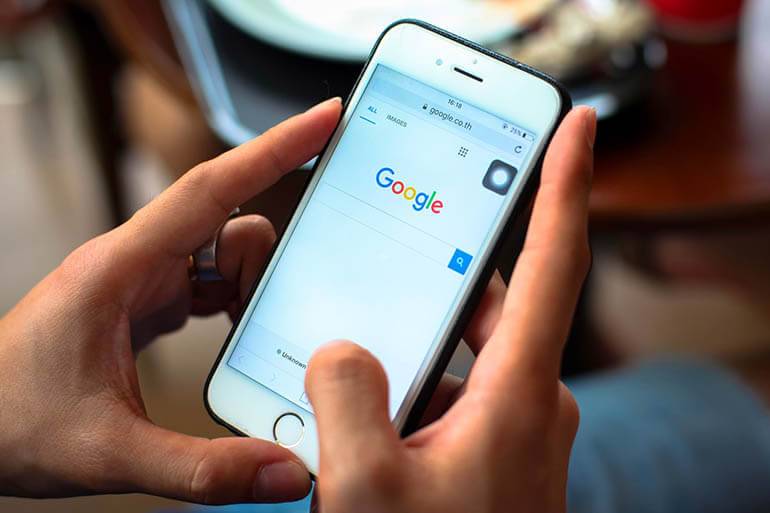
Перезапуск приложения
Случается, что доступ к аккаунту восстановлен, но в самом приложении соцсети появился сбой. В таком случае следует закрыть программу, удалить ее из диспетчера задач. После этого открыть заново и попробовать зайти в профиль.
Иногда полный перезапуск приложения не нужен. Бывает, что после восстановления доступа не получается зайти с автоматически заполняемыми логином и паролем. Следует удалить из обеих строчек вставленные программной памятью данные и ввести их вручную.
В некоторых случаях перезапуск не помогает – тогда нужно почистить кеш. Для этого открывают настройки, в списке приложений ищут соцсеть и нажимают на нее.
VPN
Если вы подключили доступ через маскировочную точку доступа, “Инстаграм” это обнаружит и посчитает за попытку взлома. Следует отключить VPN и попробовать залогиниться через домашнюю сеть.
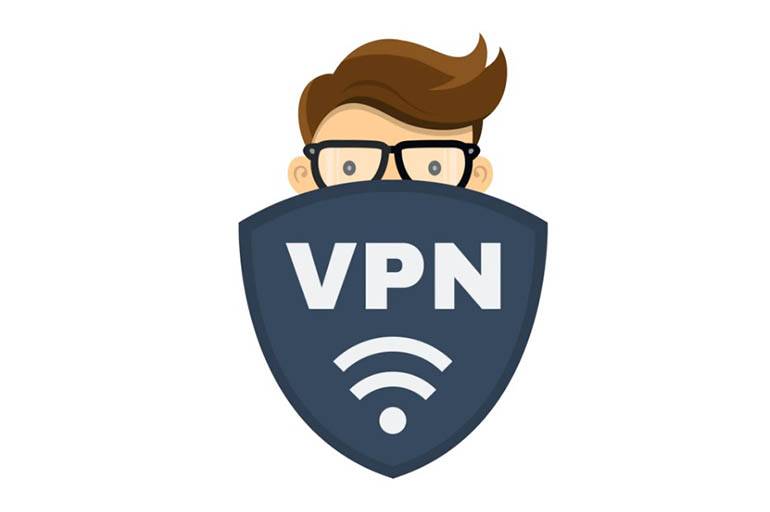
Использование браузерной версии
Если вы не можете зайти в аккаунт через мобильное приложение, возможно, поможет браузерная версия соцсети. Для этого нужно открыть компьютер, на нем запустить браузер. Через поисковую систему найти “Инстаграм” и попробовать войти в аккаунт под своими логином и паролем. После входа следует попытаться залогиниться и через приложение на смартфоне.
Подождать какое-то время
Если на площадке ведутся какие-то технические работы, могут наблюдаться сбои в работе приложения. Пользователи отмечают, что такое часто случается или незадолго перед, или сразу после загрузки обновления. Нарушения связаны с тем, что программа настраивается по-другому, не все процессы отлажены.
Решение ошибки
Первым делом сверяем день недели и часы на устройстве, выставляем верные по вашему часовому поясу.
- Заходим в Play Market и ставим последнюю версию приложения.
- Чистим кеш и удаляем данные. При очистке кеша приложение будет работать “шустрее”, а если стереть данные – потребуется заново вводить логин и пароль.
- Для чистки кеша и данных заходим в настройки смартфона и выбираем пункт “Приложения” или “Все приложения”.
- Находим в списке “Instagram” и нажимаем “Очистить кеш”, затем “Стереть данные”.
-
В последних версиях прошивок Xiaomi, Huawei пункт называется просто “Очистить”, при клике на него появится меню.
-
Далее нажимаем “Очистить все”.
- Только после выполнения всех пунктов пробуем снова залогиниться или зарегистрироваться.
Ошибка «Код не действителен»
«Код не действителен» – ошибка при регистрации в Инстаграме склонна вылетать при неудобствах, причиняемых прокси. Пользователь задействовал одну геолокацию во время оформления учётной записи, а когда зашёл в письмо, присланное на почту, отображается иное расположение.
Почему так получается с анонимностью, не нам судить.
Отметим только, что рекомендуется деактивировать прокси-сервер либо VPN. Потом заново делается процедура создания аккаунта.
Представляем инструкцию, позволяющую выключить указанные параметры Интернет-соединения, чтобы избежать появления ошибки «Код не действителен»:
- заходите в конфигурацию сотового устройства;
- выбираете раздел, отвечающий за настройку беспроводных подключений;
- нажимаете на слово «Ещё»;
- далее тапаете по «VPN»;
- щелчок по шестерёнке и надписи «Разъединить» и дело готово.
Есть два способа узнать о программах, регулирующих доступ к Сети:
- посетить вкладку «VPN», содержащую инсталлированные продукты;
- кликнуть «Домой», где отобразятся запущенные приложения.
Основные причины возникновения проблемы с подозрительной попыткой входа в “Инстаграм”
Нередки случаи, когда профиль пользователя подвергается атаке мошенников, которые хотят получить доступ к личной информации человека, к близкому кругу друзей. Но попытка взломать аккаунт не единственная причина, по которой возникает такая проблема.
Она также случается из-за:
- смены устройства, через которое вы заходите в профиль;
- попытки открыть свою страницу из другой страны или города (во время путешествий, например);
- ошибки при вводе пароля;
- привязки аккаунта к сторонним сервисам по накрутке, масслайкингу, массфолловингу;
- одинакового логина в нескольких профилях (один из которых бизнес-аккаунт);
- срока действия учетной записи (если ей меньше 3 недель).
Также такое уведомление можно получить при блокировке страницы.
При появлении сообщения о необычном входе часто видна карта. Там стоит метка, откуда была произведена попытка взлома.
Это помогает понять, входил в соцсеть злоумышленник или “Инстаграм” перестраховывается. Сервис задаст вопрос, был ли это хозяин аккаунта или нет. При согласии придется подтвердить личность, после чего получится убрать ограничение. При отрицательном ответе устанавливают новый пароль, завершают текущие сессии.
Каким образом восстановить доступ к странице Инстаграм
Воспользуйтесь браузером Google Chrome, так как в нём нам понадобится искать расширения через магазин Хром. Который есть только в этом браузере. Эти плагины были разработаны для собственной программы для Гугл. Хотя некоторые другие тоже могут их устанавливать. Также понадобится открыть свой электронный ящик, привязанный к Инстаграм. Через него будет происходить восстановление.
Порядок действий для подтверждения владения аккаунтом:
- Откройте в браузере ссылку Магазин Хром;
-
В поисковой строке запишите тип программы — VPN;
-
Выберите из списка программ подходящую, например, «Zenmate VPN». Напротив расширения нажмите на кнопку «Установить»;
-
Если вы пользуетесь веб-браузером Opera, то в его настройках ВПН можно включить без скачивания расширений;
-
Откройте страницу Инстаграм с сообщением об ошибке. Нажмите внизу на единственную кнопку — «Выйти». И на следующей странице нажимаем на кнопку «Войти»;
-
На следующей странице внизу нажмите на кнопку «Забыли пароль?» и введите почту, которая привязана к вашему аккаунту;
- Переходим в ящик и открываем письмо, которое пришло от Инстаграм. В нём нужно выбрать кнопку для сброса пароля от аккаунта;
-
В форме на следующем этапе пользователю необходимо ввести новые данные от аккаунта и сохранить их.
Теперь попробуйте войти в свой аккаунт, но уже с новым паролем. Эта инструкция может не помочь с первого раза. Но она эффективна, попробуйте выполнить её повторно. Когда данные будут приняты на странице Инстаграм, вы увидите форму со своими данными, которую нужно подтвердить. Таким образом вы сможете избавиться от ошибки: «Помогите нам удостовериться, что вы владелец аккаунта» в мобильном приложении Instagram.
Ошибка 2. Не проработан маркетинг
Продаем все для всех. ЦА — жители мегаполисов в возрасте 20-55 лет. УТП — у нас самое качественное качество.
Даже закупив рекламы на 1 млн рублей, вы не получите хороший результат, а только сольете деньги.
На какие вопросы надо знать ответы:
- Что у вас за продукт?
- Кто ваша ЦА?
- В чем состоит ваше УТП?
- Почему человек должен на вас подписаться?
- Чем ЦА будет интересен ваш профиль?
Допустим, я хочу купить осеннее пальто. В поиске «Яндекса» я вобью «купить осеннее пальто», и это значит, что я хочу его реально купить и пришла выбирать.
if(!is_preview()) { ?>
Виртуальный пиарщик
Поможет наладить работу со СМИ без своего пиарщика или агентства
Увеличит число упоминаний о вашей компании
Обойдется в 2-3 раза дешевле
Как это работает
} ?>
В Инстаграм же я прихожу вдохновиться, подглядывать за блогерами и подругами, смотреть смешные видюшки. А тут вы со своим пальто: Артикул 234237846283746, цвет серый. И даже без цены. В смысле? Я же не на рынке. Не ищу я его.
Завлеките меня интересной темой, необычным слогом (простым разговорным). Зацепите вкусной фотографией, образом девушки, в которую я хочу превратиться.
А если вы не знаете, о чем я мечтаю, в кого хочу превратиться, то меня как ЦА вы никогда не зацепите.
Как исправить
1. Разобраться самостоятельно. Информации в интернете на эту тему много.
2. Нанять SMM-специалиста или агентство. Дороже, чем самостоятельно, зато профессионально.
3. Еще можно заказывать по отдельности разборы своей аудитории, конкурентов и т. д. на сервисах фрилансеров. Выбирайте их по отзывам и рейтингу.
Ошибка 1. Неподготовленный визуал
1. Фото с сайта. Не скажу, что их совсем нельзя использовать. Но делать из Инстаграм копию сайта не стоит. Это не продает.
2. Некачественные фото. Плохой свет, зернистые или размытые фото. Это не продает.
3. Фото с фотостоков. Уже давно их все распознают. В Инстаграм правит уникальность. Для разбавления собственного контента можно пользоваться стоками, но иногда и не самыми популярными.
Как исправить
Инстаграм — это давно уже серьезная площадка для бизнеса. Серьезно и надо к ней относиться. Вы же не ставите на сайт некачественные фото с телефона. И здесь это противопоказано.
1. Самое верное решение: специальные фотосессии под Инстаграм. Регулярные. Посмотрите аккаунты конкурентов и популярных блогеров. В Инстаграм хорошо заходят определенные ракурсы, цвет, расположение. Можно найти фотографов, которые все это знают. А вообще техзадание лучше получать от вашего SMM-специалиста или агентства. Потому что только у них есть полноценная картина того, для чего все эти фото будут использованы.
Пример. Для нашего клиента amovajewelry мы провели уже две фотосессии под Инстаграм. Реакции отличные: рост вовлеченности, лайков, обращений.
Так выглядел аккаунт amovajewelry до проведения профессиональных фотосессий
Это аккаунт amovajewelry сейчас
2. Использовать контент подписчиков.
Пример от еще одного нашего клиента — компании fon4foto, продающей фоны для фотосъемок. Было решено наполнять аккаунт фото, которые делают сами пользователи. Но как получить именно качественные фото? Чтобы решить эту проблему, компания проводила бесплатные мастер-классы по обучению мобильной фотографии прямо в Инстаграм. Польза и подписчикам, и нам.
Нужны публикации в СМИ?
Как быстро познакомиться с журналистами, пишущими на вашу тему, и организовывать публикации в СМИ бесплатно?
Как это работает
Фото пользователей можно собирать по тегу (для этого надо регулярно в постах ставить определенный тег, чтобы мы могли найти эти фото и использовать их у себя в аккаунте).
Также фото подбираются вручную в аккаунтах клиентов. Вот так в итоге получается уникальный профиль, в котором каждое фото — это доказательство того, что ваш продукт необходим, что его многие используют.
3. Инста-дизайнер.
К такому специалисту можно обратиться, если своего контента еще нет или вообще не будет. Инста-дизайнеры обычно для создания иллюстраций миксуют фото из фотостоков и используют графический дизайн. Таких специалистов можно найти прямо в Инстаграм по тегам #инстадизайнер, #дизайнинстаграм.
Ошибка в Инстаграме — решение множества проблем с работой приложения
Выход можно найти практически из любой подобной ситуации. Итак, увидев сообщение «извините, в приложении instagram произошла ошибка android», воспользуйтесь одной из следующих рекомендаций.
Способ 1. Зайдите в инстаграм через Facebook. Тем, кто связывал обе социальные сети, с неполадкой разобраться труда не составит. Просто авторизуйтесь через Facebook, привязанный к личному профилю инстаграма.
Способ 2. Откройте инстаграм с другого телефона — данный способ также нередко срабатывает.
Способ 3. Зайдите в веб-версию инстаграма. Так вы, как минимум, сможете просмотреть ленту.
Способ 4. На ноутбуке (исключая macbook) можно получить доступ к аккаунту instagram через специальную версию приложения под Windows. Свяжите (если еще не сделали) аккаунт с Facebook. Так вы всегда сможете воспользоваться способом № 1.
Способ 5. Сотрите приложение и снова его установите — метод также считается работающим.
Способ 6. Авторизуйтесь в веб-версии и перейдите в настройки. Отыщите «временную блокировку аккаунта», далее — «проблемы со входом» и подтвердите запрос о временной блокировке. Подождите около 3 часов и верните аккаунт с помощью логина. У многих юзеров сайт открывается именно через этот способ.
Способ 9. Сбросьте устройство до заводских настроек, предварительно сделав резервную копию информации, хранящейся на смартфоне.
Ошибка instagram на Android не является серьезной и имеет большое число решений. Пользователи справляются с ней без особого труда.
Что делать, если в приложении Инстаграма произошла ошибка
Пришло время рассмотреть лайфхак, выручающий в случаях, когда приложение не входит в профиль, а выдаёт оповещение о баге. Неполадка свидетельствует, что на других гаджетах учётная запись запускается отлично – разберём, что делать:
- тапните по надписи «Помощь со входом» (расположена ниже кнопки входа);
- пишите ник, под которым авторизуетесь в аккаунте;
- нажмите на сочетания слов «Отослать ссылку входа»;
- кликните по линку, присланному на указанную электронную почту. Когда в приложении Instagram произошла ошибка, операция восстановления проводится при условиях:
-
- использования мобильного устройства;
- работы ПО на телефоне, умеющего обращаться с письмами.
- подтвердите продолжение алгоритма – старт официального клиента.
Случаются исключения из правил, когда оптимально найти и установить прежнюю версию. Ведь новый выпуск приложения социальной сети может конфликтовать с операционной системой пользователя. В практике использования Инстаграма наблюдались ситуации, когда миллионы подписчиков теряли доступ к системе.
Еще способы
Если вы уже попробовали все способы выше, а ошибка осталась – возможно проблема связана с вашим IP адресом. Сообщение “К сожалению, во время создания аккаунта произошла ошибка. Повторите попытку позже” так же появляется при попытках автоматических регистраций ботов и спамеров. Это своего рода защита разработчиков и ошибка может быть вызвана блокировкой IP адресов вашего провайдера. Тут вариантов несколько:
- Перезагружаем точку доступа(роутер).
- Попробовать зарегистрироваться используя VPN подключение. Или наоборот – отключаем VPN (возможно вам достался айпи адрес из черного списка).
- Сначала пробуете зарегистрироваться или войти через Wi-Fi, потом с помощью подключения мобильного интернета.
- Пробуем зайти через другой телефон или на сайт используя компьютер.
- Пробуем зайти через привязанный к Инстаграму аккаунт Facebook.
Лайфхак с временной блокировкой
Многим пользователям помогают устранить ошибку следующие действия. Для этого опять же понадобиться ноутбук или ПК с интернетом. Заходим на сайт Инстаграма через браузер.
- Открываем настройки и листаем в самый низ. Там нажимаем “Временно заблокировать мой аккаунт”.
- На следующем шаге кликаем “проблемы с входом”, подтверждаем действия и блокируем.
- После чего не заходим в аккаунт несколько часов – 2,3 часа будет достаточно.
- Через отведенное время пытаемся снова зайти в аккаунт уже через мобильное приложение.
Если ошибка появилась на Iphone
Невозможно нормально пользоваться фотохостингом, когда наблюдаются проблемы во взаимодействии приложения и конфигурации. Тогда вылетает оповещение об ошибке при попытке работы в Инстаграме на Айфоне. По аналогии с ОС Android кардинальным образом перезапустите прежде выставленные настройки:
- зайдите в область установок мобильного телефона;
- переместитесь во вкладку «Основные»;
- внизу экрана коснитесь названия раздела «Сброс»;
- отметьте кнопку «Сбросить данные»;
- подтвердите проведение операции.
Иной способ наладить ситуацию, если в приложении Instagram произошла ошибка, заключается в проверке быстродействия Интернет-подключения. Для благоприятного использования мессенджера без исправления багов обязательна стабильная и высокая скорость Сети.
Чтобы посмотреть, насколько оперативно социальная сеть обрабатывает запросы пользователя, запустите утилиту Speedtest. Волноваться стоит, когда итоги верификации соединения покажут скорость меньше 1Мбит/с. В таком случае устраните неполадку с быстродействием либо смените оператора/провайдера.
Что делать, если взломали Инстаграм. Как восстановить?
Если ваш аккаунт в Инстаграм взломали, то восстановить его сложнее, чем если вы просто забыли пароль.
Взломщики почти сразу поменяют почту, пароль, привязанный номер телефона и страницу Фэйсбук. Но в этом случае вам на почту обязательно придет письмо о смене почтового адреса.
Пишем в службу поддержки https://help.instagram.com/contact/740949042640030.
Если аккаунт деактивирован — то обратиться можно здесь https://help.instagram.com/contact/1652567838289083
Служба поддержки помогает крайне неохотно и отвечает редко. Чтобы пробиться через поток жалоб, похожих на ваши, — пишите по несколько раз каждый день. Одно и то же. Возможно, так вас заметят и помогут.
Инструкция как восстановить Инстаграм для Андроид и iOS
- Нажмите Помощь со входом в систему (Андроид) или Забыли пароль? (Айфон).
- Введите почту/логин или телефон, которые были привязаны к аккаунту. Ничего не помните — введите хоть какую-то свою почту. Нажмите «Далее»
- Здесь в официальной справке по восстановлению страницы Инстаграм обещают, что нужно будет следовать инструкциям на экране и вам на указанную почту придет письмо с инструкциями. Нужно будет предоставить документы, подтверждающие вашу личность (список ниже). Но по факту сейчас открывается страница со статьями, где вас рассказывают (вкратце), что если вы не помните вообще ничего (пароль, почта, телефон) — то вам ничем не помогут. Именно так обеспечивается безопасность аккаунта. Не забудьте проверить, что когда вводите почту/код, то нет лишних пробелов. Проверьте разные свои почтовые ящики и обязательно папку СПАМ. Часто письма от Инстаграм улетают туда.
Что делать? Если кто-то предлагает вам восстановить Инстаграм (без логина/почты/пароля/телефона) — помните, что сделать это официальными методами невозможно, если нет доступа к почте/телефону/Фэйсбук. Поэтому этот «кто-то» должен иметь знакомых среди сотрудников Фэйсбук, которые лично займутся восстановлением вашей страницы.
Аккаунты часто взламывают, чтобы использовать их для накрутки подписчиков. Поэтому пока ваш Инстаграм в лапах врага, его могут заблокировать за превышение Лимитов. Но на процесс восстановления доступа это не повлияет (хотя вам потом придётся отписаться от кучи левых аккаунтов).
Какие документы могут попросить в службе поддержки, если Инстаграм взломали?
Для личных аккаунтов
- Фото с паспортом в руках
- С какого телефона вы входили и модель смартфона
- Фото с листком бумаги, на котором будет ваше ФИО и код, который придёт на номер телефона или почту.
- Электронная почта, на которую был зарегистрирован аккаунт
Для бизнес-аккаунтов
- Местная лицензия на ведение деятельности (выданная вашим городом, округом, штатом и т. д.)
- Налоговая декларация
- Свидетельство о регистрации
- Устав
- Счет на оплату коммунальных услуг
То, какие документы и фото у вас попросят, зависит от того, есть ли в вашем аккаунте личные фотографии. Поэтому даже если у вас профессиональный Инстаграм, неплохо иметь там парочку собственных фото, чтобы легче восстановить аккаунт при взломе. Если ваш бизнес официально не зарегистрирован (например, ваша мама вяжет шапки, а вы их продаёте), то лучше в службу поддержки писать на восстановление как личный аккаунт.
Восстановить аккаунт могут за несколько дней/неделю/месяц, точных сроков нет. Могут и совсем не восстановить. Попробуйте написать в поддержку несколько раз (с перерывом в неделю-две). Заявки обрабатывают живые люди (даже когда присылают «шаблонные» ответы), поэтому может быть кто-то из сотрудников поддержки вам поможет разблокировать аккаунт Инстаграм.
Почему не работает Instagram, пишет, произошли ошибки
В ходе работы приложений неизбежны сбои. В основном проявляется человеческий фактор — виноваты либо разработчики, либо сами пользователи. В данном разделе мы рассмотрим, что является причиной появления неполадки в инстаграм. Для этого перечислим основные факторы, вызывающие выход устройства из строя. Это может быть:
- общая неполадка системы сервиса, произошедшая на стороне разработчиков;
- места на устройстве клиента недостаточно для нормального функционирования;
- бланк авторизации заполнен неверно — допущена ошибка при написании имени или пароля;
- приложение длительное время не обновлялось;
- учетная запись instagram взломана/заблокирована;
- соединение с инетом плохого качества либо доступ отсутствует;
- телефон не тянет программу, так как его модель устарела.
Для каждого сбоя есть свое эффективное решение, поэтому исправить ошибки в приложениях инстаграм большого труда не составляет. Какая система — Android, Iphone, Ipad, — значения не имеет. Если через телефон получить доступ к настройкам не удается, можно использовать технологию восстановления средствами персонального компьютера.
«К сожалению, произошла ошибка, повторите попытку»
Многие жалуются, что еще вчера все работало без затруднений, сегодня же инстаграм начал выдавать ошибку. Обычно все дело в сбое системы сервиса. Для изучения статистики и прочей информации о сервисе существуют специальные программы, часть из которых работает в онлайн режиме. Вы можете поискать в интернете или, например, воспользоваться ссылкой http://downdetector.ru/ne-rabotaet/instagram. В результатах выдачи вы узнаете точный график сбоев по часам, рекомендации и отзывы тех клиентов, которые также не могли открыть учетную запись, сможете просмотреть карту сбоев, а также, почему показываются чаще те или иные проблемы.
Чтобы удостовериться, что подобная проблема актуальна, перечислим время пяти отключений инстаграма на июнь 2020 года: 05.06 в 16:00, 23.05 в 14:20, 21.05 в 17:40, 18.05 в 17:00, 11.05 в 15:16. Точные сведения из выдачи специализированного сервиса позволят определиться — имеют место трудности при общем сбое либо с проблемой столкнулись только вы. В случае, когда инстаграм не функционирует по причине системного сбоя, рядовой пользователь повлиять на ситуацию не в силах — какое-то время нужно просто подождать.
Способы решения ошибки
Исходя из сбоя который случился именно у вас, можно определить пути решения по которым начать процедуру исправления.
- Для начала стоит обновить приложение (если проблема с ним) из официального источника. Существуют аналоги программ которые также могут влиять на основное. Удалите их и попробуйте войти.
- Проверить качество и скорость интернета, можно при помощи сайта speedtest.net. Пройдите проверку и получите результат. Если она затянется или пинг и скорость будут недостаточными — смените точку доступа.
- Дойдя до этого шага, сразу же заходим в «Настройки» девайса в раздел «Приложения«. Находим Instagram и очищаем весь временный кеш. Данные действия помогут приложению заново его создать на основе новых данных.
- Предпринимайте попытки входа через компьютерный или телефонный браузер. Войдите в аккаунт используя свой логин и пароль. Неизвестная ошибка может говорить о некорректности введенных данных.
- У Вас Apple? Тогда в бой идет браузер Safari. Он точно поможет зайти в аккаунт и просмотреть в настройках причину сбоя.
Почему в Инстаграм возникает ошибка
Сообщение с просьбой подождать перед повторной попыткой произвести определенное действие в Инстаграм может являться как следствием вашего поведения, так и внутренних проблем ресурса.
Какие можно перечислить причины на возникновение ошибки «Подождите несколько минут»:
- Перегрузка серверов. Инстаграм – очень популярная площадка. Ее посещает более миллиарда человек со всего мира. Кроме того, разработчики часто экспериментируют и добавляют очередные обновления. В таких обстоятельствах неминуемо возникают глюки, заминки и сбои.
-
Instagram борется с сервисами автоматизации. Эту ошибку можно увидеть, если вы пользуетесь программами для раскрутки аккаунта. Особенно если работать сразу в нескольких подобных сервисах.
Настроенная работа автоматизированного сервиса для накрутки в Инстаграм
- На вашем аккаунте развивалась активность сразу с нескольких устройств. Порой это происходит, когда страницу взламывают злоумышленники. Поэтому Инстаграм беспокоится о вашей безопасности и блокирует вход с подозрительного устройства.
- Иногда аналогичная ситуация возникает, если вы работаете с пресловутыми сервисами для автоматизации накрутки.
-
Однако даже владелец аккаунта может столкнуться с сообщением об ошибке. Например, если вы пытаетесь войти на сайт через смартфон, в то время как обычно пользовались компьютером. Даже если оба устройства подключаются к сервису с одного IP-адреса, некоторых людей Instagram просит подождать несколько минут, прежде чем снова пытаться совершить определенное действие.
Сообщение об ошибке в Инстаграм на смартфоне
- Также подобную ошибку могут увидеть забывчивые и рассеянные пользователи. Она появляется, если вам подолгу не удается верно ввести свои входные данные. В то же время, такая же проблема может свидетельствовать и о том, что на аккаунт пытались проникнуть посторонние лица.
Столкнуться с лимитом можно не только при массфолловинге или масслайкинге. Многие другие действия вызывают подозрения у алгоритмов Инстаграма. Например, под ограничение попадают сбор и фильтрация данных с возможностью «на лету» отписываться от аккаунтов. Такие функции предоставляют сервисы SocialKit и Jarvee.
Вход в аккаунт Instagram через браузер ТОР
Когда у вас будут новые данные для входа, используйте их для посещения новой страницы. Но теперь входите с браузера, на котором вы постоянно посещали Инстаграм ранее. Эта ошибка возникает у пользователей, которых система подозревает в краже или покупке аккаунта, что запрещено правилами социальной сети. И такой вид ограничения доступа устанавливается по IP адресу вашего компьютера. Если появятся проблемы со входом и после замены пароля, воспользуйтесь временно браузером ТОР для посещения своего аккаунта.
Но периодически пробуйте посещать её через другой браузер. Так как скорость работы ТОР оставляет желать лучшего. Странички в нём открываются медленно из-за принципа работы программы. Он не использует общедоступные и быстрые сервера вашего Интернет-провайдера. А посылает и получает сигнал через собственную цепочку прокси-серверов. Из-за чего скорость заметно снижается.
Восстановление доступа по номеру телефона
Чтобы решить проблему, воспользуйтесь номером телефона, привязанным к профилю. Для этого:
- Запустите приложение и авторизуйтесь в нем. Подождите до момента, пока появится уведомление.
- Кликните по клавише «Получить код». Выберите «По номеру».
- Теперь придет сообщение с кодом, который следует ввести в строку подтверждения.
- В этом случае пользователю удастся попасть на страницу. Владельцам нескольких профилей не рекомендуется выходить с каждой страницы. Лучше всего привязать все профили к одному телефонному номеру.
Если появляется подозрительная попытка входа в Инстаграм при частом переходе от одного аккаунта к другому, то привяжите их в одном приложении вместе для быстрого доступа. Для добавления нескольких аккаунтов в одно приложение, следуйте данной инструкции:
- Откройте мессенджер, зайдя на основную вкладку мессенджера.
- В настройках перейдите к пункту «Добавить аккаунт».
- Подключите еще одну учетную запись в Instagram. Чаще всего это бизнес-аккаунты и личные блоги.
- Для подключения авторизуйтесь во втором профиле.
В верхней панели устройства теперь располагаются несколько доступных профилей. Переход к каждому из них осуществляется в один клик. Не нужно повторно вводить пароль или логин.
Долгая вереница писем
1. После заполнения заявки на сайте поддержки оставалось ждать. Нам ответили:
Т.е., согласно полученному письму, мы оказались злостными нарушителями, которые: либо совершают запрещенные действия, перечащие регламенту Instagram, либо выдают себя за другое физ. или юридическое лицо, либо своими публикациями нарушают закон или права другого человека…
Но самое интересное, что нас никто и ни о чем не предупреждал. Если вам приходилось публиковать ролики на YouTube, то перед тем, как канал отправляется «в утиль», следует три предупредительных страйка. Т.е. Google считает нормальным предупредить пользователя и принять меры по устранению каких-либо нарушений. Facebook же предпочитает обходиться без лишней волокиты – удалили и точка.
2. Отвечаем на сообщение:
По сути, мы действительно готовы исправить возможные «проблемные публикации» и удовлетворить любые претензии со стороны Instagram. Но ведь мы даже не знаем в чем причина блокировки?!
3. В Facebook реагируют долго, мы стучимся и получаем реакцию:
Так, уже теплее. Выставили условия, которые «помогут восстановить доступ к аккаунту» и просят подтвердить личность. Вроде бы все логично и появляется надежда, что очень скоро все исправят.
4. Мучаем нашего аккаунт-менеджера, делаем фотографии, отправляем, обалдеваем от ответа Instagram:
Вы серьёзно? Ау, ребята, вы не можете делать это серьёзно.
Но, как говорится, хочешь доступ – исполняй. Чтобы до Instagram дошло, в переписку вмешивается и верхушка нашей администрации, в очередной раз подтверждая личность аккаунт-менеджера iPhones.ru.
5. Отправляем мегапруфы владения аккаунтом. Выглядело это так со всеми вложениями и подтверждениями, сертификатами регистрации и всем, что могло бы подтвердить, что никто ничего не нарушал:
Данный сотрудник уполномочен вести от лица iPhones.ru официальное сообщество в Instagram.
Доменное имя iPhones.ru принадлежит компании XXXX, что подтверждено официальным регистратором РФ reg.ru (фото с подтверждением). Во вложении также скан письма о принадлежности домена компании XXXX.
Очень рассчитываем на скорейшее решение вопроса.
С уважением.
Если бы к своим пользователям в Instagram относились нормально, думаю, вопрос был бы решен в кратчайшие сроки. Все доказательства есть. Ещё какие-то еще претензии? Назовите, устраним.
6. Но нет, мы возвращаемся в начало:
Дежавю! Убеждаемся, что в Facebook плевать хотели на сообщества, подписчиков и все, над чем с любовью и трудом работают отдельно взятые пользователи. Нужно редизайн же делать.
Далее мы отправляли документы еще несколько раз, но ситуация повторялась. Либо просили предоставить документы для удостоверения личности, либо сфотографироваться с кодом, либо просто учили уму разуму, намекая, что мы нарушили «заповеди Instagram».
Живых людей в цепочке, видимо, не было. Только роботы, которые нажимают на кнопку отправки шаблона. Велкам ту инстаграм, 2016.
Причины появления неизвестной ошибки сети
Основной причиной можно выделить сам сбой в работе приложения через которое пользователь выполняет вход. На него могут повлиять различные факторы не предусмотренные разработчиками. В данный момент я тоже не могу зайти в инстаграм с той же проблемой, поэтому пришлось искать причину неполадки через разработчиков.
Хотелось бы выделить следующие факторы, которые вызвали сбой:
- Устаревшая версия приложения. Для начала следует обновить его до последней актуальной версии.
- Подозрительное количество попыток входа, что привело к блокировке учётной записи на 15 минут.
- Слишком большое количество пользователей зарегистрированных на этом устройстве.
- Точка доступа к которой подключён девайс, имеет динамический IP адрес, который меняется раз в несколько минут.
- Слишком слабое или некачественное интернет-соединение. При попытке войти в аккаунт, попадаются потери пакетов.
- Большое количество подключённых пользователей с вашего IP-адреса.
- Устаревший кеш-приложения, который нужно очистить.
- Если вы входите через браузер, смените его на другой.
- Ошибка IGFoundationNetworkingErrorDomain, код -1011. Все тот же сбой, просто обозначен кодом.
- Сообщение: Нам не удалось выполнить подключение к Instagram. Сбои с серверами или интернетом.
- Маскировочное сообщение: Извините, произошла ошибка
- Expired Token обозначающий долгое отсутствие пользователя. Просто перезапустите сервис или заново введите данные.
К сожалению, произошла ошибка. Повторите попытку в Инстаграм
При создании аккаунта в Инстаграм или попытке входа в уже существующий профиль пользователь может столкнуться с сообщением «К сожалению, произошла ошибка. Повторите попытку». Причины проблемы могут быть различными, от сбоя серверов Instagram до временного бана пользовательского аккаунта. Ниже разберём причины возникшей дисфункции и способы её решения.
Содержание
- Причины сообщения «К сожалению, произошла ошибка. Повторите попытку» в сети Инстаграм
- Сброс пользовательского пароля в Инстаграм
- Убедитесь в стабильности вашего Интернет-соединения
- Повторите попытку входа в Инстаграм спустя какое-то время
- Обновите ваше приложение Instagram при ошибке на мобильном телефоне
- Проверьте ваше устройство
- Сообщите об ошибке в техподдержку Инстаграма
- Заключение
Причины сообщения «К сожалению, произошла ошибка. Повторите попытку» в сети Инстаграм
Причины появления сообщения об ошибке в Инстаграм обычно сводятся к следующему:
| Причины: | Пояснение: |
|---|---|
| Временный сбой на серверах Instagram. | Может быть связан с проведением технических работ, обычно занимающих от пары часов до пары суток. После этого функционал серверов обычно бывает восстановлен. |
| Нестабильное Интернет-соединение. | Может происходить как по вине пользователя (к примеру, проблемы в работе роутера), так и по вине Интернет-провайдера услуг (ISP). |
| Устаревшее приложение Инстаграм. | В случае работы с устаревшим приложением мы можем столкнуться с этой и ещё рядом релевантных ошибок. |
| Слишком большое количество разных аккаунтов, подключаемых одновременно с одного устройства. | Если вы имеете несколько аккаунтов в социальной сети Инстаграм, и быстро переключаетесь между ними на одном телефоне (компьютере) – это может вызвать сбой и сообщение «Повторите попытку входа». |
| Рутирование или джейлбрейк. | Взлом или рутирование вашей операционной системы может привести к нестабильности её работы, одним из проявлений которой станет появления сообщения «К сожалению, произошла ошибка» в Instagram. |
Читайте также: почему в Инстаграме не показывает контакты из телефона.
Давайте разберёмся, каким образом можно исправить проблему при входе в социальную сеть Instagram.
Сброс пользовательского пароля в Инстаграм
Один из лучших способов избавиться от сообщения об ошибке — это сбросить ваш пароль.
Выполните следующее:
- Откройте страницу входа в Инстаграм в браузере уровня Гугл Хром или Мозилла;
- Введите свое имя пользователя и нажмите «Забыли пароль», чтобы сбросить пароль;
Нажмите на надпись «Забыли пароль» - Войдите в свою учетную запись Instagram, используя новый пароль.
- Система попросит вас подтвердить свою личность через электронную почту или смс. Сделайте это;
- После этого вы сможете вновь наслаждаться функционалом вашего Инстаграм.
Убедитесь в стабильности вашего Интернет-соединения
Рекомендуем проверить качество вашего Интернет-соединения. Посетите ряд сайтов с целью убедится, что они загружаются нормально, и подключение с сетью работоспособно. Также перезагрузите ваш роутер – это поможет стабилизировать ваше сетевое соединение.
Повторите попытку входа в Инстаграм спустя какое-то время
Довольно часто появление ошибки в Instagram связано с временным сбоем серверов. Рекомендуем подождать какое-то время (от нескольких часов до пары суток), пока работа серверов не будет нормализирована. И тогда сообщение «К сожалению, произошла ошибка. Повторите попытку» пропадёт.
Обновите ваше приложение Instagram при ошибке на мобильном телефоне
Если вы пользуетесь устаревшей версией приложения, рекомендуем её обновить. Установите актуальную на данный момент версию с Плей Маркет или Эп Стор.
Проверьте ваше устройство
Убедитесь, что ваше устройство не рутировано и не подвергнуто джейлбрейку. В случае утвердительного ответа попробуйте выполнить вход на «чистом» гаджете или с ПК.
Сообщите об ошибке в техподдержку Инстаграма
Если проблема продолжает появляться, рекомендуем обратиться в техподдержку вашего Инстаграм. Если ваш аккаунт с сайта доступен, тогда войдите там в ваш аккаунт, перейдите в ваш профиль, там нажмите на кнопку с шестерёнкой, и в появившемся меню кликните на «Сообщить о проблеме».
Останется описать возникшую проблему и ждать ответа от компетентного специалиста. В целом ответа придётся ожидать 1-2 суток.
Это полезно знать: как в истории Инстаграм сделать свайп вверх.
Заключение
Появление сообщения «К сожалению, произошла ошибка, повторите попытку» в мобильном приложении Инстаграм может быть вызвана различным набором факторов От сбоев в работе серверов до бана пользователя. В случае бана рекомендуем использовать прокси и попытаться войти в ваш профиль с другого IP. В некоторых случаях это помогало решить возникшую проблему, и доступ к Instagram-аккаунту был восстановлен.
Опубликовано 06.01.2020 Обновлено 26.04.2021
Не могу зарегистрироваться в Инстаграме: на телефоне или компьютере, выдает ошибку
Не могу зарегистрироваться в Инстаграме – запрос, часто встречающийся в сети. Создание профиля в сети является простой операцией, но возникают сложности и вопросы, требующие ответа. В статье описаны основные причины, почему нет возможности пройти регистрацию в фотосети. Описаны главные сбои и методы их устранения.
Ошибка – к указываемому адресу электронной почты или номеру мобильного телефона уже привязан профиль Instagram
Если аккаунт создан и привязан к почте или к собственному мобильному, проблему получится устранить одним из двух путей:
- применить новую почту или телефон, пройти регистрационный процесс снова;
- полностью удалить профиль и создать второй.
Если не удалось решить сбой, потребуется обновить ПО на используемом мобильном. Желательно проверить настройки подключения к сети. Важно придумать уникальное, единственное имя для инсты. Если не получается, рекомендуется попробовать совершить авторизацию с иного устройства.
Ошибка – нестабильное интернет соединение
Эта причина, почему не могу зарегистрироваться в Инстаграм, является банальной, но распространенной. Если выполняется операция с современного смартфона, желательно проверить, присутствует ли активный доступ к сети. Часто помогает переподключение к иной сети или устранение сбоев со связью.
Чтобы убрать недочет, рекомендуется попробовать все манипуляции с иного смартфона. Следует взять планшет или телефон у приятеля. Идеальным вариантом будет совершить вход через профиль Фейсбука.
Ошибка – устаревшая версия приложения
Основная масса пользователей проходит регистрацию в соц.сети через стандартное приложение по номеру телефона для ОС iOS, а также Android и Windows. При возникновении сбоя стоит проверить наличие актуальных обновлений и установить их. Нет возможность действовать по данной схеме, если:
- Человек имеет iPhone с iOS ниже 8 версии.
- Пользователь обладает Android менее 4.1.1.
В подобных случаях не получится использовать обновленные соц.сети. Присутствует вероятность, что по причине неактуальности ОС, у человека возникает сбой с созданием аккаунта.
Ошибка – существующее имя пользователя
Человек не сможет провести и полностью завершить операцию, если в процессе заполнения анкеты она указал логин, используемый иным лицом. При возникновении подобной ситуации программа выдаст уведомление, что человек с подобным именем уже присутствует в сети. Следует придумать новое имя и прописать его строго на английском.
Ошибка – использование прокси
Некоторые для скрытия адреса ПК используют прокси. В подобном случае могут появляться запреты на регистрирование профиля. Задействуют их на таких носителях, как:
- браузер;
- загруженное приложение;
- специальные дополнения.
При возникновении данных ошибок желательно убрать с гаджета прокси-настройки. Если это невозможно, следует провести операцию с иного современного устройства.
Ошибка – сбой в работе приложения
Иногда работа ПО осуществляется некорректно и сразу приходит мысль, не могу зарегистрироваться в Инстаграм выдает ошибку. Реальным шагом в данном случае является выполнение его переустановки. С сервиса просто убирается приложение фотосети. В случае с Айфоном выполняются такие действия:
- Длительно удерживается палец на иконке.
- Следует дождаться, пока рабочий стол не начнет дрожать.
- Активируется иконка с крестиком.
- Выполняется подтверждение удаления.
Если у Вас остались вопросы — сообщите нам Задать вопрос
Если в распоряжении имеется иное устройство, следует действовать тем же способом. После полного удаления загружается свежая версия соц.сети из того магазина, что относится к соответствующей ОС.
Выполнить это разрешается через веб-версию или посредством браузера, введя пароль. Если ничего не получится, пользователь должен обратиться в поддержку и сказать – мне нужна помощь, не могу провести стандартные операции, помогите. Специалисты разберутся, почему происходит сбой.
Ошибка – сбой в работе операционной системы
Это радикальный и относительно действенный шаг при устранении проблемы в приложении. Требуется сбросить настройки по инструкции, где производится регистрационный процесс.
Операция не уберет ранее полученную информацию, но часто получается освободить место от фото, музыки, современных программ. Одновременно можно избавиться от установленных настроек, приводящих к сбою в ПО, в разных приложениях и на компьютере.
Удаление настроек на iPhone
Если в распоряжении присутствует устройство категории Айфон, если программа выдает сбой, человек не будет ничего устанавливать на смартфон, но выполняет следующие пошаговые манипуляции:
- в телефоне открываются настройки;
- выбирается вкладка Основные;
- активируется кнопка Сброса.
В заключение выбирается раздел Сбросить настройки в социальной сети. После этого пользователь подтверждает намерение произвести подобную операцию.
Удаление настроек на Android
В данной ситуации сложно сказать, как произвести сброс параметров в инсте. Телефоны имеют встроенные оболочки ОС. Доступ в профиль, несмотря на одинаковое меню настроек, иногда отличается и часто требуется зарегистрироваться предварительно. Существует стандартная схема действий в Инстаграм, которой требуется придерживаться:
- Открывается раздел с параметрами и нажимается Дополнительно.
- В конце окошка, которое отображается, выбирается пункт с Создавать или сбросить.
- Выбирается кнопка аннулирования.
Выбирается пункт с персональными данными – имя и контакты. Предварительно нужно проверить, что тумблер с очисткой памяти принял выключенное положение, чтобы не было проблем.
Ошибка – проблема на стороне Instagram
Данный сбой возникает редко. Устранять его легко и просто, достаточно следовать способу, прописанному в заметке. Если запрет на создание страницы, поддержка будет знать, как устранить его быстро. Выполнив операцию, следует провести регистрацию снова через некоторое время, а лучше в течение другого дня.
Подводя итоги
Выше перечислены основные причины, оказывающие влияние на запрет провести создание личного аккаунта в популярной фотосети Instagram. Если следовать перечисленным инструкциям, получится избавить вас от сбоя и вернуть аккаунт. Никаких сложных операций делать не придется.
Ошибки при регистрации в Инстаграме и способы исправления
В процессе регистрации в Инстаграме могут возникнуть ошибки: недоступна сеть, неправильно введен номер телефона, никнейм уже занят. С помощью простых действий, решить проблему, когда не можете зарегистрировать в Инстаграме и выдает ошибку возможно за пару минут.
Основные ошибки и причины при регистрации
Ошибки при регистрации в Инстаграме можно разделить на две категории: системные и пользовательские
. Вторые происходят по вине человека, который создает аккаунт.
К ним относятся:
- подключение к нестабильной точке доступа;
- неправильно введенные email или номер телефона;
- подобранный никнейм уже занят;
- недостаточный объем памяти для скачивания и установки.
К системным причислены те, которые возникают из-за сбоя сервера или других технических работ в Инстаграме, несоответствие версий ОС и приложения, текущие обновления. Повлиять на системные ошибки при регистрации в Инстаграме нельзя, но можно использовать другие версии и способы создания профиля.
Указанный номер или email уже используется
Инстаграм может не давать зарегистрировать аккаунт, если указанный номер мобильного или адрес электронной почты уже был указан.
Такое возможно в нескольких случаях:
- пользователь был зарегистрирован ранее;
- другой человек по ошибке использовал адрес электронной почты.
К примеру, чтобы зарегистрироваться другой пользователь допустил ошибку при вводе и указал чужой адрес или номер. В таком случае, нужно обратиться в «Центр поддержки» Инстаграма и указать проблему.
Если данные были использованы самим владельцем – нужно перейти в восстановление страницы. Вернув доступ к старой учетной записи, её можно переименовать, удалить или изменить контактную информацию.
Как восстановить аккаунт:
- Зайти с мобильной или браузерной версии в Инстаграм.
- В поле ввода «Логин»
ввести номер или emal. - Нажать: «Забыл пароль»
— ввести данные. - Отправить.
Теперь, нужно перейти в указанный почтовый ящик или проверить наличие СМС-сообщения. В ответном уведомлении придет ссылка на восстановление. Пользователь должен ввести новый пароль, а при следующем входе в систему – использовать ранее указанные данные. Регистрация в таком случае не понадобится, так как страница уже создана.
Старая версия Инстаграм
Ошибка со старой версией возникает, если пользователь когда-то скачал приложение и не обновлял. На главной странице появится предупреждение — нужно обновить Instagram. Проблема со старым форматом решается обычным скачиванием нового Инстаграма.
Как установить обновленную версию:
- Перейти в «Настройки» смартфона – Приложения.
- В списке выбрать: «Инстаграм» — удалить старую версию.
- Зайти в магазин контента Play Market или AppStore.
- В строке поиска ввести: «Instagram» — скачать.
После скачивания станет доступна кнопка: «Открыть
» и появится значок на рабочем столе. Запустить приложение возможно через любой удобный вариант. Если ошибка со старой версией повторяется – пройти процедуру регистрации можно через компьютер.
После создания страницы – проверить возможность входа в Инстаграм, скорость загрузки и возможность публиковать записи. Проблема может возникать из-за низкой скорости сети или несоответствия версии операционной системы на телефоне и технических требований Инстаграма.
->
Как узнать кто отписался в Инстаграм
Интересные статьи:
- Не нашли ответа?
Задать вопрос
мы подготовим и вышлем вам ответ на e-mail- Мощная прокачка Инстаграм аккаунта
- Бесплатная накрутка подписчиков в Инстаграм
Нестабильное соединение с интернетом
Еще одна проблема, когда пользователь не может создать новый аккаунт в Инстаграме – отсутствие стабильности при подключении к сети. Чаще причиной становятся мобильные данные, то есть подключение по 3G или 4G. Также, особенности работы оператора и наличие блокировок социальной сети в определенных регионах.
Чтобы исключить ошибку с нестабильным соединением, нужно подключиться к WI-Fi. Рекомендована домашняя сеть, со статичным IP-адресом. Если пользователь будет часто менять IP – Инстаграм может расценивать каждую попытку входа как подозрительную.
Инструкция, как проверить скорость и стабильность сети:
- Перейти с мобильного браузера на сайт SpeedTest.
- Нажать большую кнопку посередине: «Старт»
. - Запустить проверку – дождаться окончательного результата.
Снизу будут показаны сервисы, где могут быть ошибки или встречается нестабильная работа. Рекомендуемая скорость подключения к Инстаграму – не менее 8 Мбит/с
. Если проблема в работе сети, на экране высветится: «Извините, в данный момент регистрация недоступна».
Имя пользователя (ник) уже используется
Невозможно зарегистрироваться в Инстаграм, если указанное имя пользователя уже было указано. Это может быть, как другой человек, так и ранее созданный профиль. В социальной сети работает система: повторная регистрация с тем же ником невозможно. То есть, если пользователь раньше указал какой-либо никнейм и удалил страницу – еще раз указать эти нельзя. Подобрать ник для своей странички на нашем сайте.
Указывая ник, снизу будет показано: доступен он или нет. Если указанная комбинация занята – снизу появится: «Никнейм уже был использован». Чтобы подобрать логин, можно использовать генераторы. Это сайты, где пользователь указывает количество символов в нике и первую букву. Система автоматически подбирает похожие комбинации. К примеру, сервис Nick-name:
- Зайти на сайт.
- Выбрать первую букву и количество символов.
- Нажать «Генерировать»
— скопировать полученный результат.
Пользователь может подобрать любое количество комбинаций. Сервис доступен и с мобильной версии, и с компьютерной.
Выключить все прокси
Анонимный доступ к интернету на телефоне или компьютере может стать причиной ошибки: «Код не действителен». При регистрации в Инстаграме, была использована одна геолокация, а при переходе в почтовый ящик – другая.
Если подключен VPN – его нужно отключить и заново пройти регистрацию.
Проверить, что на телефоне установлен сервис анонимного доступа:
- Настройки смартфона – Беспроводное подключение и сеть.
- Еще – VPN.
- Нажать по шестеренке – Отключить постоянную работу.
В разделе «VPN» будут указаны все приложения, которые были установлены на мобильное устройство. Это могут быть, как стандартные прокси, так и скачанные пользователем.
Также, текущие активные приложения будут показаны по кнопке: «Домой».
В категории будут указаны все текущие активные инструменты, включая VPN. То же касается и браузера: в Google Chrome – отключить по вкладке «Расширения»
, в Opera – нажать сверху по значку VPN – отключить. Используя сервисы анонимного доступа, регистрация может быть заблокирована.
Сбои на стороне Инстаграма
В самой социальной сети нередко происходят сбои и встречаются проблемы при работе. Это может проявляться в ошибках на экране, блокировке страницы и в медленной загрузке вкладок внутри Инстаграма. Во время сбоев, на экране появится сообщение: «Действие заблокировано»
или «Ошибка сети»
, даже при стабильном подключении.
->
Как посмотреть статистику Инстаграм бизнес аккаунтов
Проверить текущие проблемы внутри Инстаграма поможет сервис DownDetector
. Он показывает статус и стабильность работы социальной сети. При появлении проблем, на графике появится количество заявок и отчетов. Преимущество в том, что сервис показывает любые ошибки, вне зависимости от географического положения пользователя.
Версия ОС телефона не подходит
Если смартфон не соответствует техническим параметрам Инстаграма, на странице загрузки будет надпись: «Ваше устройство не поддерживает приложение».
Такая проблема решается тремя способами:
- скачать старую версию Инстаграма;
- обновить ОС на телефоне;
- использовать браузерный вариант.
Чтобы обновить текущую операционную систему на телефоне, следует:
- Настройки – О телефоне.
- Обновление ПО – переключиться на вкладку: «Обновление ОС».
Но, чтобы получить новую версию, заряд должен быть на 100%, а также подключение к зарядке. На скачивание и установку влияет стабильность интернета, поэтому обновлять ПО следует только при работе через домашнюю точку доступа.
Установить устаревшую версию Инстаграма смогут владельцы Android и пользователи iOS с Jailbreak. Такой формат приложения не будет обновляться самостоятельно, поэтому при выходе новой версии – придется скачивать и устанавливать заново.
Браузерный тип Инстаграма способен загружать снимки и работает стабильно.
Отсутствуют: загрузка видео, маски в Stories и расширенные параметры в «Настройках». Пользователь не сможет переключиться на бизнес-услуги или вернуться на личный формат. Также, отсутствуют многие опции конфиденциальности и безопасности.
Рекомендации и советы
Одна из распространенных ошибок: при регистрации в Инстаграме пишет: «Ваш аккаунт заблокирован». Проблема встречается при создании страницы через браузерную версию на компьютере, создание страницы в запрещенных регионах и VPN-сервисах. Чтобы зарегистрироваться, нужно использовать только мобильное устройство. В дальнейшем, можно будет заходить через компьютер.
СМС-сообщение с кодом подтверждения может не прийти, если на телефоне не настроено получение. К примеру, ограничения оператора связи или самого устройства. Чтобы избежать такой проблемы, рекомендовано проверить параметры смартфона и уже после, отправлять запрос на получение кода.
Основные рекомендации во время регистрации:
- заранее проверить доступ к адресу электронной почты;
- подключиться к стабильной точке доступа;
- не использовать VPN или прокси;
- придумать надежный пароль и оригинальный никнейм;
- проверить, не был ли профиль зарегистрирован ранее с этими же данными.
Пользуясь советами, можно создать страницу, размещать фотографии и видео. Для корректной работы с Инстаграмом, нужно учитывать лимиты на разные действия: лайки, комментарии, сообщения в Директ. Объем доступной оперативной памяти для загрузки и установки – не менее 2 Гб, а в хранилище – не менее 1 Гб.
Проблема «не могу зарегистрироваться в Инстаграме выдает ошибку» на старых устройствах означает: либо обновление операционной системы, либо смена смартфона.
Похожие записи:
Как узнать кто просматривал видео в Instagram
Как скрыть фото в Инстаграм: рабочий метод
Как анонимно смотреть истории в Инстаграм
Как сделать ускорение видео в Инстаграме
Любите ли вы Facebook так, как его люблю я? Помню, пришёл ко мне клиент с желанием запустить рекламу в Instagram, а к какой странице в Facebook привязан аккаунт не знает. И тут начались свистопляски:
1) отвяжи;
2) переключись на личный аккаунт;
3) перепривяжи к новой странице;
4) получи сообщение в Facebook, что аккаунт уже привязан;
5) заново отвяжи, привяжи;
6) повтори процедуру ещё 100 раз;
7) впади в отчаяние.
Обожаю!
После одного психоза и нескольких прохеренных часов, я разобралась, как эту систему обойти, если нужно запустить рекламу в Instagram через Facebook.
1) Зайдите в свой Business Manager. Если его нет, то создайте и привяжите свой рекламный аккаунт в BM;
2) Слева вверху нажмите на три полоски и выберите из списка «Настройки компании»;
3) Слева выберите «Аккаунты» — «Аккаунты Instagram»;
4) Нажмите кнопку «Добавить»;
5) Введите логин и пароль от Instagram и нажмите «Войти»;
6) Вуаля! Ваш аккаунт в Instagram привязан к Business Manager. Теперь запуская рекламу через Facebook, вы сможете выбрать плейсмент Instagram при создании объявления.
Конечно, чтобы не заморачиваться, можно рекламу и через приложение Instagram запустить, но в Facebook больше возможностей по настройкам. Так, например, в приложении вы можете использовать только 3 цели, а в Facebook все 11, а при продвижении постов через Instagram вы не сможете одновременно запустить рекламу сразу на несколько аудиторий.
Надеюсь, было полезно) Спишемся!
Страница 1 из 3
-
Такая же проблема! Кто-нибудь смог ее решить?
-
У меня рашилась проблема так: отключилась двойную аутентификацию для входа в инстаграм и подключение удалось.
-
Здравствуйте
Такая же проблема.создала новую страницу.такая же история
Как быть.как перейти в бизнес профиль -
Спасибо за Ваш комментарий! После отключения ДА всё получилось!!!
-
Хочу перейти на бизнес аккаунт. пишет ошибка, повторите позже. Не знаю что делать! Не могу переключиться! Перепробовала все(
-
Активный
- Сообщения:
- 529
- Симпатии:
- 16
- Баллы:
- 33
@aivaa, попробовать с другого устройства
-
Аккаунт без двойной аутендификации. Ничего не помогает
-
Такая же фигня, кто-нибудь нашел решение?
-
Такая же фигня. Может разобрался кто!?
-
Ураааааааааа!111 Я это сделал!1111 Вы не представляете, через что я прошёл, чтобы запустить рекламу в инстаграме! Мне это заняло 2 месяца!!! Сначала я не мог даже зарегистрироваться, меня сразу блочили без объяснения причин. 11 аккаунтов, 2 номера телефона, 9 электронных почт просто в унитаз. И наконец с 12 попытки, с впн, новым телефоном, номером и почтой я смог зарегистрировать аккаунт без дальнейшей блокировки! Затем я столкнулся с привязкой страницы фейсбука и аккаунта инстаграм. В самом приложении инстаграм вообще не мог зайти в фейсбук. Через инстаграм вообще не открывал его. Скачал приложение фейсбук. Через него пытался подсоединиться. Никак. Потом переключил акк инстаграма на личный. Пытался в бизнес менеджере, но никак. В приложении инстаграма смог привязать страницу фейсбука(связанные аккаунты). В Фейсбуке связь не показывало. В бизнес менеджере( Настройки компании-аккаунты-аккаунты инстаграм-Кнопка «Добавить» и через сюда я смог подключить инстаграм к бизнес менеджеру. Затем переключил аккаунт на бизнес, и в одной вкладке выскочило предложение привязать аккаунт к странице фейсбук, и я привязал! И я смог запустить рекламу!!!
-
Аналогичная проблема, привязываю аккаунт инстаграм к чистому аккаунту фейсбук и тут же ловлю бан, подскажи что делать или как с тобой можно связаться?
-
Долго не могла привязать страницу. В итоге переключила страницу инстИнста на личный аккаунт, затем снова на бизнес, и при переключении система сама предложила привязать страницу Фейсбук.
-
Тоже долго мучалась, потом переключилась на личный акаунт, заново настроила бизнес-ак и вуаля!
-
Может кому-то поможет. Здесь писали, что кому-то помогло отключение двухфакторной аутентификации. Я проверила, она у меня была не включена. Включила ее, переключилась на личный аккаунт, потом на бизнес, отключила аутентификацию. Все, ошибка пропала, аккаунт Инстаграм добавился в рекламный профиль.
-
Спасибо! Это была последняя надежда и она не подвела!
-
Не могу, переключиться на бизнес аккаунт, пишет вы превысили лиминт компании сейчас не возможно кто знает как испависпр?
-
У меня тоже по этой схеме получилось
-
Такая же фигня.. Перешла на личный. Удалила сюбищнес страницы в ФБ и все равно не получается. Уже 2 неделю сижу без рекламы.. Помогите, кто знает?
Страница 1 из 3
Последовательность действий для корректировки параметра.
Как связать Фейсбук и Инстаграм: пошаговая инструкция
Как привязать Инстаграм к Фейсбуку, будет интересно пользователям, имеющим аккаунты в обеих социальных сетях. Это удобно для кросспостинга, то есть для одновременного размещения постов на двух страничках. Кроме того, пользователям будут приходить оповещения, кто из друзей зарегистрировался в одной или другой соцсети. Такой функционал поддерживается обоими сайтами.
Как привязать аккаунт Инстаграм к Фейсбуку
Facebook и Instagram – самостоятельные соцсети, но синхронизировать их можно благодаря встроенной функции. Для этого нужно зайти в настройки и скорректировать параметры (подразумевается, что у пользователя уже есть аккаунты). Разберем подробнее.
Через компьютер
Чтобы связать Инстаграм с Фейсбуком на компьютере, необходимо:
- Зайти на официальный сайт Instagram.
- В окне регистрации кликнуть «Войти через Facebook». https://i.paste.pics/51df5a25fdc7c6cf82e3355bf919cecb.png
- Ввести учетные данные или подтвердить доступ приложения к профилю (в случае, если вы не вышли с сайта после последнего посещения).
- Установить галочку напротив пункта о синхронизации двух сетей.
- Перейти в аккаунт Фейсбук.
- Нажать значок стрелки в правом верхнем углу.
- Зайти «Настройки» – «Приложения и сайты».
- В открывшемся списке в разделе «Активные» найти нужную соцсеть и нажать на редактирование (иконка в виде карандаша).
- Изменить параметры видимости с «Только я» на «Доступно всем».
ВНИМАНИЕ. Теперь страницы связаны, но дальнейшие настройки возможны только через мобильное приложение Instagram.
Через телефон
Другой и более простой способ того, как связать Фейсбук и Инстаграм, – использование мобильного приложения Instagram. Скачать его можно в Google Play или App Store в зависимости от операционной системы вашего смартфона.
Андроид
Скачайте и откройте программу на мобильном, введите логин и пароль. Далее:
- Перейдите в профиль (иконка в виде человечка внизу страницы).
- Нажмите значок в правом верхнем углу (три черты).
- Перейдите в настройки (последняя строка меню).
- В списке выберите «Аккаунт» – «Связанные аккаунты».
- Нажмите на интересующую социальную сеть и введите учетные данные.
- Подтвердите доступ к личной информации.
- Для автоматического кросспостинга фото, видео и историй согласитесь на соответствующее размещение контента.
Если все верно, то напротив названия платформы появится галочка и имя пользователя на английском языке или транслите. Профиль привязан и синхронизирован.
Айфон
Для телефонов марки Apple последовательность действий аналогичная таковой для Андроид. Необходимо зайти в мобильное приложение и настроить привязку через пункт «Связанные аккаунты».
Вы используете Instagram для развлечения или работы?
РазвлеченияРаботы
Как привязать страницу Инстаграм к Фейсбуку
Страница – это публичный профиль, который используется компаниями, брендами, блогерами и т.д. Она дает дополнительные возможности для рекламы и просмотра статистики. Связать Страницу можно только с бизнес-профилем.
ВАЖНО. Для привязки вы обязательно должны быть администратором. Проверить свои права можно в аккаунте Facebook: главная меню сайта – «Страницы» (в списке слева) – «Роли страницы (левый столбец).
Для рекламы
Для запуска рекламной кампании в двух социальных сетях понадобится подключить бизнес-аккаунт в Instagram или перевести в него старый, а также создать Страницу на Facebook или получить права администратора. Далее свяжите учетные записи через телефон указанным выше способом и посмотрите, как синхронизировать Инстаграм и Фейсбук:
- зайдите в «Связанные аккаунты»;
- в выпадающем списке выберите название сообщества, которым управляете;
- настройте отображение контента и параметры постинга.
Запустить рекламную кампанию можно через клавишу «Ads Manager». Здесь система предложит выбрать формат, настроить карту (регион, город), установить параметры целевой аудитории для показа (пол, возраст, интересы, семейное положение и др.). Также после перевода в статус «бизнес» под постами появится клавиша «Продвигать».
Для статистики
Статистика позволит просматривать количество посещений Страницы, лайки, репосты, прирост подписчиков и другую информацию важную для монетизации и аналитики. Последовательность действий для корректировки параметра:
- Создайте бизнес-аккаунт (аккаунт Автора) или зайдите в него при наличии.
- Настройте параметры учетной записи через выпадающие инструменты.
- Привяжите Страницу Фейсбук к профилю. Если вы отказываетесь от этого пункта, то автоматически создается новая запись, на которую понадобится подтвердить права. Если вы не являетесь администратором (выполняете роль редактора), то в списке не отобразится интересующая страничка.
- Сохраните настройки.
Для просмотра статистики нажмите значок с тремя чертами в правом верхнем углу, выберите одноименную строку. В открывшемся меню будет три вкладки: «Контент», «Действия» и «Аудитория». Здесь можно просматривать количество посещений, географию (люди из каких стран, регионов и городов чаще всего заходят), лайки и другие действия.
Если у Вас остались вопросы — сообщите нам Задать вопрос
ОБРАТИТЕ ВНИМАНИЕ. Статистика станет показываться только с момента подключения нужного профиля. Посещения, лайки, комментарии и другие действия, совершенные до этого, учитываться не будут.
Как происходит синхронизация Фейсбука и страницы Инстаграма
Синхронизация двух профилей происходит автоматически после привязки. Если история, фотография или видеоролик не запостились в ту или другую сеть, проверьте настройки.
- Зайдите на сайт с мобильного телефона.
- Перейдите в раздел «Профиль» – «Настройки» – «Связанные аккаунты».
- Напротив названия соцсети должна стоять галочка. Если ее нет, необходимо заново произвести привязку.
- Нажмите на нужную строку.
- Проверьте активность автоматического кросспостинга интересующего контента (ползунок должен находиться в крайнем правом положении, подсвечен зеленым).
- Перезайдите в профиль.
Если все настройки верны, но синхронизация все равно не произошла, напишите в техподдержку.
Как узнать, к какой странице Фейсбук привязан Инстаграм
Узнать, к какому профилю на Facebook вы привязали свою страницу, можно через настройки в приложении. «Профиль» – «Настройки» – «Аккаунт» – «Связанные аккаунты». Напротив названия социальной сити отображается имя пользователя.
Если выяснилось, что прикреплена неверная страничка, зайдите в настройки и отмените связку. Далее вернитесь к пункту, как привязать Instagram к Facebook, и выполните всю процедуру заново.
Сколько аккаунтов Инстаграм можно привязать к Фейсбуку
К личной странице на Facebook можно прикрепить сколько угодно профилей Инстаграма. Каждый раз привязка осуществляется через вторую соцсеть. Смотреть список сопряженных аккаунтов и управлять ими можно через Фейсбук: «Настройки» – «Приложения и сайты» – «Активные». В этом разделе (вкладка «Устаревшие») отображаются также профили, для входа в которые вы давно использовали логин и пароль этой учетной записи.
Не получается привязать Инстаграм к Фейсбуку
Если не получается выполнить привязку и/или синхронизацию, стоит рассмотреть несколько причин:
- Новый аккаунт. Недавно созданные учетные записи могут не поддерживать подключение функции с компьютера. В этом случае система выдает ошибку и пишет, что не удалось получить доступ к данным.
- Системные ошибки. Сайт постоянно указывает на некую ошибку и просит повторить процедуру позже.
- Неверный логин/пароль. Не удается зайти на страницу.
Для каждого из этих случаев существует свое решение.
Что делать?
Если проблема в новом аккаунте, зайдите на сайт с телефона (с помощью официального приложения). Это займет меньше времени и избавит от сложностей с настройками.
Если забыли логин или пароль, воспользуйтесь процедурой восстановления. Понадобится нажать на соответствующую ссылку, а в открывшемся окне ввести электронную почту или номер телефона, который закреплен за страницей.
Если ничего из указанного не помогло и ошибка остается, обратитесь в техподдержку одной из соцсетей. Для Instagram: «Поддержка» (в самом низу страницы). В открывшемся меню слева выберите нужную категорию проблемы или введите ее название в строку поиска сверху. Для Facebook: пункт «Еще» в самом низу страницы – «Справка». Откроется окно со справочным центром: найдите свою проблему в одной из вкладок или воспользуйтесь поиском по ключевым словам.
Привязан неверный аккаунт Facebook к Instagram
Если при проверке сопряженных профилей выяснилось, что привязана чужая/неверная/устаревшая страница, исправить ситуацию очень легко.
Что делать?
Снова зайдите в приложение и в разделе «Связанные аккаунты» выберите верхнюю строчку. Внизу открывшегося меню нажмите «Отменить связь». Далее повторите процедуру сцепления по указанному ранее алгоритму.
ВАЖНО. Если после повторения действий вы снова прикрепили ту же страницу, зайдите в профиль на Фейсбуке и кликните «выйти». Потом вернитесь в программу, введите логин и пароль новой странички и настройте параметры постинга.
Как привязать Инстаграм к Фейсбуку, будет интересно пользователям, имеющим аккаунты в обеих социальных сетях. Это удобно для кросспостинга, то есть для одновременного размещения постов на двух страничках. Кроме того, пользователям будут приходить оповещения, кто из друзей зарегистрировался в одной или другой соцсети. Такой функционал поддерживается обоими сайтами.
Чтобы привязать аккаунт в Инстаграме к Фейсбуку, понадобится всего несколько минут. Но иногда что-то может пойти не так… Что делать, если в момент привязки появилась ошибка, узнаете в этой статье.
Содержание:
- Как понять, что произошла ошибка
- Способы решения
- Способ 1
- Способ 2
- Способ 3
- Способ 4
- Способ 5
Как понять, что произошла ошибка
Ошибка появляется при попытке привязать Инстаграм-аккаунт именно на сайте Фейсбука. В Инстаграме нет никаких проблем, все работает. Но при попытке перейти в Фейсбук пользователь не видит прикрепленного аккаунта. А если пытается сделать привязку, выходит сервисное сообщение «Этот аккаунт уже привязан к странице Facebook».
Чаще всего причина в системной ошибке самого Фейсбука. Рассмотрим пути решения этой проблемы ниже.
Способы решения
В этой подборке вы найдете методы, которые точно должны помочь.
Способ 1
- Отвязать аккаунт в мобильном приложении Instagram.
- Поменять статус профиля с бизнес на личный.
- Выйти из обоих аккаунтов на всех устройствах, откуда был выполнен вход.
- Произвести очистку cookie.
- Повторно войти в аккаунты Фейсбука и Инстаграма, сделать привязку.
Внимание! Внесенные в настройки изменения не отображаются моментально в соцсетях. Стоит сделать интервал в сутки между отвязкой и повторной привязкой аккаунтов.
Способ 2
Подходит для пользователей, которые не боятся потерять профиль в Фейсбуке.
Алгоритм действий:
- Отвязать аккаунты.
- Удалить профиль в Фейсбуке.
- Выждать несколько дней. Желательно все 30. В это время произойдет полное удаление всей информации об аккаунте.
- Сделать привязку профиля в Инстаграме к другому аккаунту в Фейсбуке.
Способ 3
- Выйти из обоих аккаунтов на всех других устройствах. Оставить только один смартфон, с которым работаете сейчас.
- Выполнить вход в Инстаграм.
- Нажать на силуэт внизу справа, а затем на значок Ξ.
- Выбрать «Открыть Facebook».
- Открыть страницу, к которой привязан Инстаграм-профиль.
- Выполнить последовательность действий «…Еще» – «Настройки» – «Instagram».
- Кликнуть по кнопке «Отключить».
- Войти в Фейсбук на компьютере и привязать Инстаграм-профиль.
Способ 4
Здесь необходима помощь сервиса Business Manager (если ранее он не был использован, и вы не добавляли в него свой Инстаграм-аккаунт).
- Открыть ВМ.
- Если вы здесь первый раз, создать компанию.
- Выбрать «Настройки компании».
- В левом столбце найти «Аккаунты Instagram».
- Кликнуть по кнопке «Добавить» и ввести данные профиля.
Теперь можно создавать и настраивать рекламу в Business Manager, размещая ее в Инстаграме.
Способ 5
Подойдет для самых терпеливых пользователей. Это обращение в техническую поддержку. Порядок действий:
- Написать письмо через форму обратной связи через профиль в Фейсбуке. В меню кликнуть по разделу «Справка и поддержка».
- Иногда в Ads Manager всплывает сообщение от техподдержки. Стоит сразу туда написать.
- Описать свою проблему, пройдя по ссылке.
Хотя бы один из этих способов должен помочь.
Содержание
- 1 Фейсбук не работает сегодня в 2020 году
- 1.1 Сбой на сервере
- 1.2 Технические работы
- 2 Не работает лента новостей Facebook
- 3 Возникла проблема с доступом к странице Facebook
- 4 Отвязать от Фейсбука через Инстаграм
- 5 Зачем связывать Инстаграм и Фейсбук, что это дает
- 6 Как отвязать Фейсбук и привязать другой
- 7 Сколько аккаунтов можно привязать?
- 8 Привязка через телефон
- 9 Как связать учетные записи бизнес назначения?
- 9.1 Устройство Android:
- 9.2 iPhone или Windows Phone:
- 10 Привязка Инстаграм с группой Фэйсбук
- 11 Зачем нужна привязка
- 12 Почему блокируют фейсбук после привязки к инстаграм
- 13 Как привязать страницу Инстаграм к Фейсбуку
- 13.1 Для рекламы
- 13.2 Для статистики
- 14 Как узнать, к какой странице Фейсбук привязан Инстаграм
- 15 Привязан неверный аккаунт Facebook к Instagram
- 15.1 Что делать?
- 16 Как связать аккаунт Инстаграм и в ВКонтакте через телефон?
- 16.1 На Андроиде
- 16.2 На Айфоне
- 17 Почему в Инстаграмме в связанных аккаунтах нет ВКонтакте?
- 18 Отвязать от Фейсбука через Инстаграм
- 19 Почему не работает кнопка продвигать в Инстаграм
- 20 Почему не работает функция
- 21 Не работает продвижение в Инстаграме
Фейсбук не работает сегодня в 2020 году
Среди основных причин возникновения неполадок стоит выделить:
Существуют и другие источники неприятностей. Иногда к сложностям приводит невнимательность владельца учётной записи, способного просто забыть пароль или ввести неправильную комбинацию.
Сбой на сервере
Сбой на сервере и хакерские атаки на сеть – наиболее неприятные причины того, почему не работает Фейсбук. В подобных ситуациях:
Простейший способ узнать о случившемся сбое или атаке – прочтение новостей. Неполадки в работе сети освещаются практически всеми крупнейшими изданиями (включая веб-журналы) и тематическими порталами, моментально рассказывающими о том, что произошло.
Технические работы
Не работает лента новостей Facebook
- Выйти из аккаунта и зайти обратно.
- Перезагрузить страницу.
- Закрыть и повторно открыть браузер.
- Переустановить приложение, если речь идёт о мессенджере.
Обычно перечисленных мер оказывается достаточно для восстановления полноценной работы страницы.
Возникла проблема с доступом к странице Facebook
Если абонент не может зайти на собственный аккаунт или у него не открывается личная страница, следует:
Но обычно первых трёх шагов оказывается достаточно.
Если у Вас остались вопросы или есть жалобы — сообщите нам
Отвязать от Фейсбука через Инстаграм
Сначала рассмотрим, как разорвать связь в профиле Инстаграм. Сделать это можно через скачанное на телефон или планшет приложение Instagram. С компьютера выполнить данные действия не получится.
Зайдите в приложение и перейдите на свою главную страничку – нажмите на человечка в правом нижнем углу. Теперь нужно открыть страницу с параметрами – нажмите на три вертикальные точки в правом верхнем углу.
Дальше найдите раздел «Настройки» и выберите в нем пункт «Связанные аккаунты».
Откроется список с перечнем социальных сетей, найдите в нем Facebook и нажмите на него.
Откроется страница, как показано на скриншоте ниже. Здесь нужно нажать на кнопку «Отменить связь».
Вас спросят, действительно ли Вы хотите отвязать профиль? Для подтверждения еще раз нажмите «Отменить связь».
Зачем связывать Инстаграм и Фейсбук, что это дает
Инстаграм принадлежит компании Фейсбук уже много лет. За это время появилось много фишек, которые приносят ФБ деньги и работают для пользователей исключительно при условии привязки двух соцсетей.
Основные из них следующие:
Как отвязать Фейсбук и привязать другой
Иногда профили, которые связаны, нужно разъединить. Возможно, вам пришлось поменять Facebook или, например, вы купили аккаунт, и нужно себя обезопасить. Причины могут быть разные, но алгоритм действий один:
Сколько аккаунтов можно привязать?
Часто пользователи этой социальной сети задают вопрос: «Сколько аккаунтов Инстаграм можно привязать к Фейсбуку?». Ответ на этот вопрос прост и лаконичен – к одному аккаунту в Instagram можно привязать лишь один аккаунт Facebook. И никак иначе.
Привязка через телефон
Если вас интересует, как привязать (связать) Инстаграм к Фейсбуку через телефон, то используйте общую инструкцию, которую мы привели в начале статьи.
Как связать учетные записи бизнес назначения?
Очень популярный вопрос на тему привязки учетных записей: «как связать бизнес страницу «Фейсбук» с «Инстаграмом». Для этого нужно выполнить все пункты приведенных ниже инструкций.
Чтобы выполнить эту операцию вы должны быть администратором такой Страницы.
Устройство Android:
- Войдите в меню
- Нажмите «Связанные аккаунты» выберите Facebook.
- Теперь аккаунт Instagram будет связан персональной хроникой на Фэйсбук. Для того, чтобы привязать его к Странице, нажмите Фэйсбук и выберите «Страницу, которой управляете».
iPhone или Windows Phone:
- Перейдите в меню.
- Нажмите «Связанные» выберите Facebook.
- Чтобы связать акканут с нужной страницей, нажмите «Опубликовать» и выберите управляемую вами страницу.
- На этом все, теперь вы знаете, как привязать бизнес страницу компании на фейсбук к инстаграму.
Привязка Инстаграм с группой Фэйсбук
Инструкция, как связать Инстаграм с группой Фэйсбук, привязать страницу:
- Установите приложение Onemorepost.
- Зарегистрируйтесь в нем.
- Cвяжите аккаунты через приложение.
- Затем на странице Фэйсбук выберите «Каналы», создайте новый канал.
Зачем нужна привязка
Связывать инсту и ФБ друг с другом выгодно и легко. Ряд преимуществ заставляет прибегать к методу:
Почему блокируют фейсбук после привязки к инстаграм
Популярные причины блокировки:
Как привязать страницу Инстаграм к Фейсбуку
Страница – это публичный профиль, который используется компаниями, брендами, блогерами и т.д. Она дает дополнительные возможности для рекламы и просмотра статистики. Связать Страницу можно только с бизнес-профилем.
ВАЖНО. Для привязки вы обязательно должны быть администратором. Проверить свои права можно в аккаунте Facebook: главная меню сайта – “Страницы” (в списке слева) – “Роли страницы (левый столбец).
Для рекламы
- зайдите в “Связанные аккаунты”;
- в выпадающем списке выберите название сообщества, которым управляете;
- настройте отображение контента и параметры постинга.
Для статистики
Статистика позволит просматривать количество посещений Страницы, лайки, репосты, прирост подписчиков и другую информацию важную для монетизации и аналитики. Последовательность действий для корректировки параметра:
Если у Вас остались вопросы — сообщите нам 
ОБРАТИТЕ ВНИМАНИЕ. Статистика станет показываться только с момента подключения нужного профиля. Посещения, лайки, комментарии и другие действия, совершенные до этого, учитываться не будут.
Как узнать, к какой странице Фейсбук привязан Инстаграм
Узнать, к какому профилю на Facebook вы привязали свою страницу, можно через настройки в приложении. “Профиль” – “Настройки” – “Аккаунт” – “Связанные аккаунты”. Напротив названия социальной сити отображается имя пользователя.
Если выяснилось, что прикреплена неверная страничка, зайдите в настройки и отмените связку. Далее вернитесь к пункту, как привязать Instagram к Facebook, и выполните всю процедуру заново.
Привязан неверный аккаунт Facebook к Instagram
Если при проверке сопряженных профилей выяснилось, что привязана чужая/неверная/устаревшая страница, исправить ситуацию очень легко.
Что делать?
Снова зайдите в приложение и в разделе “Связанные аккаунты” выберите верхнюю строчку. Внизу открывшегося меню нажмите “Отменить связь”. Далее повторите процедуру сцепления по указанному ранее алгоритму.
ВАЖНО. Если после повторения действий вы снова прикрепили ту же страницу, зайдите в профиль на Фейсбуке и кликните “выйти”. Потом вернитесь в программу, введите логин и пароль новой странички и настройте параметры постинга.
Как связать аккаунт Инстаграм и в ВКонтакте через телефон?
Операция по привязке проводится легко. Главным условием считается наличие в распоряжении рабочей страницы на обеих порталах. После осуществления привязки, человек автоматически получает доступ к таким преимущественным опциям, как:
Внимания заслуживает способность друзьям находить собственника страницы, не потратив при этом много времени. Действия, которые потребуется выполнить, зависят от того, устройство какой марки и ОС присутствует на руках.
На Андроиде
Для подобных телефонов характерна следующая последовательность действий при решении вопроса, как соединить Инстаграм и контакт:
На дисплее откроется авторизационное окно, где нужно ввести адрес электронной почты и номер мобильного. Нужно подтвердить факт предоставления Инсты к странице ВК.
На Айфоне
Для пользователей подобных смартфонов операция со связкой профилей двух ресурсов также доступна. Пользователь должен провести следующие манипуляции:
Если страница ВК открыта на этом же гаджете и не требует авторизации, размещаемое фото начнет автоматически загружаться на иной ресурс.
Почему в Инстаграмме в связанных аккаунтах нет ВКонтакте?
Опция работает достаточно легко и дает пользователю множество преимуществ. Это существенная экономия времени. Достаточно синхронизировать профили – в одной сети разместить фотографию, и оно автоматически отображается в иной.
Если у Вас остались вопросы — сообщите нам 
Отвязать от Фейсбука через Инстаграм
Сначала рассмотрим, как разорвать связь в профиле Инстаграм. Сделать это можно через скачанное на телефон или планшет приложение Instagram. С компьютера выполнить данные действия не получится.
Зайдите в приложение и перейдите на свою главную страничку – нажмите на человечка в правом нижнем углу. Теперь нужно открыть страницу с параметрами – нажмите на три вертикальные точки в правом верхнем углу.
Дальше найдите раздел «Настройки» и выберите в нем пункт «Связанные аккаунты».
Откроется список с перечнем социальных сетей, найдите в нем Facebook и нажмите на него.
Откроется страница, как показано на скриншоте ниже. Здесь нужно нажать на кнопку «Отменить связь».
Вас спросят, действительно ли Вы хотите отвязать профиль? Для подтверждения еще раз нажмите «Отменить связь».
Почему не работает кнопка продвигать в Инстаграм
Секрет: При создании страницы, которая будет основной для создания рекламы (Фейсбук), нельзя сразу привязывать электронные кошельки и карты. Это повлечет моментальную блокировку.
Если не работает кнопка продвигать в Инстаграм белый экран, значит:
Нужно помнить, что основная информация о пользователях Инстаграм берётся из привязанных к нему страниц других социальных сетей.
Почему не работает функция
Итак, подведем основные итоги, почему может не работать функция или после нажатия кнопки, появляться белый экран.
Не работает продвижение в Инстаграме
Чтобы реклама тем или иным способом (лучше всеми и сразу) выстрелила, нужно:
Все это – целая наука. Если одно из звеньев цепочки непрочное и рвется, вы потеряете деньги зря.
«Здравствуйте. Не могу связать свой аккаунт в Инстаграме с Фейсбуком. Помогите!»
Примерно так начинается больше половины писем, приходящих в наш Сервис и адресованных SMM-специалистам. Связка Инстаграма и Фейсбука – проблема № 1 среди тех, кто продвигается в Instagram, ведь без этой связки невозможно запустить таргетированную рекламу, а значит, и полноценное продвижение бизнеса в соцсети.
На первый взгляд всё просто: чтобы связать аккаунты, необходимо потратить буквально 5 минут времени. Но, когда дело доходит до практики, вылазит целая куча сложностей, и подчас их просто невозможно решить стороннему специалисту. Чаще всего эти сложности возникают из-за того, что изначально алгоритм действий был выполнен неверно.
Итак, хотите научиться корректно связывать Инстаграм и Фейсбук своими силами? Чтобы не возникало никаких проблем с доступами и запуском рекламы? Тогда для вас эта статья. В ней вся боль и весь опыт наших SMMщиков. Поверьте, они плачут каждый раз, когда получают просьбы помочь со связкой аккаунтов…
В начале была регистрация: как правильно создать личный аккаунт в Фейсбуке
Раз Инстаграм должен быть связан с Фейсбуком, в Фейсбуке необходимо сначала зарегистрироваться.
И не думайте смеяться над этой частью статьи! Чем больше мы работаем, тем больше понимаем, что многие пользователи регистрируют аккаунты в соцсетях как попало, и в результате потом не могут восстановить к ним доступ. А дальше из-за этого сложности нарастают как снежный ком.
Итак, что нужно сделать:
-
Переходим в Фейсбук по ссылке https://ru-ru.facebook.com/ и жмем на кнопку «Создать аккаунт».
-
Вводим свое имя, фамилию, дату рождения, пол.
Важно! Указываем реальные данные, которые, в случае чего, вы сможете подтвердить документом: паспортом, правами или чем угодно. Дело в том, что ежедневно в Фейсбуке создается огромное количество новых аккаунтов, часть из них – спамные. Чтобы отслеживать и удалять эти спамные аккаунты, система ФБ очень тщательно проверяет всех новичков. Если у нее возникнет хоть малейшее подозрение, что ваш новый аккаунт создан с целью спама, что он НЕ принадлежит реальному человеку, его тут же заблокируют.
-
Привязываем свою страницу к номеру телефона.
Важно! Система как бы предлагает выбор: привязать аккаунт к телефону или к электронной почте. Всегда выбираем телефон, это более надежно и безопасно. К тому же это еще один сигнал для системы в пользу того, что вы живой человек, а не спамная страница. Только номер указывайте тот, к которому у вас есть доступ и на который можно получить код безопасности для входа. Почту потом впоследствии подвязать тоже можно, даже нужно. Так у вас будет двойная защита страницы.
-
Придумываем пароль.
Важно! Пароль должен быть из чисел и букв, но такой, чтоб вы его запомнили. Если не уверены в своей памяти, лучше запишите. Смеётесь и считаете это лишней предосторожностью? А знаете, сколько у нас было клиентов, которые связали свой Инстаграм с Фейсбуком, а потом не могли попасть в ФБ для настройки рекламы, потому что забыли пароль от аккаунта? Больше, чем хотелось бы… :((
-
Заполняем личные данные на созданной странице.
Важно! Делаем это по максимуму: реальная фотография на аватаре, школа и университет, в которых вы учились, город проживания, семейное положение, место работы. Не лишним будет добавить с десяток друзей (реальных), опубликовать пару-тройку постов в своей ленте, подписаться на какие-нибудь страницы, даже если вы не планируете постоянно пользоваться Фейсбуком. Делаем это с той же целью, с которой при регистрации указывали реальные ФИ: чтобы ваш новый аккаунт не блокнули за подозрения в спаме. Наша задача – показать системе Фейсбука всеми доступными средствами, что это страница реального, живого человека.
В общем-то всё. Еще раз обращаем ваше внимание: не пренебрегайте правилами безопасности (привязка к номеру телефона, хороший пароль, записанный на бумажке), а также указанием реальных данных. Это убережет вас от блокировки и проблем, связанных с тем, чтобы восстановить аккаунт, если его всё-таки заблокировали. Если у вас уже создан аккаунт в Фейсбуке, проверьте, что он выполняет все указанные пункты.
Кстати, схожие правила безопасности действуют и для аккаунта в Инстаграме, не важно личный он или переведен в бизнес. Его обязательно нужно связать с реальным номером телефона, к которому у вас есть доступ, в идеале – с тем же, к которому привязан аккаунт в ФБ. И не забудьте придумать (и записать) надежный пароль, но вот его с Фейсбука лучше не дублировать, а сделать уникальным.
Следующий шаг: создаем бизнес-страницу компании
Вот на этом этапе необходимо разобраться с терминами, чтобы избежать путаницы. В Фейсбуке есть:
-
Личный аккаунт: страница реального человека, привязанная к его номеру телефона и почте. Чтобы войти в личный аккаунт, человек использует этот самый номер или почту, а также пароль, который он придумал. Вот, например, личный аккаунт в ФБ нашего исполнительного директора:
-
Бизнес-страница: официальное представительство вашей компании или проекта в Фейсбуке. Аналог сообщества ВКонтакте. Так выглядит бизнес-страница 1PS.RU, она, кстати, доступна по адресу https://www.facebook.com/1psru/:
Создать бизнес-страницу может абсолютно любой пользователь Фейсбука, и именно это вам будет нужно сделать, чтобы настроить связь с Инстаграмом, так как аккаунт в Инстаграме должен быть связан с бизнес-страницей в ФБ, а не с личным аккаунтом.
Важно! Сделать это необходимо лично, со своего личного аккаунта, который вы уже успели создать. В этом случае вы будете иметь максимальный доступ к бизнес-странице и значиться ее владельцем. Если SMMщик, с которым вы работаете, предлагает создать бизнес-страницу с его личного аккаунта или вообще с какого-то левого аккаунта, НИ В КОЕМ СЛУЧАЕ НЕ СОГЛАШАЙТЕСЬ! Доступ должен быть у вас, а SMMщику потом можно выделить для работы права администратора, но об этом далее.
Также специалист может предложить войти в ваш личный аккаунт и создать бизнес-страницу с него. Не очень хорошая идея по двум причинам. Во-первых, если у вас в аккаунте есть личные переписки, персональные данные и другая информация не для публичного доступа, SMMщик получит к ней доступ, когда войдет. Во-вторых, и это гораздо важнее, когда в один личный аккаунт Фейсбука входят пользователи с разных IP-адресов, для системы соцсети это сигнал о том, что страницу либо пытаются взломать, либо уже взломали, и она используется для мошеннических активностей. А это значит что? Правильно, блокировку! Поэтому не ленимся, создаем бизнес-страницу сами, своими руками, благо что это совсем просто.
Итак, что нужно делать:
-
На главной странице ФБ жмем на плюсик, выбираем вариант «Создать страницу».
-
Заполняем название страницы.
Важно! Название потом может быть проблематично поменять, поэтому лучше сразу задать адекватный вариант. Идеальная формула названия бизнес-страницы: бренд + тематичный ключ, указывающий на характер деятельности + география работы. Например «Papa Johns – доставка пиццы в Москве», «Красотка – интернет-магазин женской одежды», «Семейный ресторан „Золотой ключик“, Екатеринбург». Если не уверены, удачное ли вы придумали название, посоветуйтесь со специалистом.
-
Указываем категорию.
Категория описывает общее направление деятельности вашей компании, здесь Фейсбук сам предложит варианты – вам лишь нужно выбрать самый подходящий.
Это самый необходимый минимум для создания. Как только вы заполните указанные пункты, система позволит вам нажать на кнопку «Создать страницу»:
Но на этом работа не заканчивается. Новые бизнес-страницы проверяются так же тщательно, как и новые личные аккаунты. Если вы не хотите, чтобы вашу бизнес-страницу заблокировали, её необходимо наполнить информацией. Вы можете сделать это сами, либо наконец-таки назначить вашего SMMщика администратором и поставить задачу ему.
Как расшарить админские права к бизнес-странице:
- Заходим в раздел «Управление страницей» → «Настройки».
- Открываем вкладку «Роли на Странице».
- Вводим в поле «Назначить новую роль на Странице» адрес электронной почты, на которую оформлен личный аккаунт человека, которого вы хотите сделать администратором. Также можно указать имя и фамилию, под которыми он зарегистрирован, система должна его найти.
- Указываем уровень доступа к странице: администратор, редактор, модератор, аналитик, рекламодатель. У них разный доступ к инструментам страницы, система подскажет вам, в чем отличия.
-
Жмем на кнопку «Добавить».
После этого человеку, которого вы хотите назначить администратором, уйдет приглашение. Он должен подтвердить его, тогда пользователь получит доступ к странице и сможет закончить ее оформление.
Кстати, про оформление. Что нужно сделать, чтобы только что созданную бизнес-страницу не заблокировали:
- Установить аватар и обложку. В качестве аватара подойдет ваш логотип, а в качестве обложки – любая тематическая эстетичная картинка.
- Указать контакты компании: телефон, электронная почта, адрес сайта, если он есть. Здесь же можно указать физический адрес, часы работы
- Заполнить поле «Краткая информация», в двух словах рассказав, чем занимается ваша компания.
- Подключить кнопку действия. Она может вести на сайт, на звонок по вашему номеру, на открытие диалога в WhatsApp.
- Разместить несколько постов о вашей работе, чтобы бизнес-страница не выглядела пустой.
И здесь же мы связываем бизнес-страницу компании в Фейсбуке с аккаунтом компании в Инстаграме. Давайте в деталях разберемся, как это делается.
Да начнется битва: связываем Фейсбук и Инстаграм
Нам снова понадобится раздел «Управление страницей» → «Настройки», только теперь вкладка Instagram. Здесь мы жмем на кнопку «Подключить аккаунт», а затем вводим логин и пароль от вашего аккаунта в Инстаграме. Всё. 
Проделать эту манипуляцию лучше вам, владельцу бизнес-страницы, так как иногда у сторонних пользователей, даже если они администраторы бизнес-страницы, вылазят ошибки. Если всё сделали правильно, должна быть вот такая картина:
Далее необходимо подтвердить связку со стороны Инстаграма. Для этого входим в приложение соцсети на мобильном устройстве, открываем аккаунт, который связывали. Жмем на кнопку «Редактировать профиль».
Важно! Все дальнейшие инструкции актуальны только в том случае, если ваш аккаунт в Инстаграме переведен в бизнес. О том, как это делается, рассказали тут. Если с этим все ок, двигаемся дальше.
В поле «Общедоступная информация о компании» есть пункт «Страница». По идее, там должно быть указано название вашей бизнес-страницы. Вот так:
Если видите такую картину, поздравляю! Вы счастливчик. 
Если название указано, но также есть оранжевая кнопка «Подтвердить», просто нажмите на нее и выполните все действия, которые запросит Инстаграм. Тем самым вы завершите настройку и корректно свяжете ФБ и Инстаграм.
Если название не указано, а вместо этого стоит текст «Подключить или создать», придется еще немного повозиться:
-
Жмем на текст «Подключить или создать».
-
Выбираем вариант «Привязать существующую страницу» в открывшемся окне.
-
Выбираем из списка бизнес-страниц, к которым у вас есть доступ администратора или владельца, ту, которую вы создали для своей компании. Если у вас только одна страница на управлении в Фейсбуке, в списке вы увидите только ее. Отмечу, что иногда на этом этапе бывают глюки и список страниц не отображается. Не отчаиваемся и обновляем раздел, пока он не появится.
-
Подтверждаем связь аккаунтов и радуемся.
Готово! Вы великолепны! Теперь связь настроена с обоих концов. Можно смело запускать таргетированную рекламу. Кстати, ловите инструкцию по её настройке.
Вместо заключения: а если все-таки не получилось…
Если всё-таки не получилось, можно чуть-чуть погрустить, поплакать и… попробовать всё сначала.
Серьёзно, кроме шуток. Если на каком из описанных шагов возникают сложности, лучшее решение – откатить всё к началу и проделать по новой. Опять же, если у вас нет проблем с доступом к личному аккаунту в ФБ, если вы правильно создали там бизнес-страницу компании и, если вы всё делали в том порядке, как описано в данной статье – 90 %, что вы успешно настроите связь между Инстаграмом и Фейсбуком. Оставляем 10 % на глюки социальных сетей, которые, увы, происходят довольно часто. Если столкнулись с глюками, стоит переждать день-другой, а потом попробовать еще раз.
Вот, пожалуй, и всё. На этом этапе мы должны были предложить воспользоваться услугами наших SMM-специалистов, которые настроят связь за вас, но этого не будет. В начале статьи я уже упоминала о том, чем чреват вход в личные аккаунты с другого IP, а без входа в аккаунты настроить связь невозможно.
Но есть выход: видеоконсультация с SMM-специалистом Сервиса 1PS. Если самому разобраться совсем не получается, готовы созвониться с вами по Zoom или Skype и вместе проделать всё по инструкции. Кликать мышкой будете вы, но наш сотрудник подскажет, куда нажимать, чтобы всё получилось. Оформить заявку на видеоконсультацию можно тут.
Однако гарантий, что всё успешно получится, не даем, особенно если вы не помните пароль к своему личному аккаунту в ФБ или не знаете, кто владелец бизнес-страницы, которая сейчас привязана к вашему Инстаграму. Боюсь, в этом случае вам уже ничего не поможет, только создание новых профилей, страниц и аккаунтов и их корректная связка с нуля. Теперь понимаете, почему так важно записывать пароли? :))
* Meta Platforms Inc. (и принадлежащие ей соц.сети Instagram, Facebook) признана экстремистской организацией, ее деятельность запрещена на территории России.
Из этой статьи вы узнаете:
- Как привязать Инстаграм к Фейсбуку и зачем это нужно.
- Как подключить бизнес-страницу к Instagram-аккаунту.
- Как отвязать Instagram-профиль от FB.
- Что делать, если не получается выполнить синхронизацию.
Все рекомендации и советы актуальны в 2023 году.
Содержание (развернуть ↴)
Зачем привязывать аккаунт Инстаграм к Фейсбуку?
В Instagram есть опция, которая дает возможность привязать аккаунт к Facebook. Но для чего это нужно? Давайте попробуем разобраться.
Зачем связывать два профиля:
- Создание геолокации в Инстаграм. Если вы хотите создать свою геометку, то без привязки Instagram-профиля к Facebook ничего не получится. Для этого нужно соединить личный аккаунт и бизнес-страницу.
- Дублирование контента: из Instagram-аккаунта на страницу Facebook и наоборот.
- Продвижение Instagram-профиля. Через рекламный кабинет FB пользователи могут создавать рекламные объявления для IG.
- Восстановление пароля у связанных профилей. Это удобно, если вы забыли данные от входа на страницу.
Как привязать Инстаграм к Фейсбуку: инструкция
Перейдем к практической части статьи. Сначала привяжем Instagram-аккаунт с телефона, а потом — через компьютер.
Сколько Facebook-аккаунтов можно подключить к Instagram?
Это интересно: хотите быстро набрать тысячи подписчиков и лайков в Instagram? Накрутите их с помощью сервиса Likemania. Это безопасно: профиль не заблокируют.
Еще это очень дешево: цена подписчика — от 0.35 руб, а лайка — от 0.14 руб.
Сервис привлекает живых людей и роботов. Можно накручивать просмотры для видео. Начинайте раскрутку своего профиля прямо сейчас.
Начать накрутку подписчиков и лайков в Likemania >>>
С телефона
Первым делом скачайте и установите приложение Facebook на смартфон (если не сделали этого раньше). Войдите в личный аккаунт. После этого запустите Instagram и откройте настройки профиля.
В настройках перейдите в раздел «Аккаунт». Здесь выберите раздел «Публикация в других приложениях» (ранее это был раздел «Связанные аккаунты»).
Откроется список социальных сетей — выбираем Facebook.
Если вы выполнили первое требование — скачали приложение Facebook и вошли в свой аккаунт, — то просто подтвердите действие через приложение. Синхронизация между двумя платформами будет выполнена автоматически.
В том случае, если приложения Facebook нет на телефоне, то откроется браузер. Введите данные от Facebook-аккаунта — логин и пароль, — и нажмите «Войти», чтобы завершить подключение.
Через компьютер
Чтобы подключить Instagram к Facebook через компьютер, требуется бизнес-страница. Создайте новую страницу или воспользуйтесь уже существующей.
Откройте бизнес-страницу и перейдите в раздел «Настройки» — кнопка находится над обложкой.
В настройках перейдите в раздел Instagram и нажмите «Подключить аккаунт».
Откроется окно подтверждения действия: если вы уже залогинены в Instagram-аккаунт с компьютера, то просто нажмите кнопку «Продолжить». Если нет, то введите логин и пароль от профиля в Instagram, чтобы завершить синхронизацию.
Как подключить бизнес-страницу
Теперь подключим бизнес-страницу к Instagram-аккаунту. Например, это понадобится для создания геолокации в Инстаграм.
Важно: чтобы привязать бизнес-страницу, нужно подключить аккаунт автора или бизнес-аккаунт. На личном профиле эта функция недоступна.
Откройте приложение Instagram на смартфоне и зайдите на главную страницу профиля. Нажмите «Редактировать профиль».
В разделе «Информация о профиле» перейдите в «Страница». Откроется окно «Подключение к Странице Facebook». Выберите действие: создать новую страницу или связать с уже существующей.
Если вы выбрали второй вариант (потому что у вас уже есть бизнес-страница), то просто выберите нужную площадку из списка и нажмите «Готово».
Как отвязать Инстаграм от Фейсбука: 2 способа
Если профиль в Facebook заблокировали или вы решили поменять аккаунт, то отвяжите старую предыдущую запись от Instagram. Сделать это можно двумя способами.
Первый способ: откройте приложение на смартфоне и зайдите в настройки. Перейдите в раздел «Аккаунт» — «Связанные аккаунты». Выберите Facebook.
В открывшемся окне нажмите «Отменить связь».
Второй способ: зайдите в настройки бизнес-страницы Facebook. Перейдите в раздел Instagram. В нижней части страницы есть опция «Отключение аккаунта Instagram». Нажмите кнопку «Отсоединить».
Это важно: мечтаете стать популярным в Instagram и начать зарабатывать более 50 000 в месяц? Хотите привлекать новых клиентов для бизнеса? В этом поможет сервис Zengram.
Это полностью безопасный инструмент для профессионального продвижения в Instagram. Инструмент работает автоматически — взаимодействует с вашей целевой аудиторией. Результаты раскрутки будут уже через 2-3 часа после старта.
Пробуйте, первые 3 дня работы — бесплатно.
Начать продвижение Instagram-аккаунта бесплатно >>>
Не получается привязать аккаунт: что делать?
Иногда пользователи сталкиваются с проблемой: аккаунт в Инстаграм не привязывается к Фейсбуку. Система дает сбой. Что делать в этой ситуации?
Предлагаем 3 варианта решения проблемы:
- Еще раз проверьте, правильно ли вы вводите логин и пароль от аккаунтов во время синхронизации.
- Перезагрузите смартфон и попробуйте объединить аккаунты заново.
- Посмотрите в настройках Instagram, возможно вы уже привязали другой аккаунт. В списке социальных сетей показано к какому профилю вы уже подключились.
При подключении аккаунта Instagram к сервису Angry.Space пользователь может столкнуться с ошибкой «Нет доступа к привязанному instagram-аккаунту»:
Эта ошибка говорит о том, что данный аккаунтне привязан к странице Facebook.
Рекомендуем в данной ситуации проверить следующее:
Посмотрите, к какой странице привязан аккаунт Instagram.
Это можно сделатьв официальном приложение Instagram на телефоне.
Откройте приложение. Откройте профиль аккаунта. Нажмите редактировать профиль:
Посмотрите, что указано для пункта Страница в разделе Общедоступная информация о компании:
-
Если профиль не привязан к странице Facebook, привяжите его, используяИнструкцию
-
Если профиль привязан к странице, к которой у вас нет доступа, то вы не сможете подключить аккаунт в сервис. Сначала необходимо получить права Администратора для привязанной страницы. Для этого обратитесь к владельцу страницы Facebook.
Если вы уже являетесь Администратором страницы Facebook, дополнительно можно проверить привязку в настройках самой страницы.
Для этого перейдите на страницу в Facebook. Зайдите в разделНастройки — Instagram.
Иногда при попытке привязать страницу Instagram выдает следующую ошибку:
Это означает, что страница Facebook добавлена в Facebook Business Manager.
Business Manager представляет собой центр, в котором содержится вся информация о компании и сведения о маркетинговой деятельности на Facebook. Кроме того Business Manager предполагает свою ролевую систему.
Даже если вас назначили администратором из настроек страницы Facebook, но в Facebook Business Manager эта роль не продублирована, вы будете ограничены в правах управления страницей. В частности, вы не можете поменять привязку страниц.
Если вы столкнулись с данной проблемой, рекомендуем обратиться к администратору Business Manager, чтобы он выдал вам необходимые права в самом Business Manager или самостоятельно настроил привязку аккаунта Instagram к странице Facebook.